Laporan Komisi Staf
Laporan Komisi Staf menampilkan data transaksi penjualan beserta komisi staf yang ditambahkan. Anda dapat mengakses laporan ini melalui aplikasi Kasir Pintar Pro, Kasir Pintar Dashboard, dan Website/Back Office Kasir Pintar.
Syarat mengakses Laporan Komisi Staf, yaitu :
- Plugin StaffPlus sudah aktif.
- Login menggunakan Akun Owner yang terdaftar di Kasir Pintar.
- Penggunaan di aplikasi minimal versi :
- Kasir Pintar Pro minimal versi 4.0.7
- Kasir Pintar Dashboard minimal 1.8.0
Berikut merupakan panduan untuk mengakses Laporan Komisi Staf melalui aplikasi Kasir Pintar maupun Website/Back Office Kasir Pintar :
1. Website/Back Office (Versi 1)
Berikut merupakan panduan untuk mengakses Laporan Komisi Staf di Website/Back Office Kasir Pintar :
- Login dengan akun owner yang sudah terdaftar melalui Website/Back Office Kasir Pintar (versi 1).

- Klik menu Laporan > Pilih submenu Komisi Staf.
*Catatan: gulir layar ke bawah hingga menemukan submenu Laporan Komisi Staf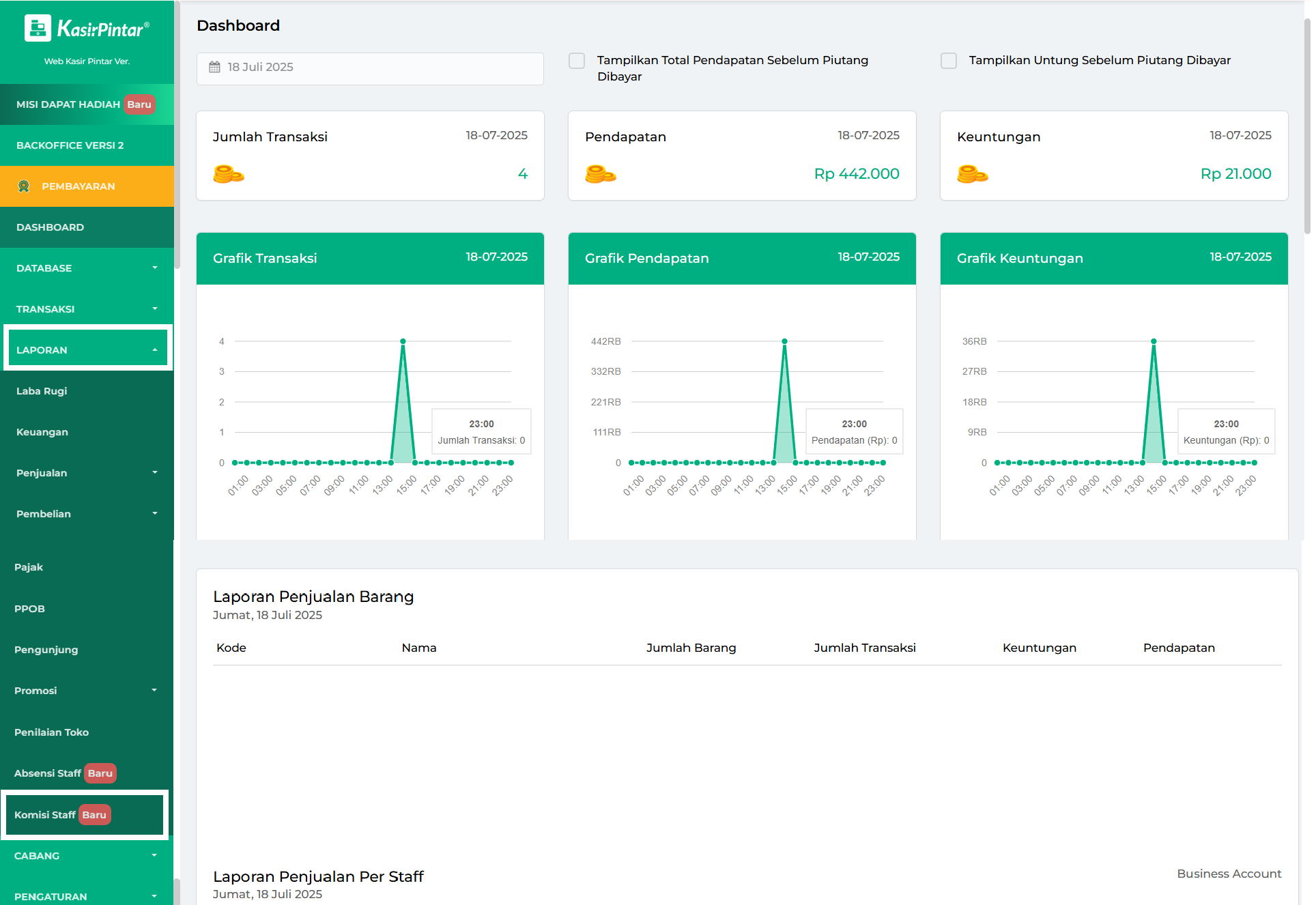
- Sistem akan menampilkan halaman laporan komisi staf berdasarkan hari yang sedang berjalan.
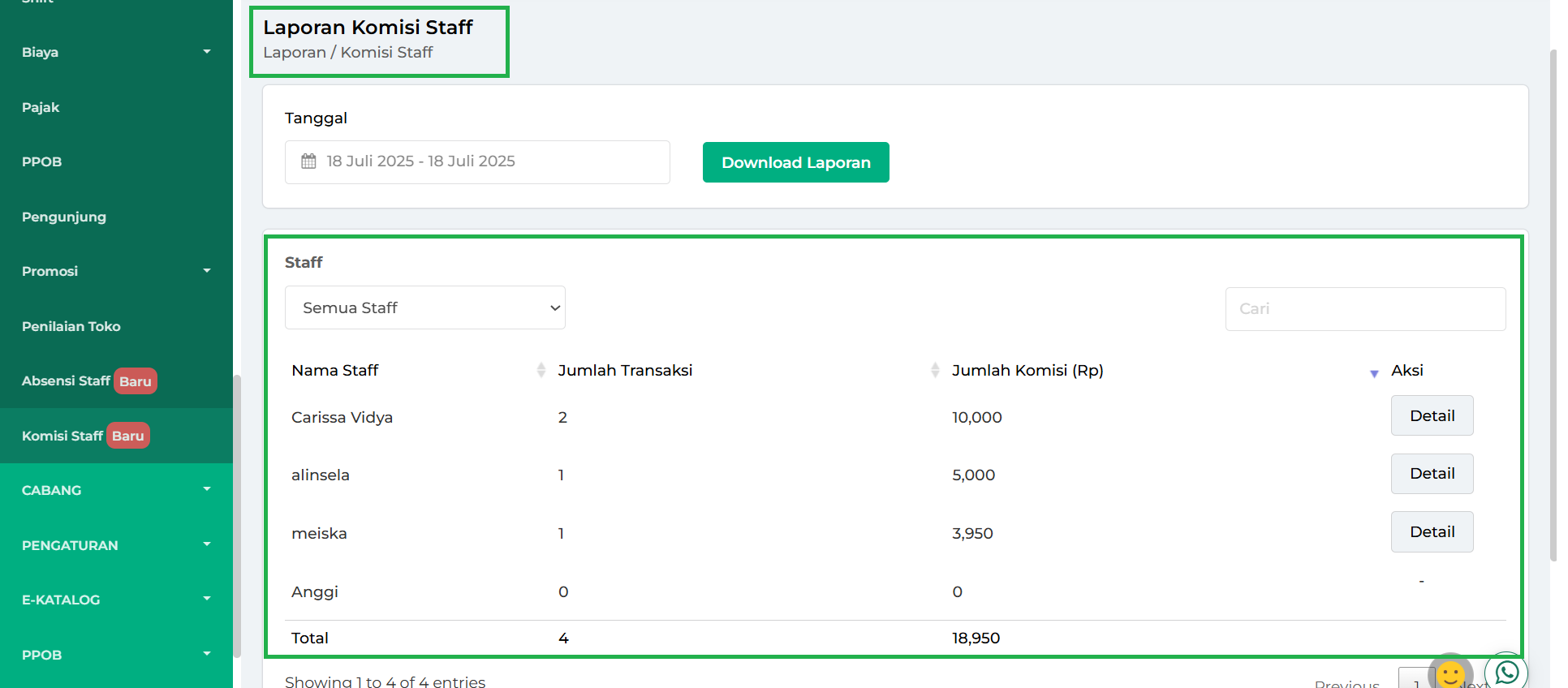
- Pada halaman ini, Anda dapat melakukan beberapa tindakan seperti:
- Tanggal atau Periode Laporan
Gunakan filter Tanggal untuk menampilkan laporan komisi staf sesuai tanggal yang diinginkan.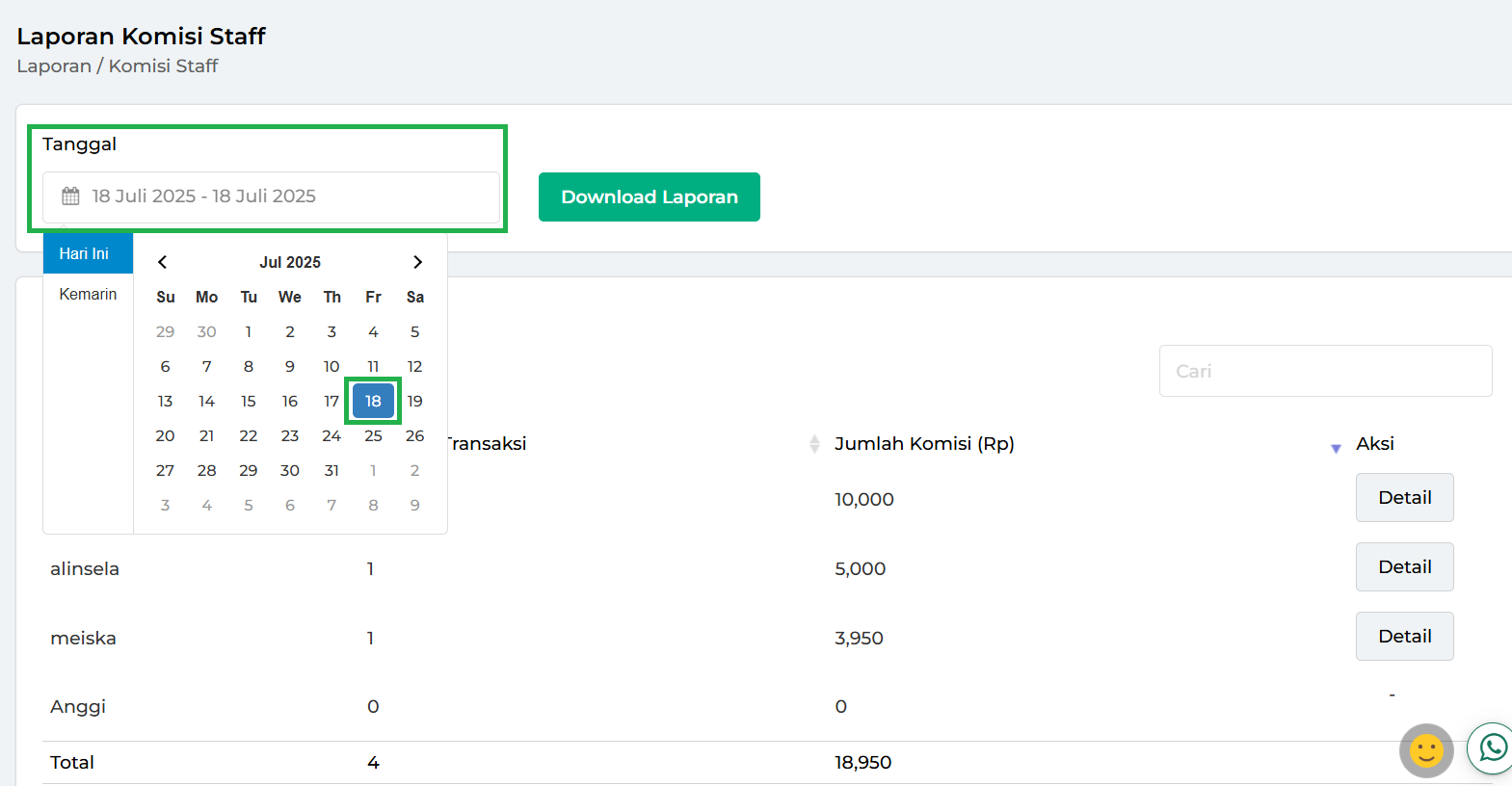
- Filter Nama Staf
Klik filter Semua Staf, lalu pilih Nama Staf yang ingin dilihat laporan komisinya.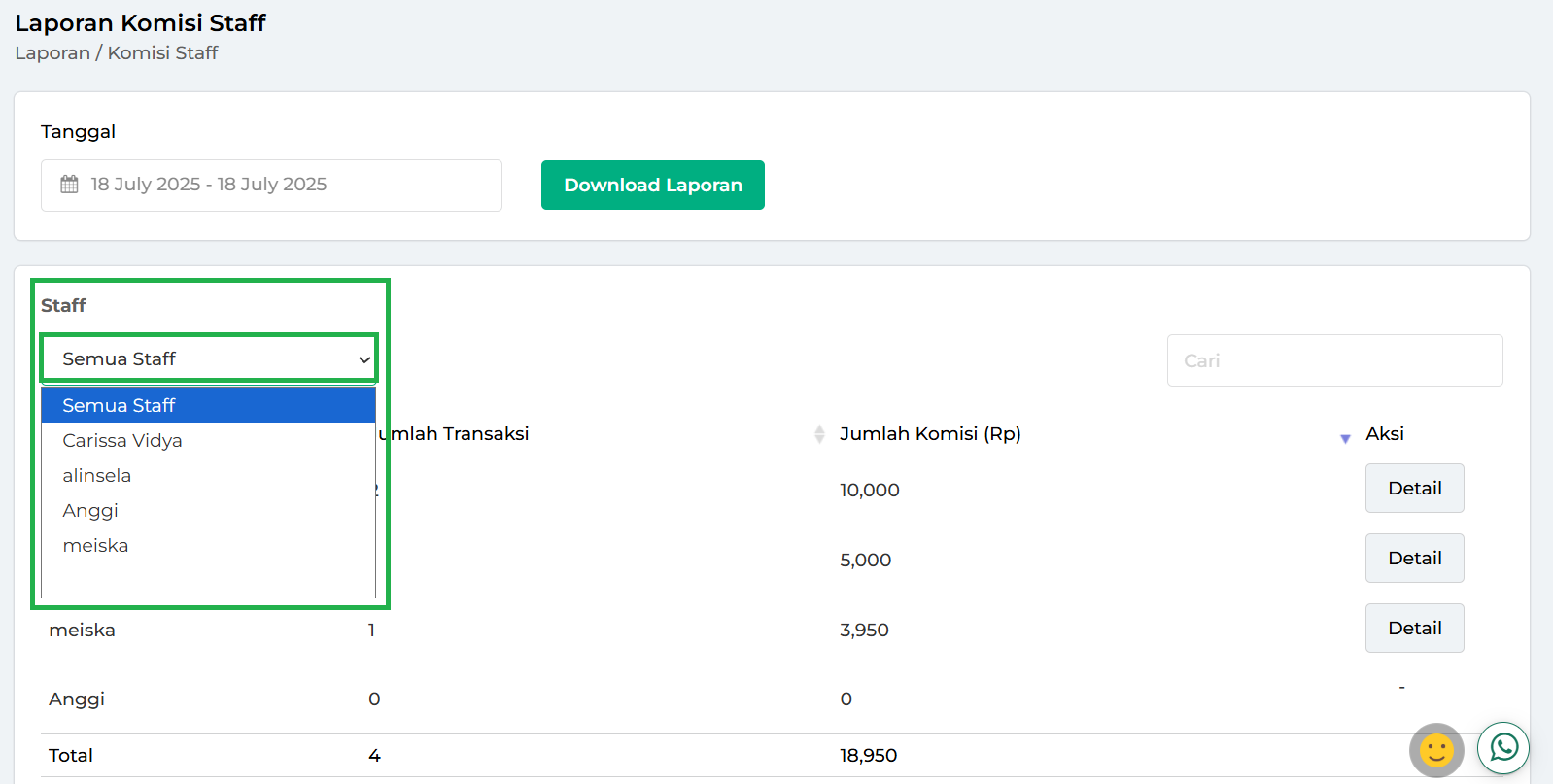
- Download/Unduh Laporan
Klik ikon Download Laporan untuk mendownload/mengunduh laporan komisi staf. Laporan akan otomatis tersimpan di perangkat Anda.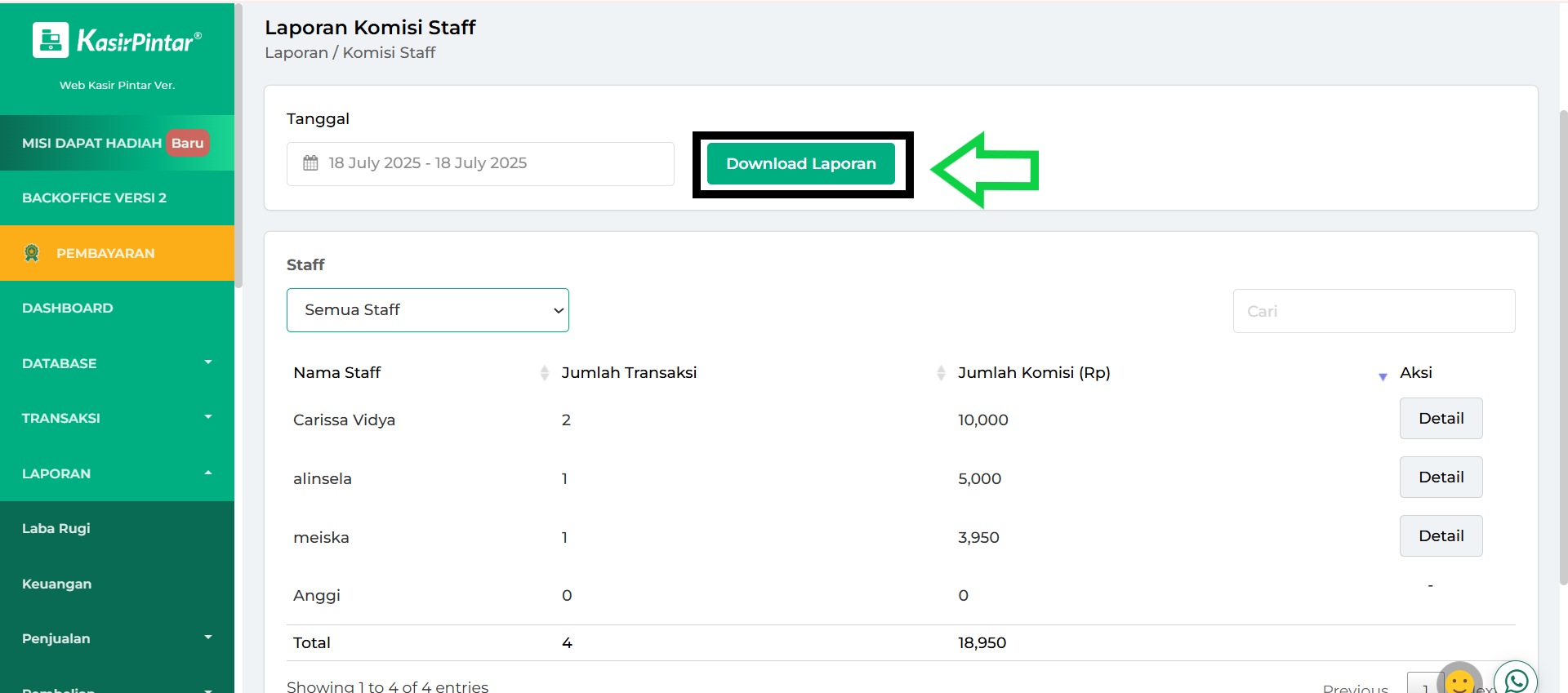
Berikut contoh tampilan laporan komisi staf yang telah diunduh dalam bentuk file excel.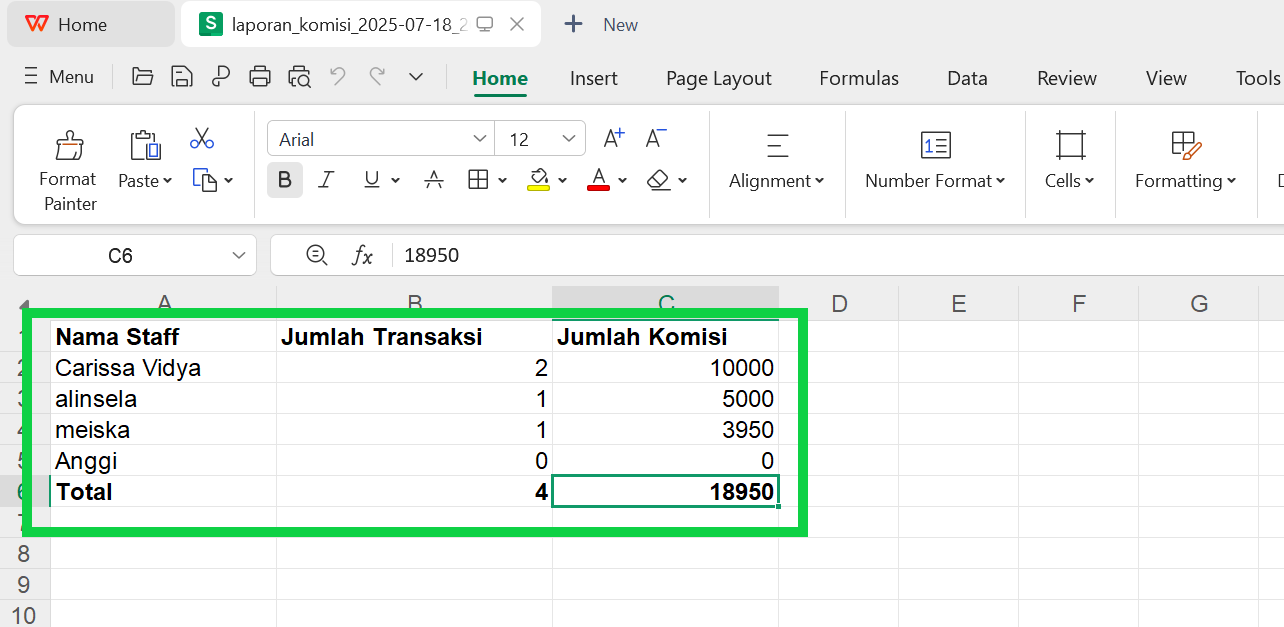
- Pencarian Data
Anda bisa melakukan pencarian data yang terkait dengan laporan staf melalui kolom Pencarian.
Contoh: Karis melakukan pencarian data jumlah komisi sebesar Rp. 3,950.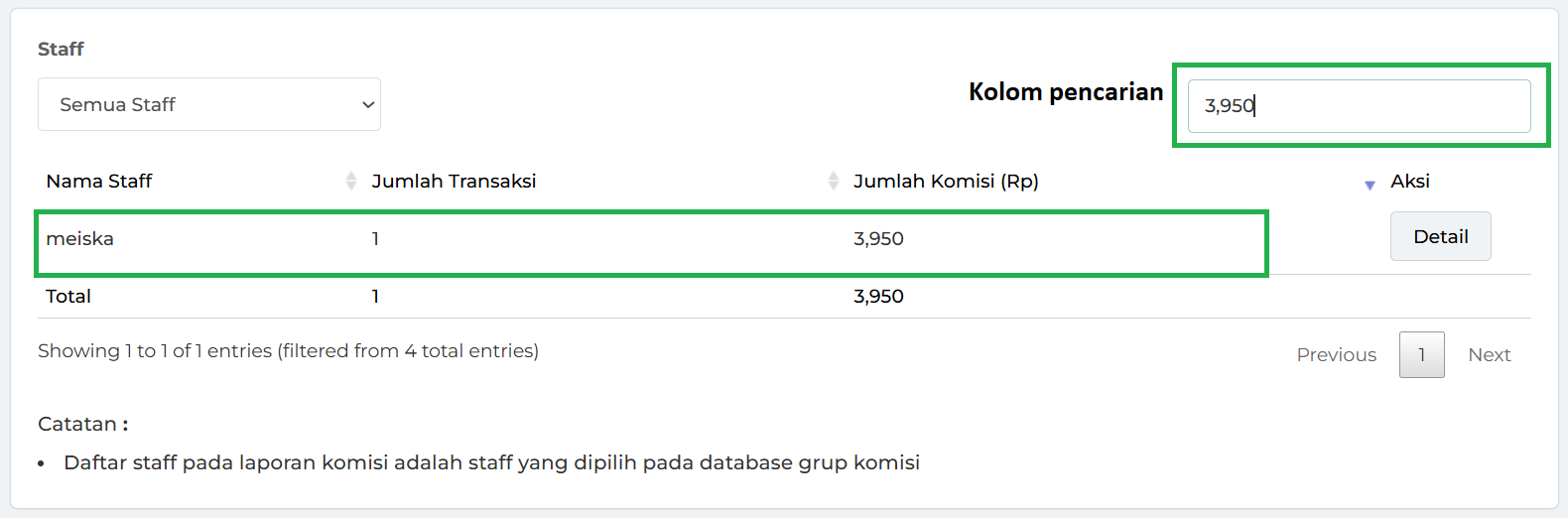
- Tanggal atau Periode Laporan
- Selain itu, Anda bisa melihat laporan berdasarkan nama staf yang diinginkan dengan cara klik tombol Detail.
Contoh: Karis ingin melihat detail laporan staf carissa.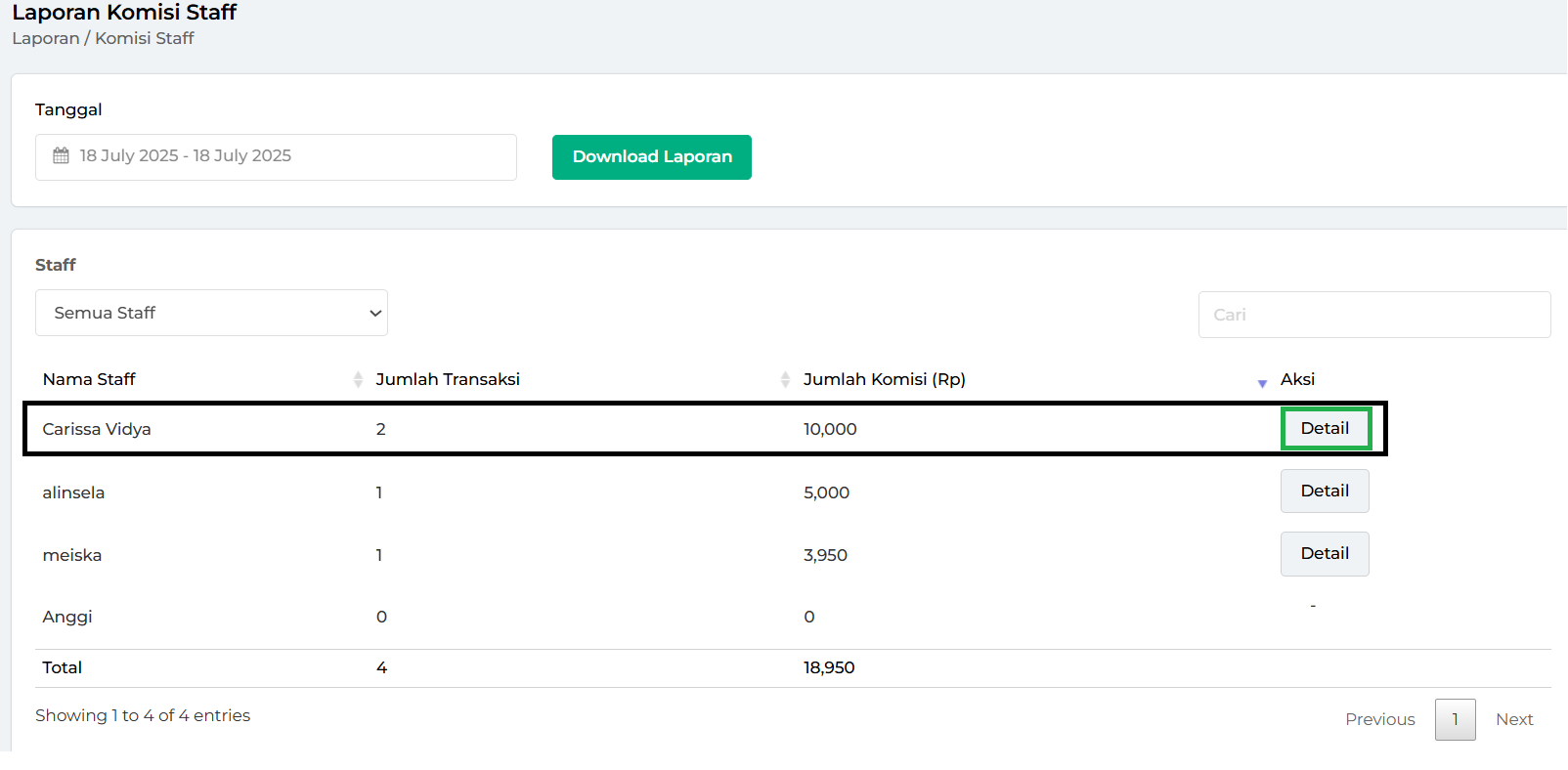
Berikut contoh tampilan halaman detail komisi staf yang telah dipilih sebelumnya.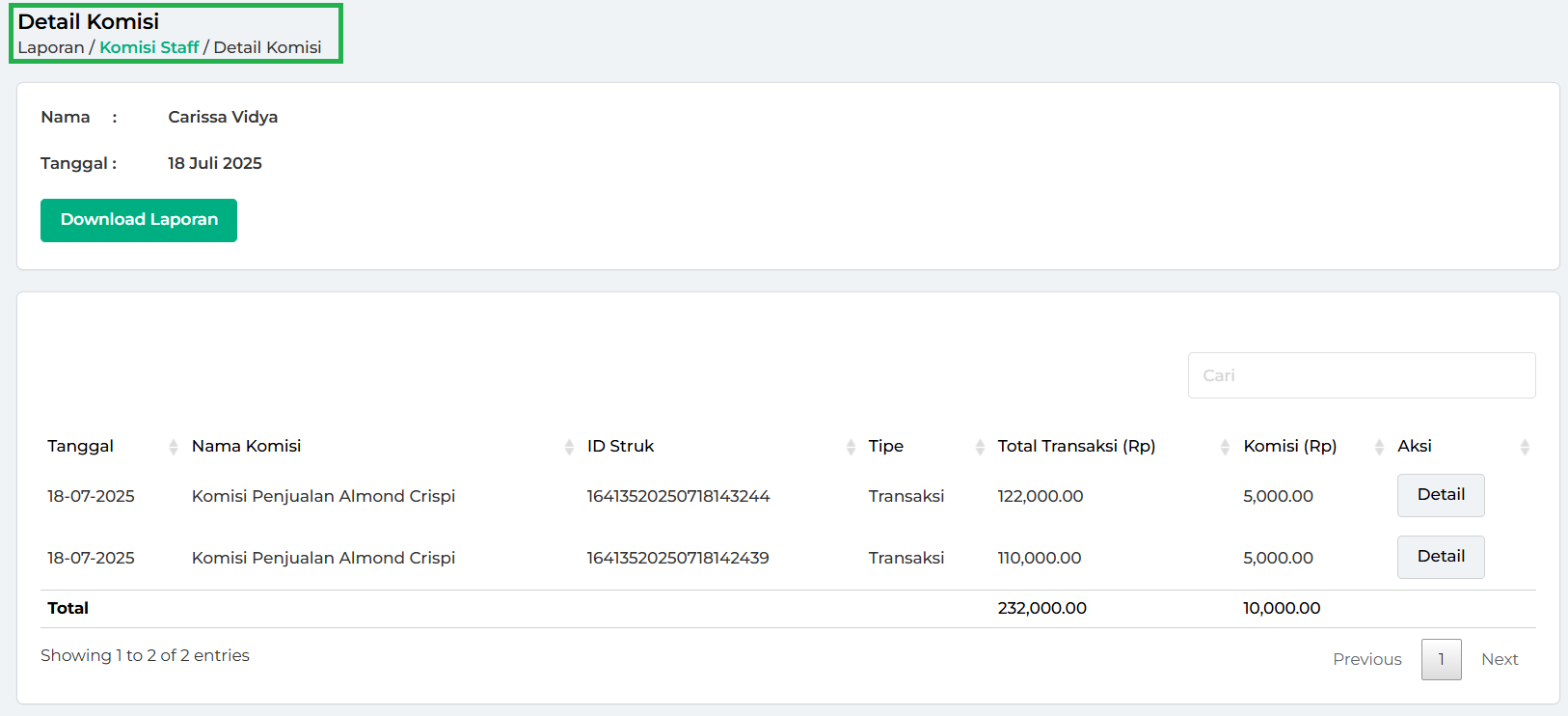
- Pada halaman detail komisi, Anda dapat melakukan beberapa tindakan seperti:
- Download/Unduh Laporan
Klik ikon Download Laporan untuk mendownload/mengunduh laporan komisi staf. Laporan akan otomatis tersimpan di perangkat Anda.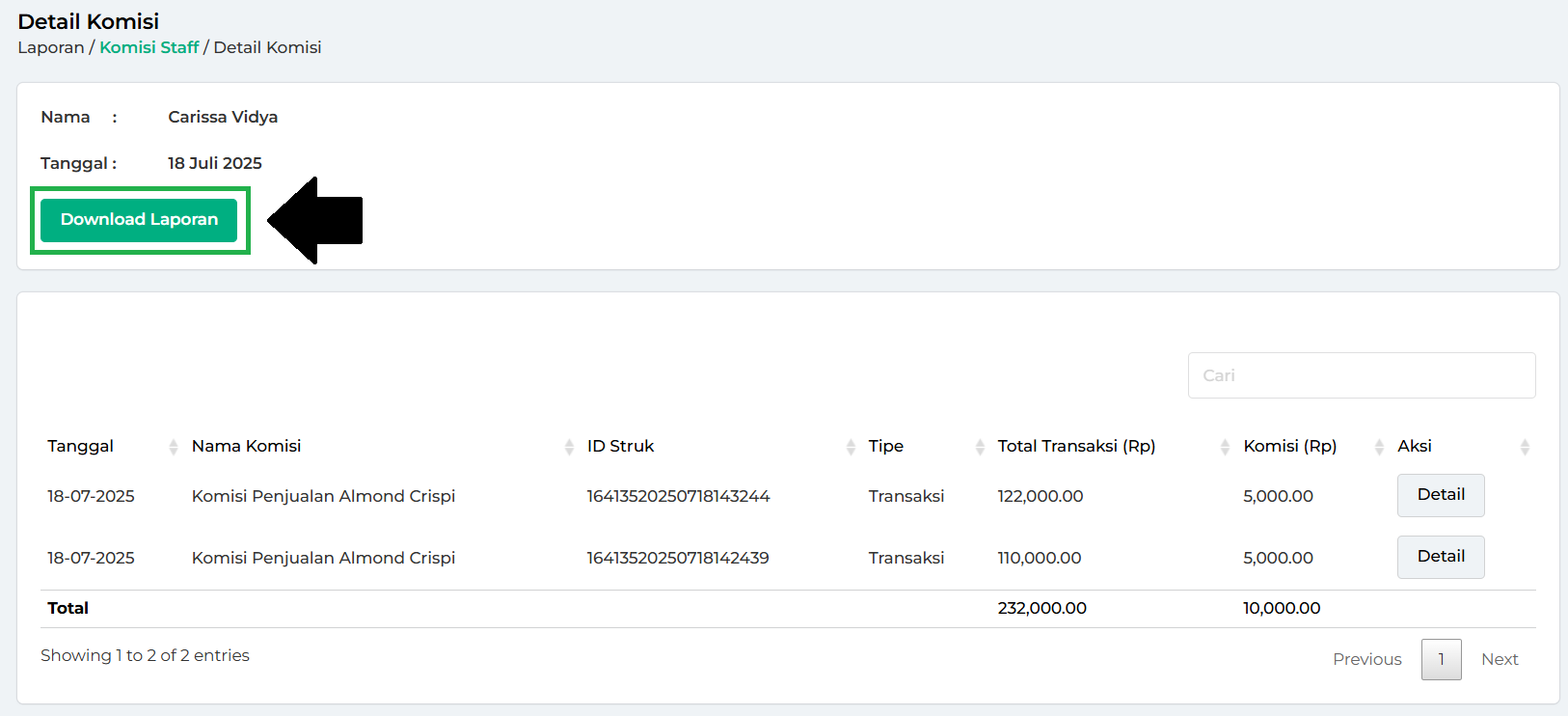
Berikut contoh tampilan laporan komisi berdasarkan staf yang dipilih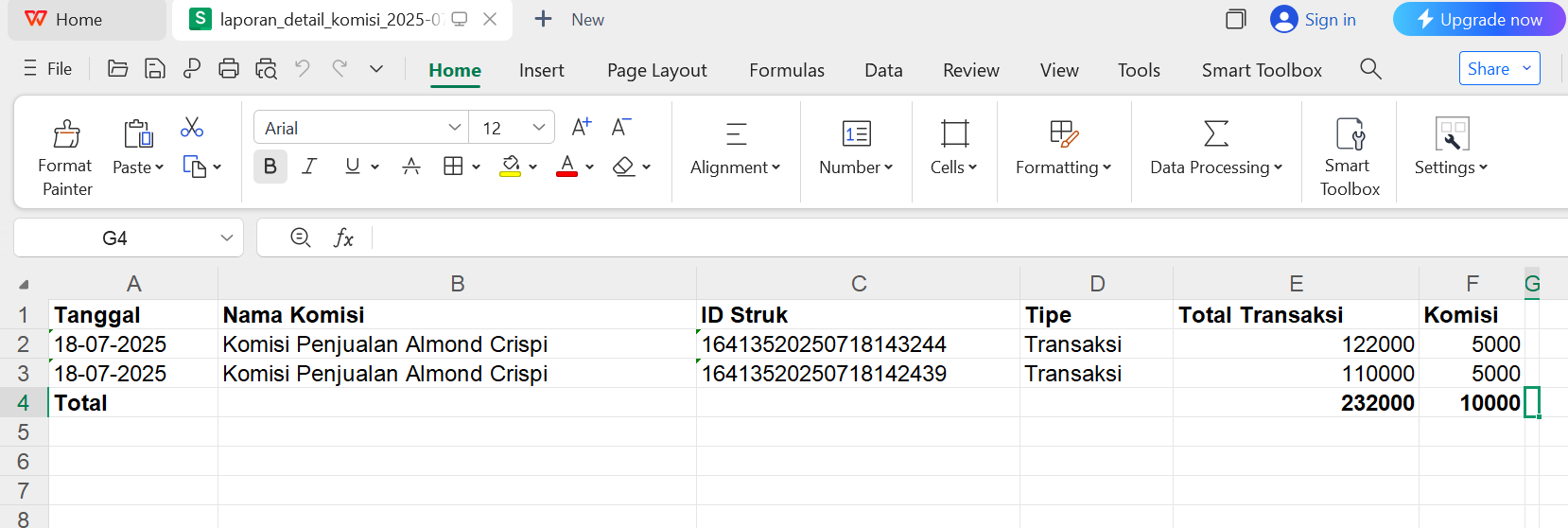
- Pencarian Data
Anda bisa melakukan pencarian data yang terkait dengan laporan staf melalui kolom Pencarian.
Contoh: Karis melakukan pencarian data total transaksi sebesar Rp. 122,000.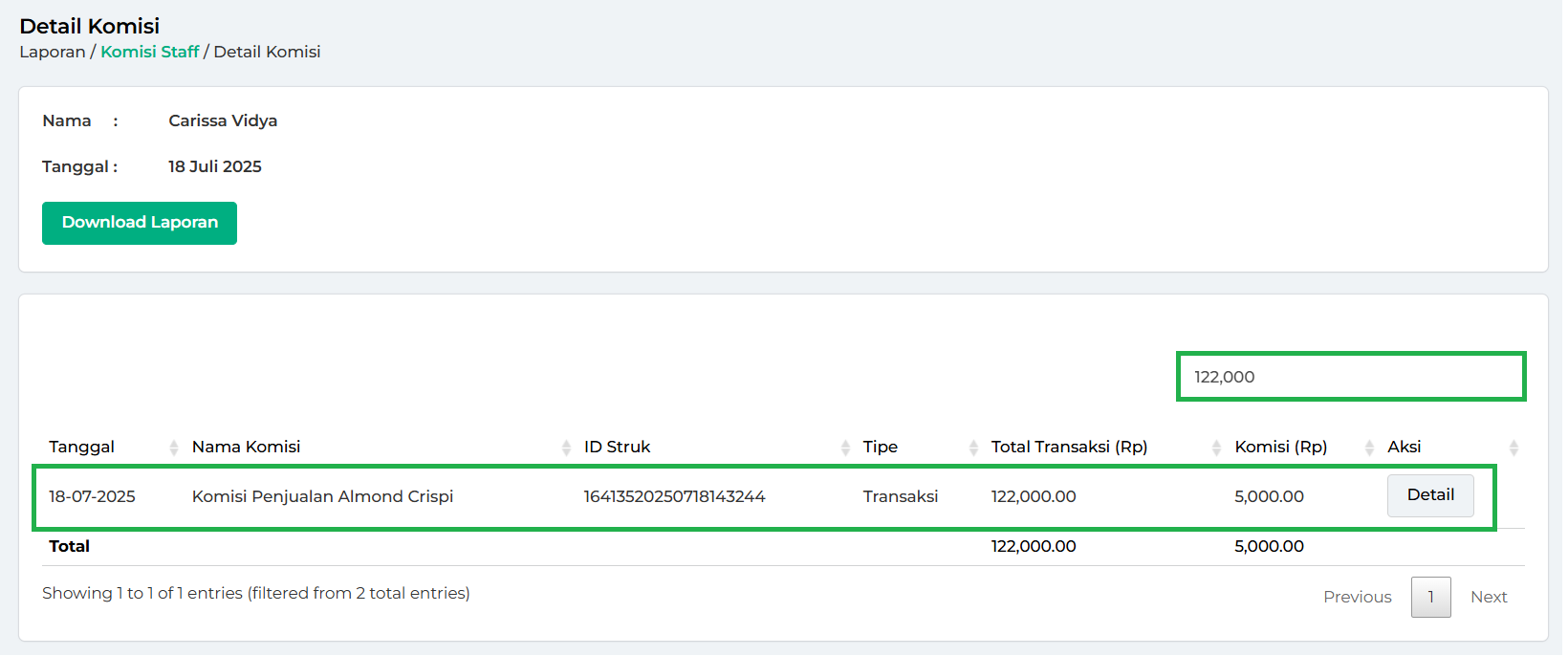
- Detail Struk
Klik tombol Detail pada laporan yang ingin dilihat detail struk penjualannya.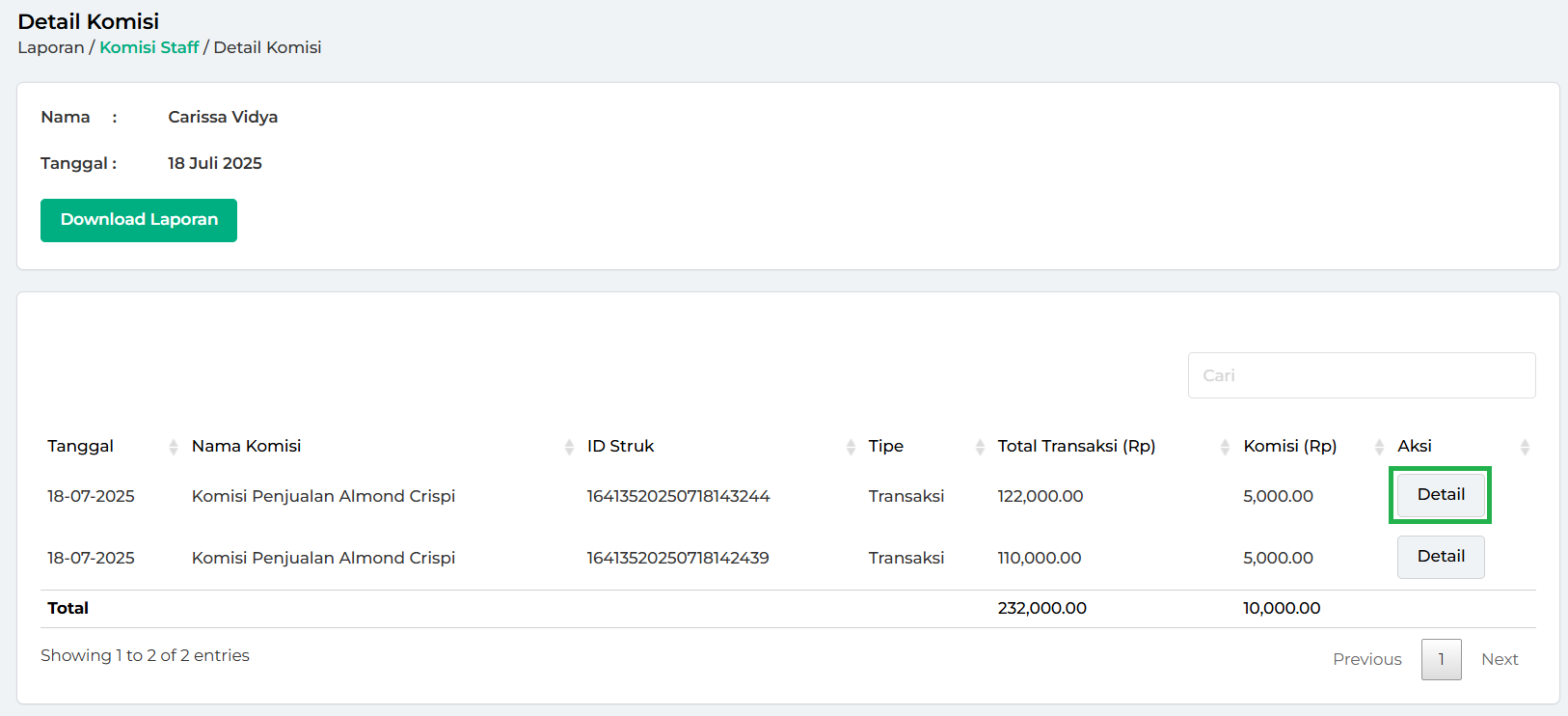
Berikut merupakan contoh tampilan struk penjualan yang telah dipilih sebelumnya.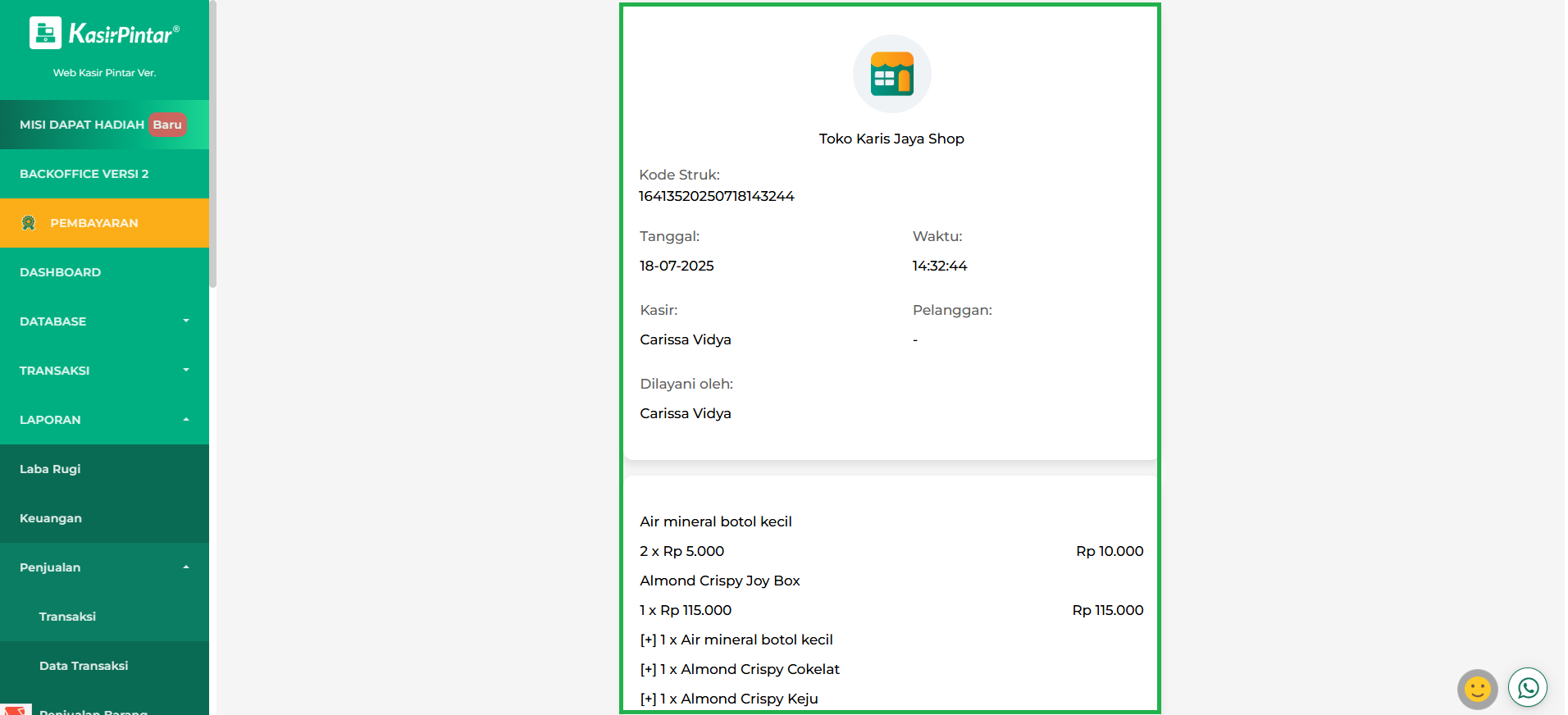
- Download/Unduh Laporan
2. Website/Back Office (Versi 2)
- Login ke Website/Back Office (Versi 2) menggunakan Akun Owner yang terdaftar.
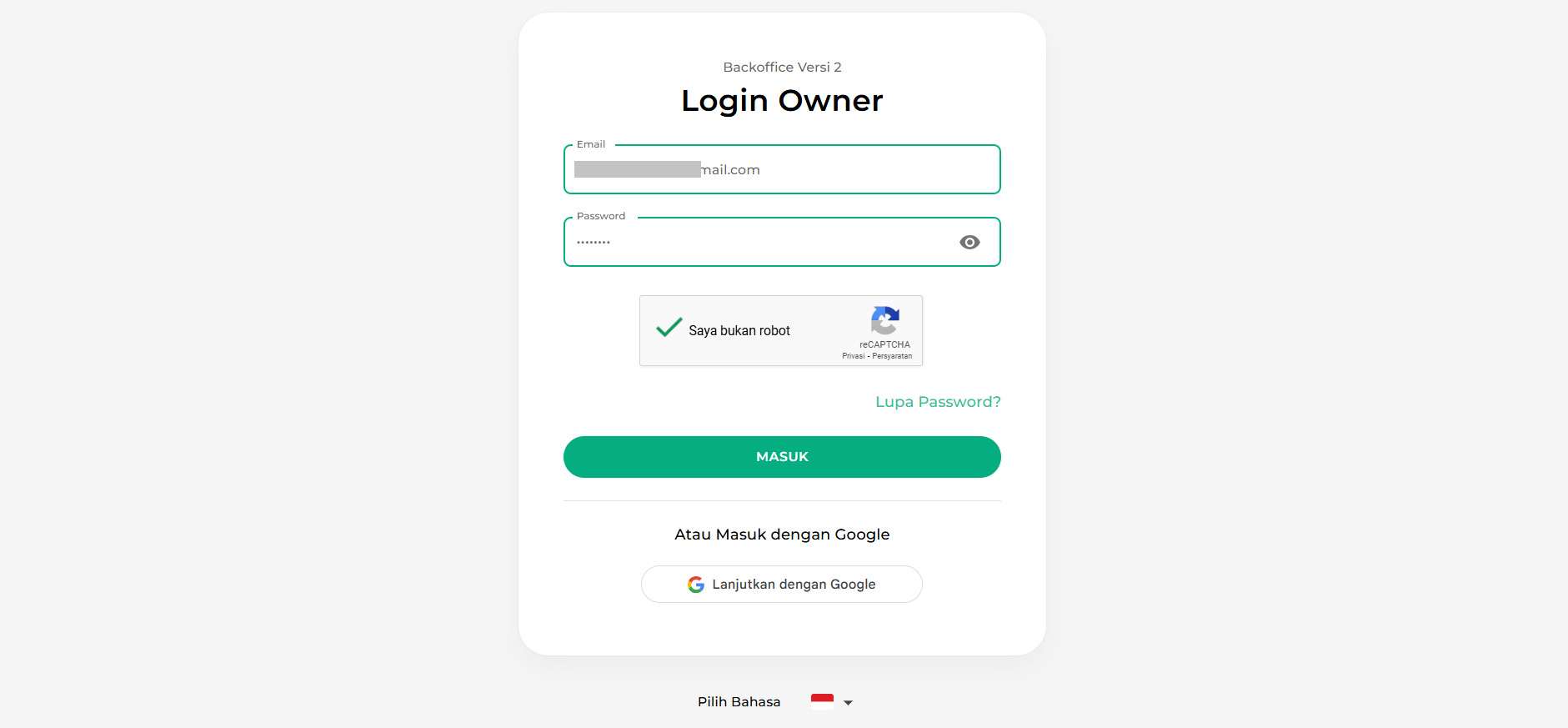
- Buka menu Laporan, lalu pilih submenu Komisi Staf.
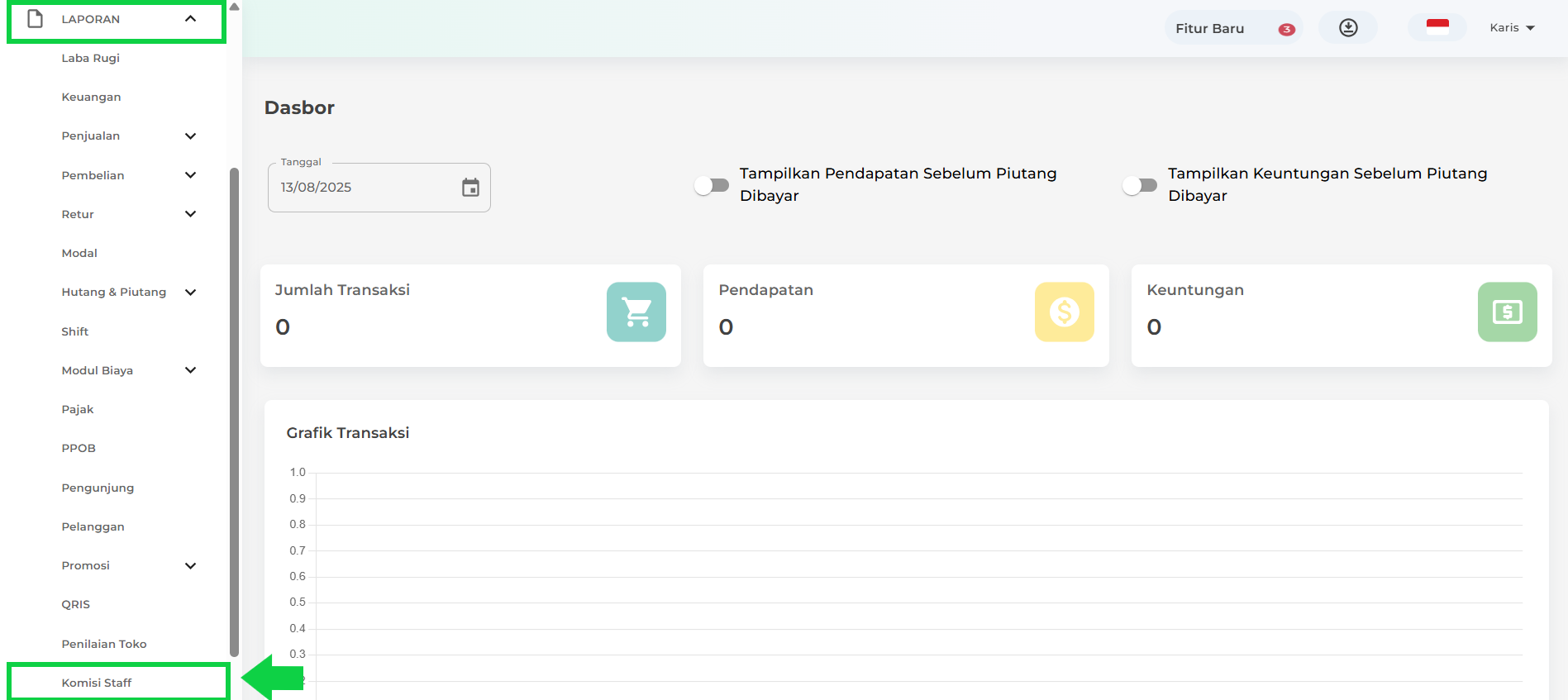
- Sistem akan menampilkan laporan komisi staf berdasarkan tanggal berjalan.
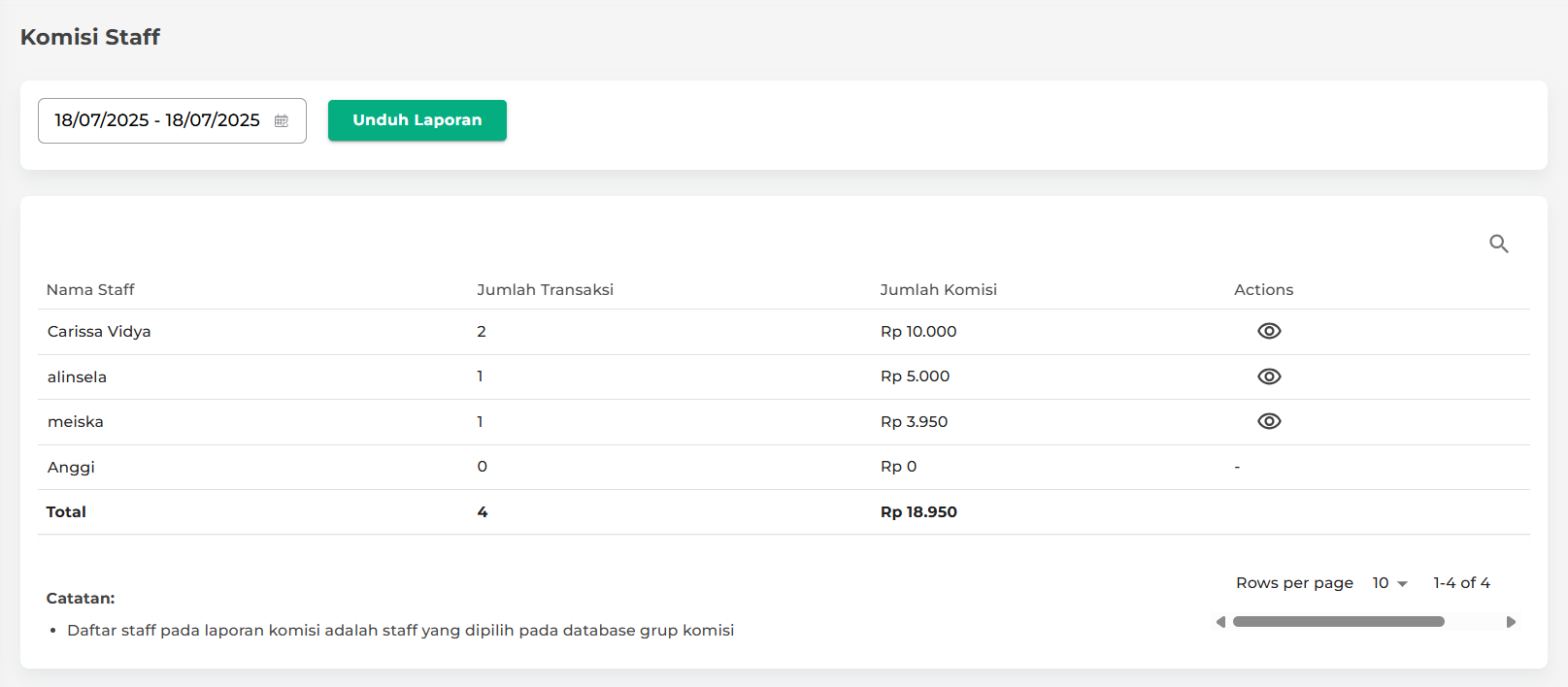
- Pada halaman awal “Laporan Komisi Staf”, Anda dapat melakukan beberapa tindakan seperti :
- Filter Periode/Tanggal
Gunakan filter tanggal untuk menampilkan dan mengunduh laporan sesuai rentang waktu yang diinginkan.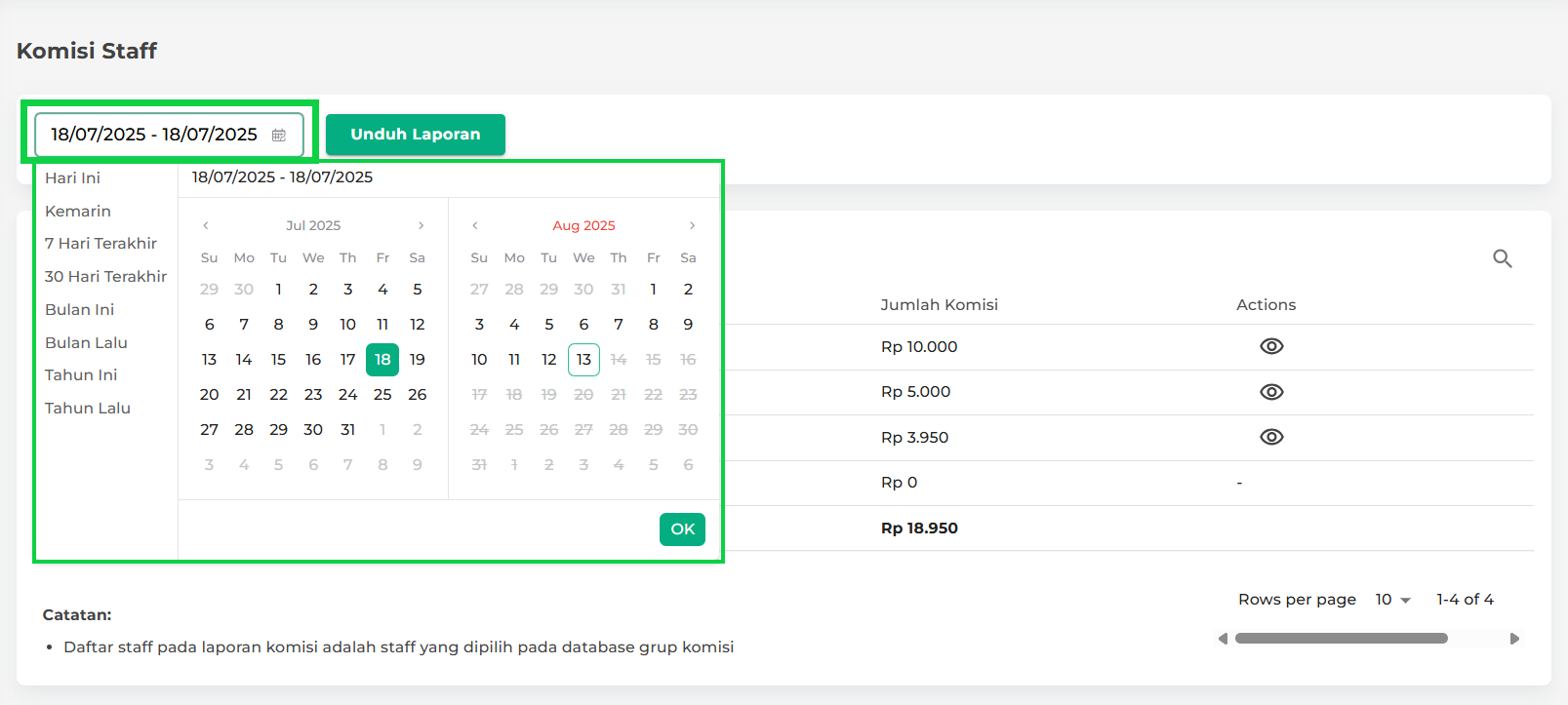
Catatan :
• Sistem hanya menampilkan data di tabel untuk maksimal 1 hari.
• Jika ingin melihat laporan dalam rentang waktu tertentu, silakan unduh laporan terlebih dahulu, dengan cara :
- Pilih rentang waktu yang diinginkan, seperti 7 hari terakhir, 30 hari terakhir, Bulan ini, Bulan lalu, Tahun ini, atau Tahun lalu.
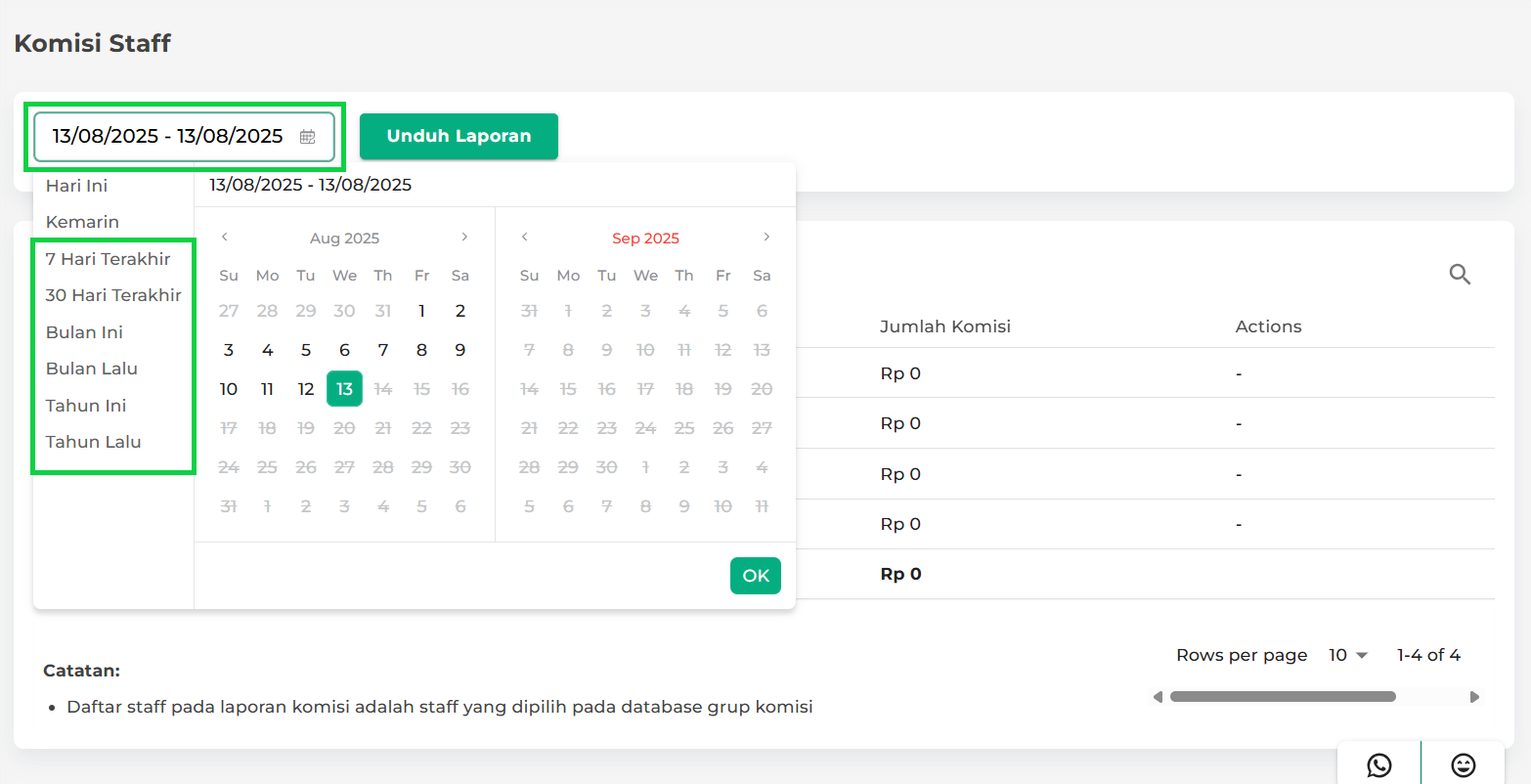
- Klik tombol Unduh pada pop up yang muncul.
Contoh: Download Laporan Komisi Staf periode “Tahun Ini”.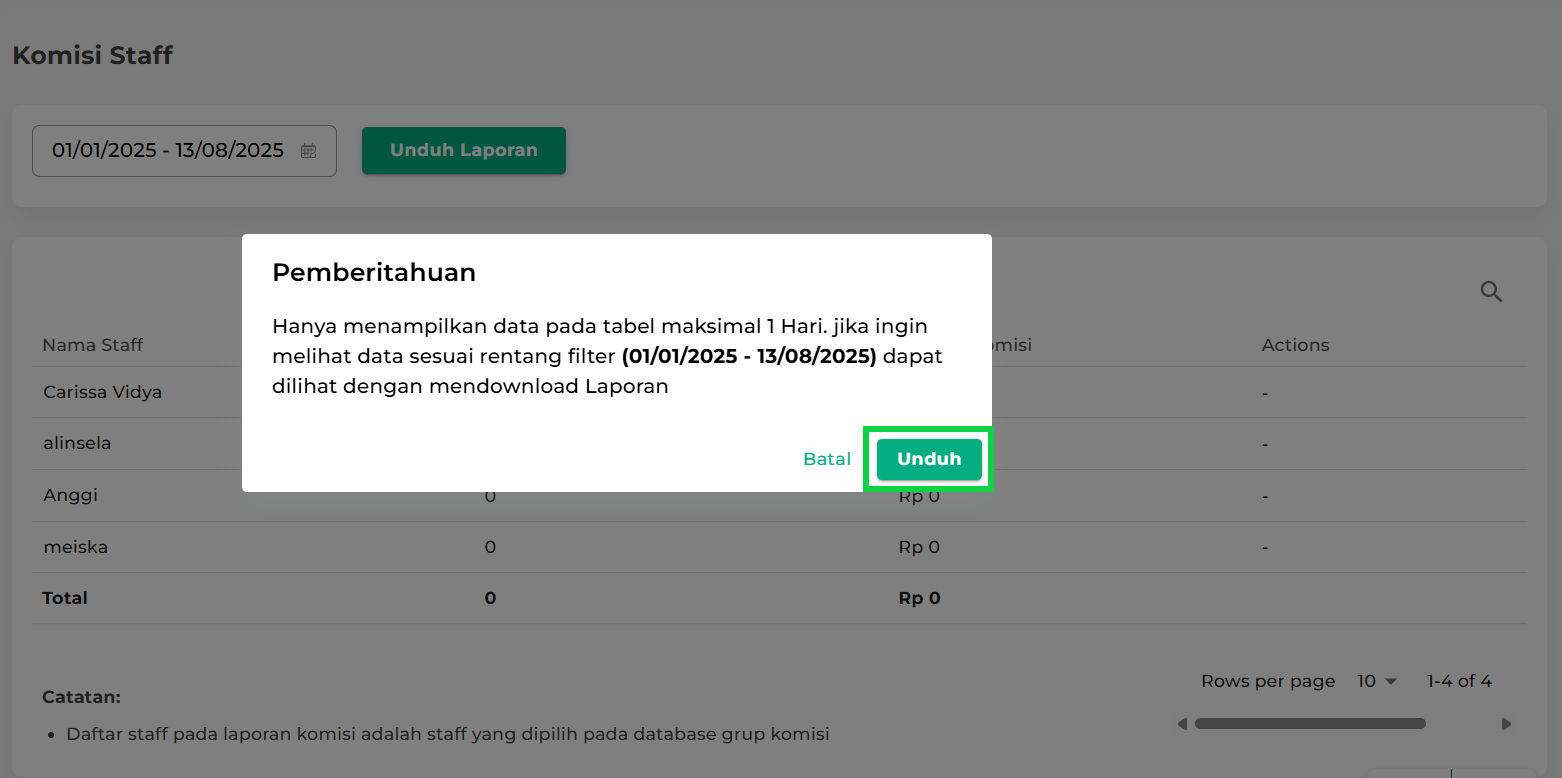
- Setelah itu, Anda akan diarahkan ke halaman Pusat Unduhan.
• Tunggu hingga tombol Unduh muncul di samping periode yang dipilih, lalu klik tombol tersebut untuk mengunduh laporan.
• Setelah proses pengunduhan selesai, buka file tersebut.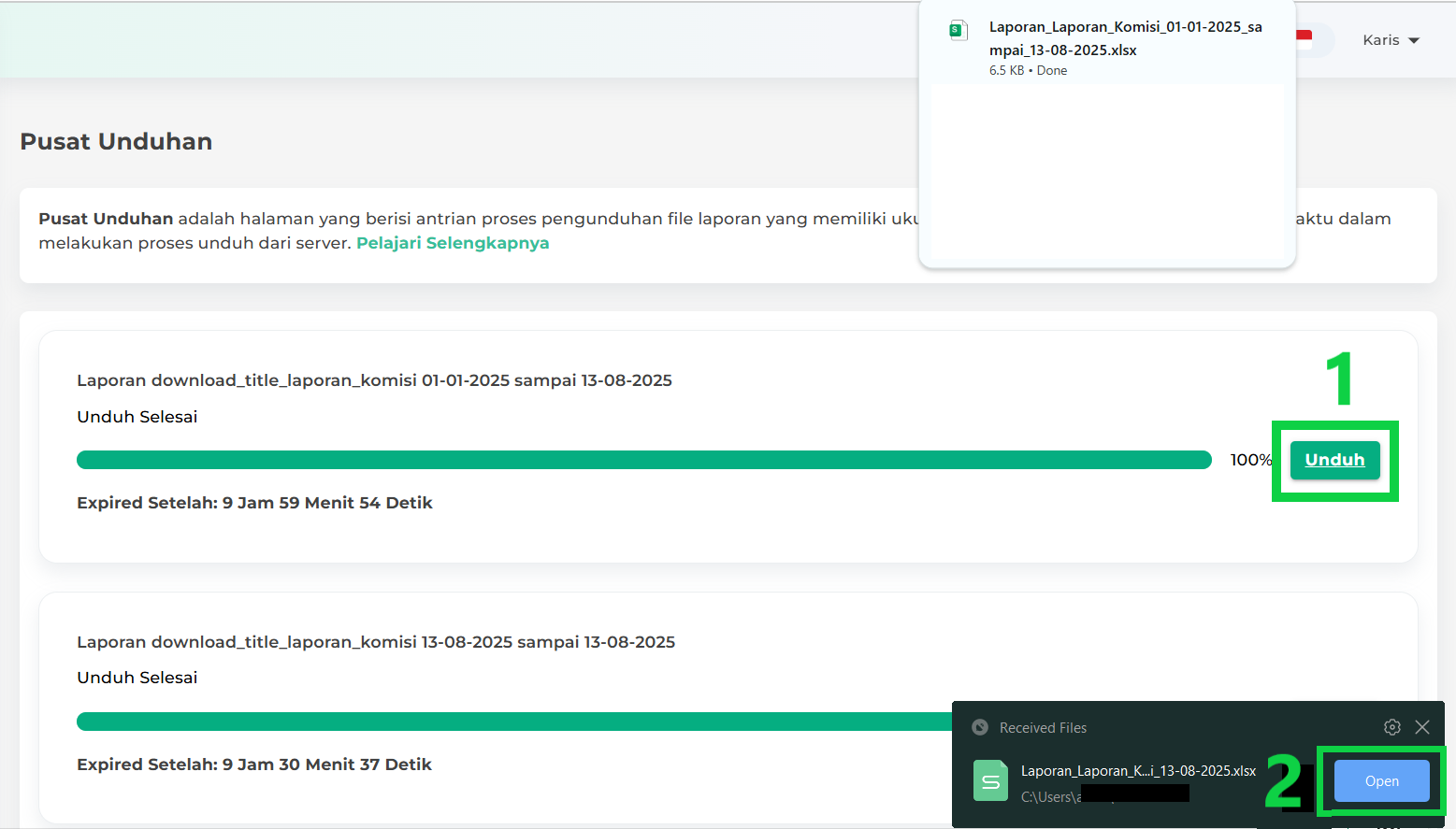
Berikut adalah contoh hasil unduhan Laporan Komisi Staf untuk periode ‘Tahun Ini’ dalam format excel. File menampilkan data sesuai rentang waktu yang telah dipilih.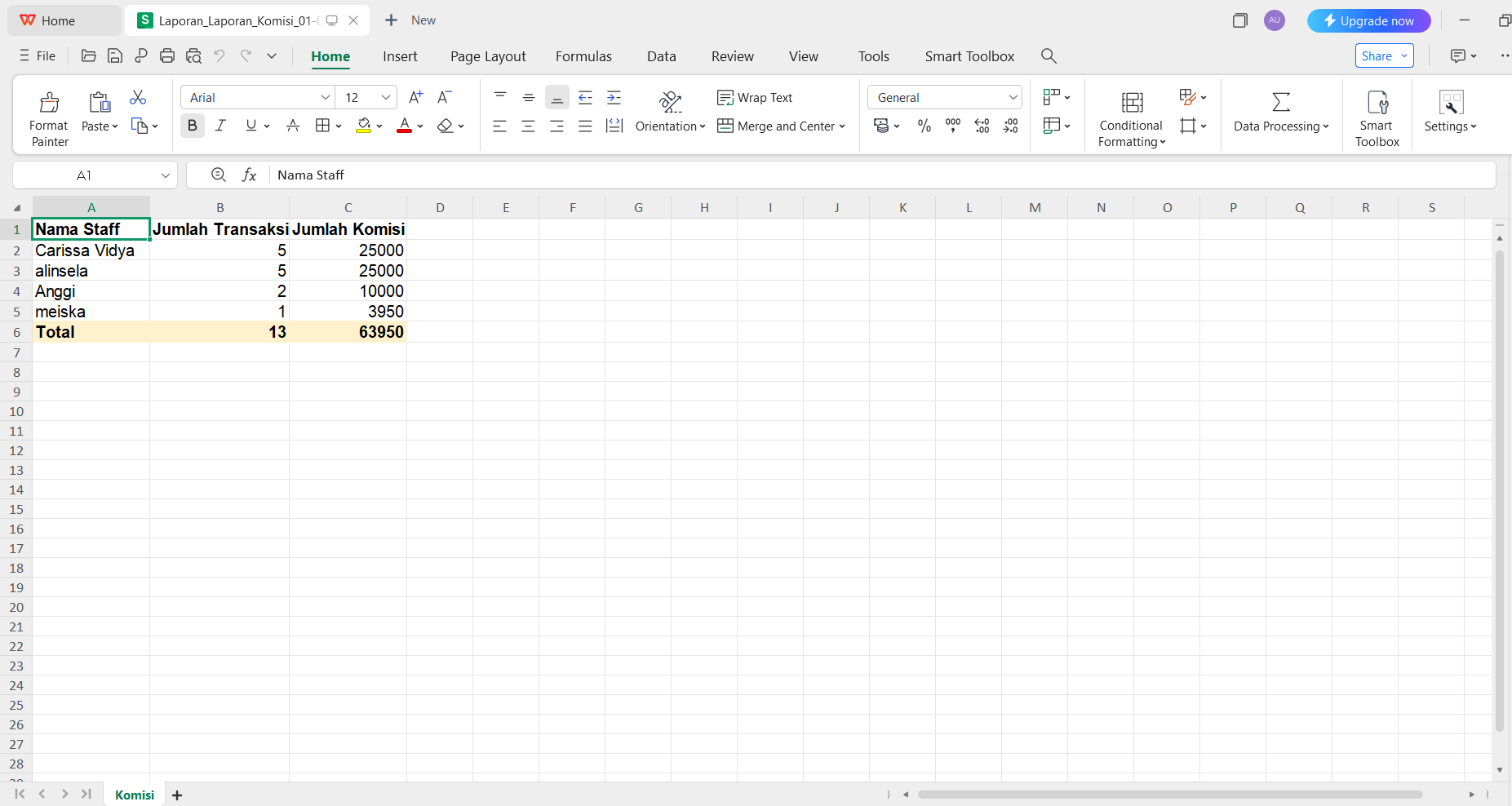
- Pilih rentang waktu yang diinginkan, seperti 7 hari terakhir, 30 hari terakhir, Bulan ini, Bulan lalu, Tahun ini, atau Tahun lalu.
- Unduh Laporan (1 Hari)
- Gunakan tombol Unduh Laporan ini untuk mendownload laporan komisi staf dalam 1 hari.
Contoh: Download Laporan komisi staf pada tanggal 18 Juli 2025.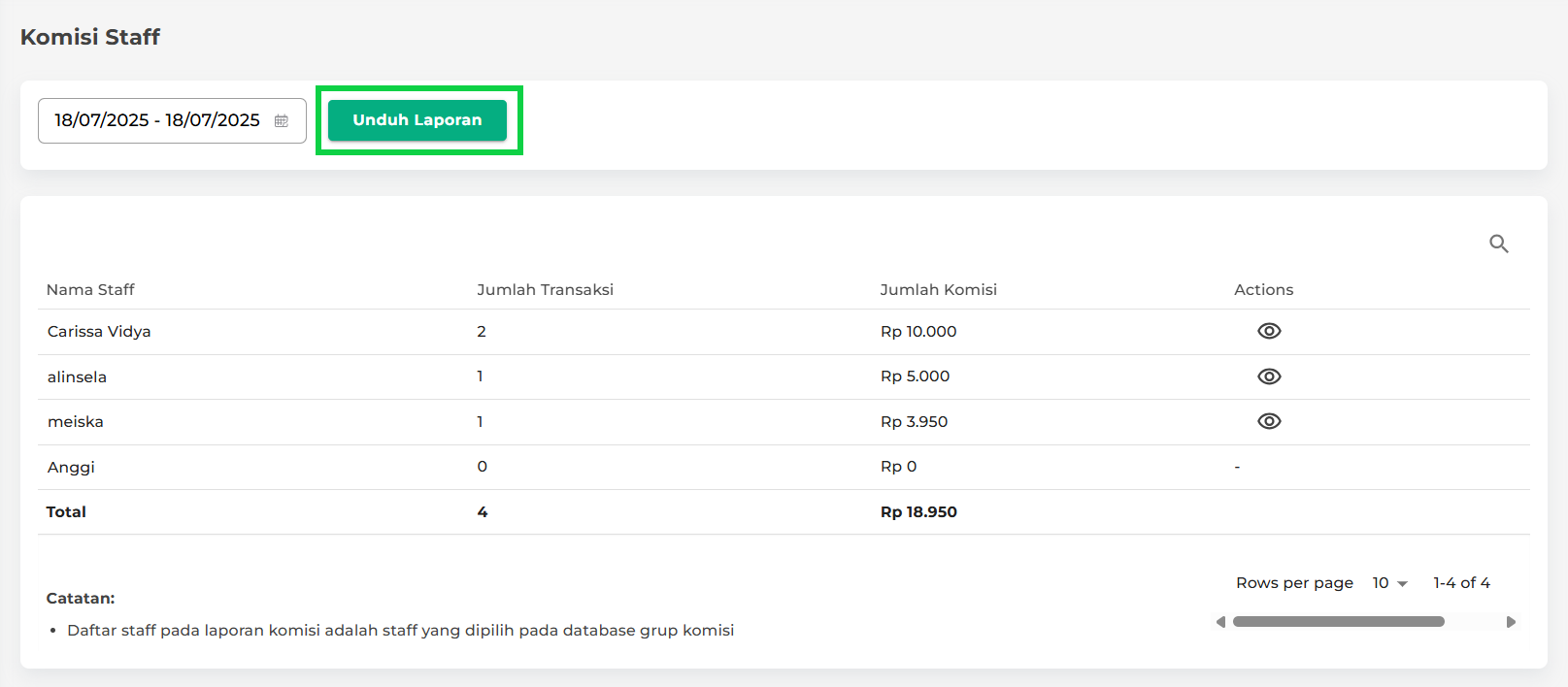
- Setelah itu, Anda akan diarahkan ke halaman Pusat Unduhan.
• Tunggu hingga tombol Unduh muncul di samping periode yang dipilih, lalu klik tombol tersebut untuk mengunduh laporan.
• Setelah proses pengunduhan selesai, buka file tersebut.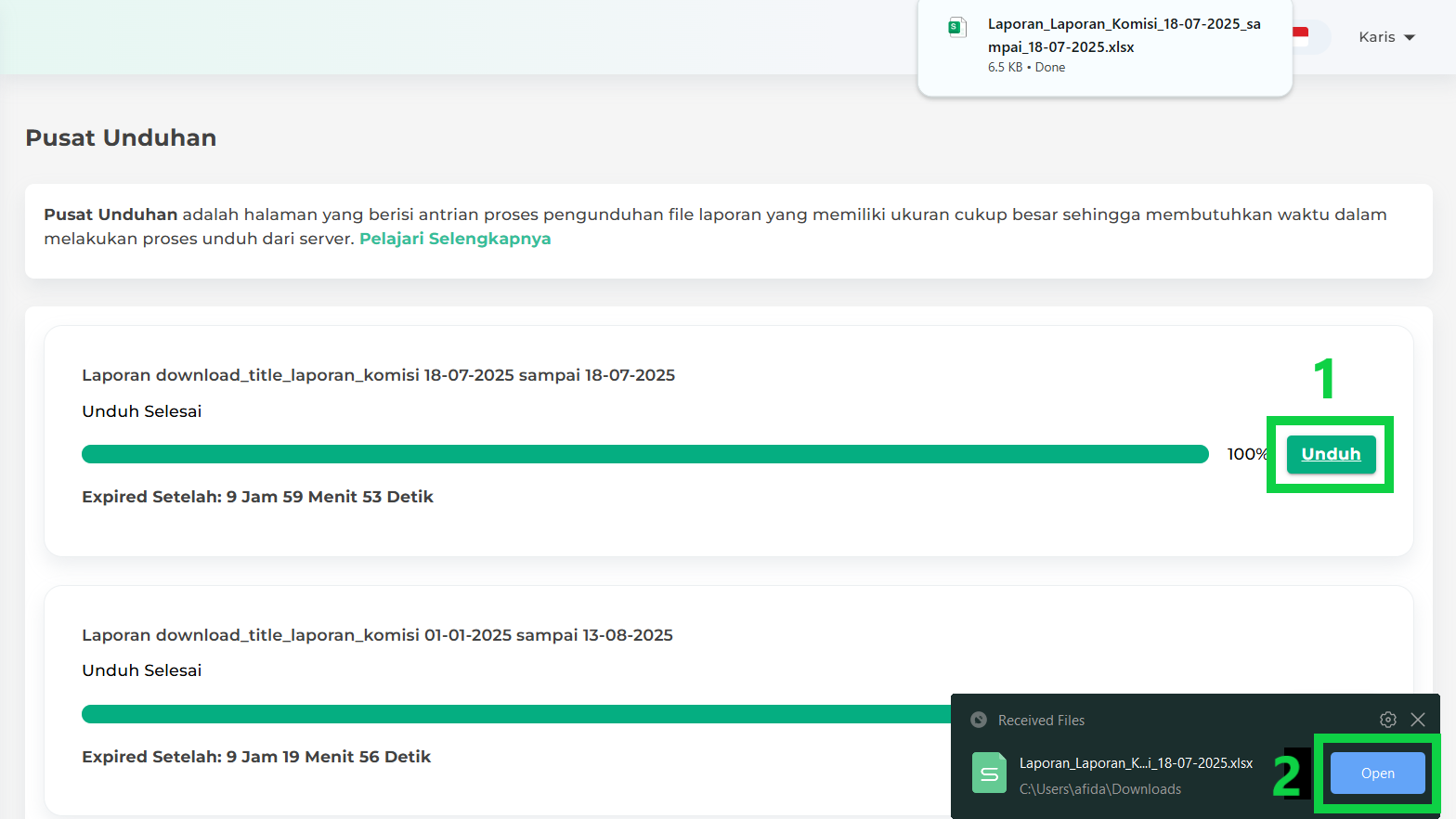
Berikut adalah contoh hasil unduhan Laporan Komisi Staf pada tanggal 18 Juli 2025.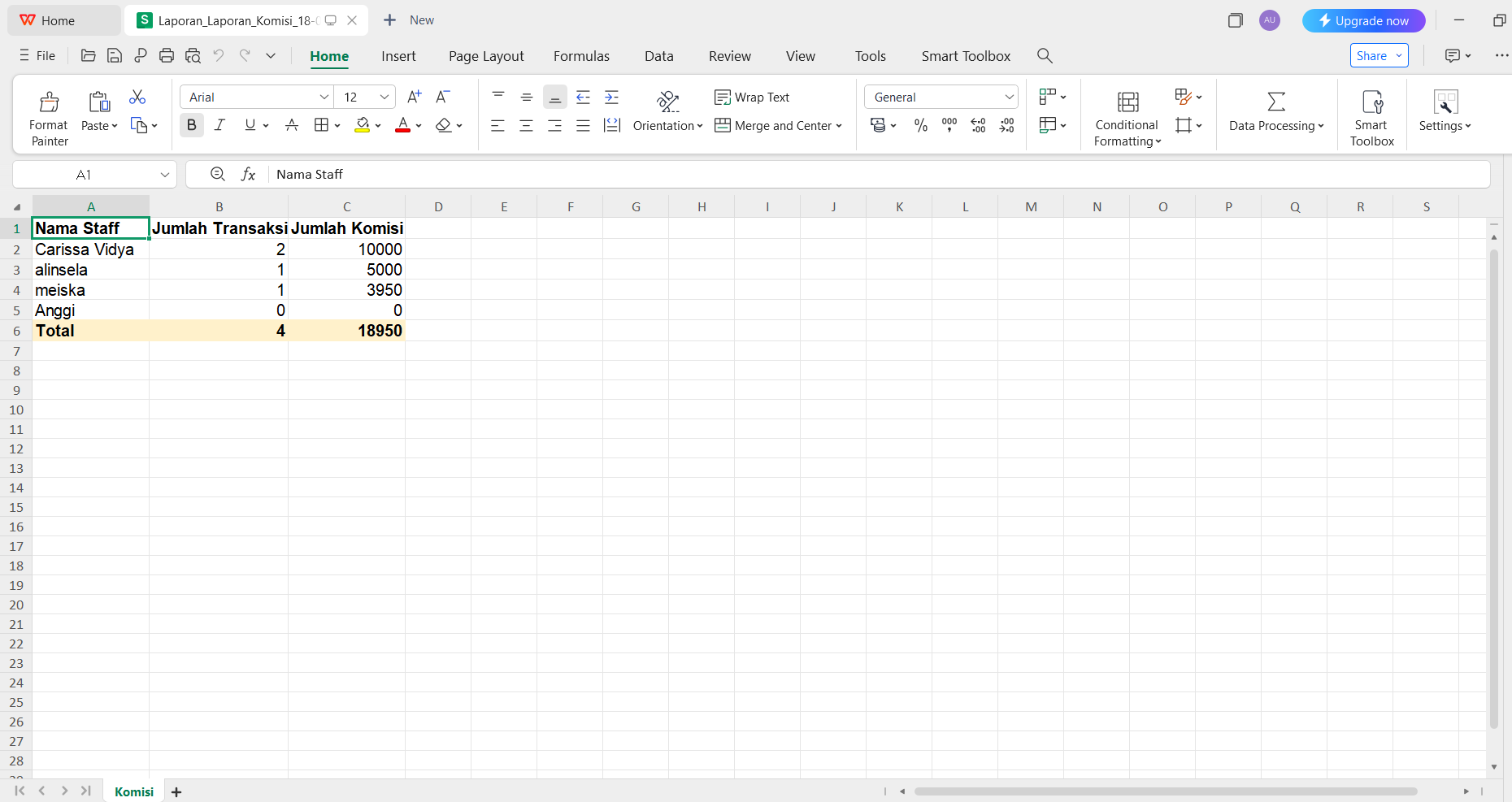
- Gunakan tombol Unduh Laporan ini untuk mendownload laporan komisi staf dalam 1 hari.
- Kolom Pencarian
Gunakan kolom Pencarian untuk mencari data yang berkaitan dengan laporan komisi staf dengan cepat.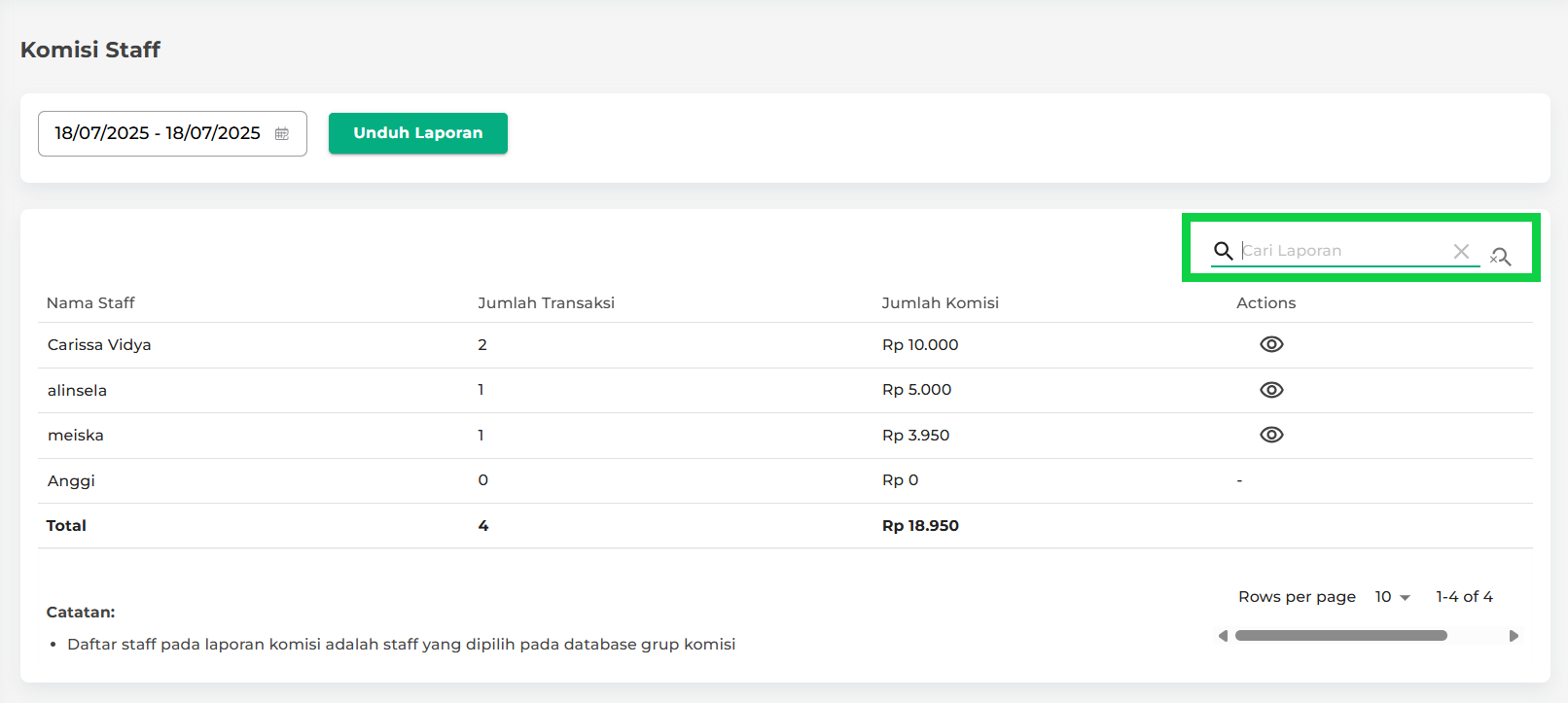
- Melihat Detail Laporan per Staf
Klik ikon mata di samping nama staf untuk melihat detail laporan komisi pada staf tersebut.
Contoh: Melihat detail laporan komisi staf ‘Carissa Vidya’.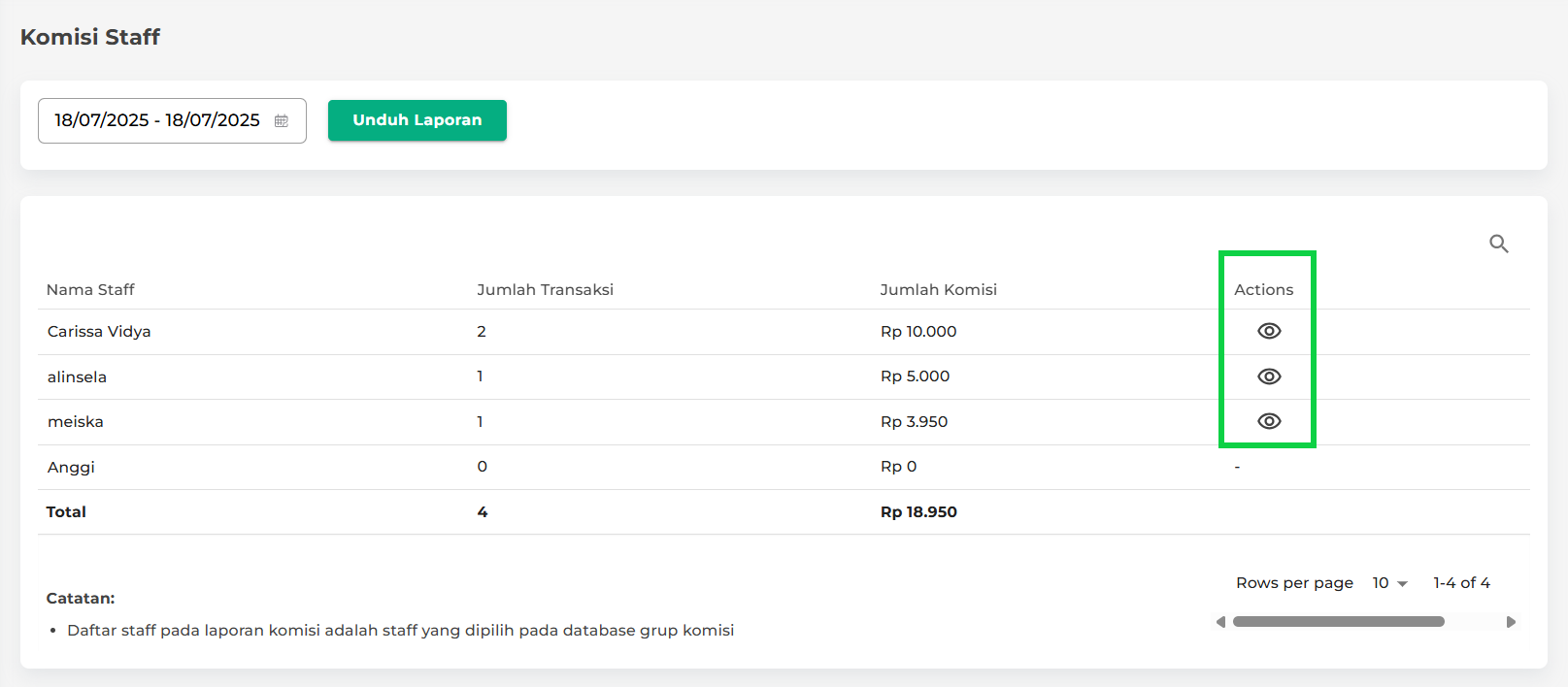
- Filter Periode/Tanggal
- Pada halaman Detail Laporan Komisi Staf, Anda dapat melakukan beberapa tindakan seperti :
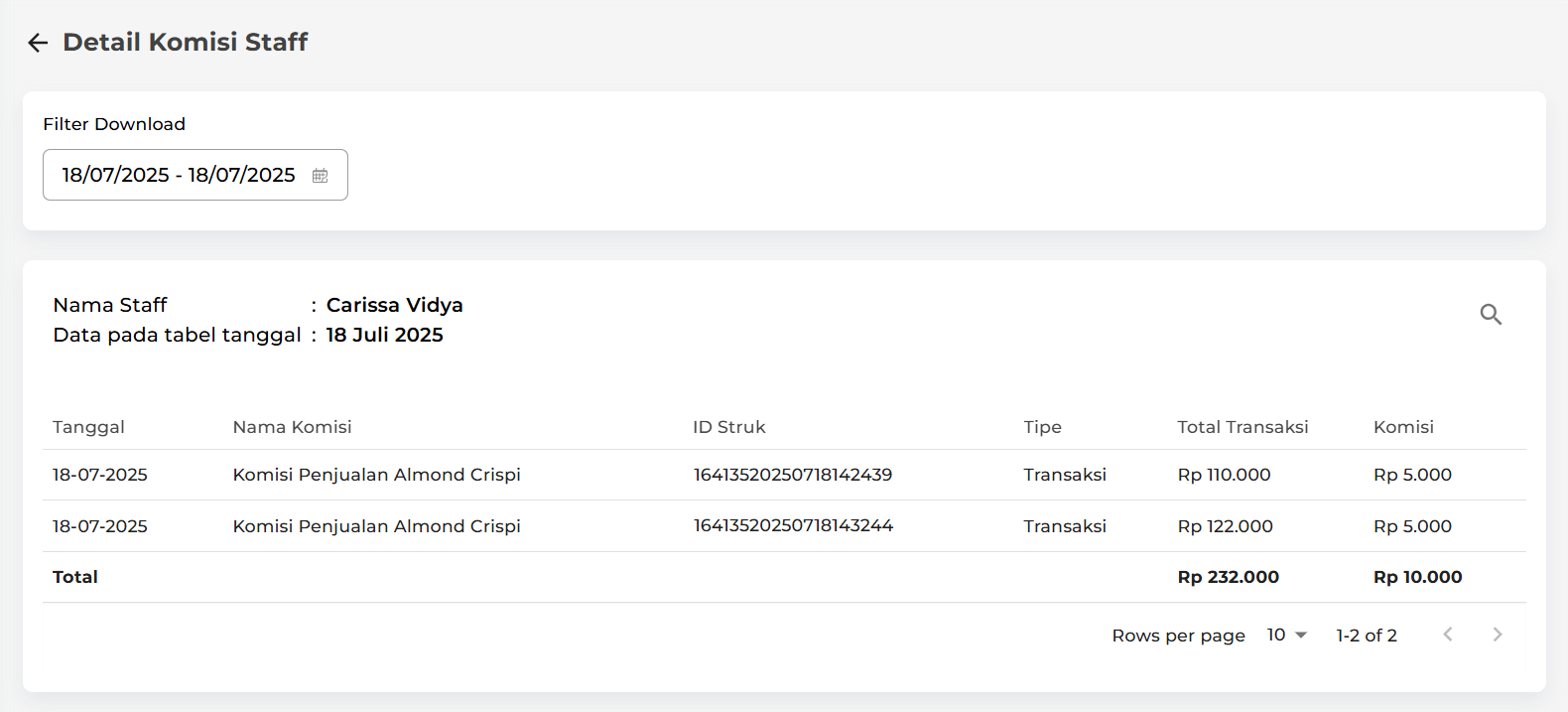
- Filter Download
Gunakan filter download untuk menampilkan dan mengunduh laporan sesuai rentang waktu yang diinginkan.
Catatan:
• Sistem hanya menampilkan data di tabel untuk maksimal 1 hari.
• Jika ingin melihat detail laporan dalam rentang waktu tertentu, silakan unduh laporan terlebih dahulu, dengan cara :
- Pilih rentang waktu yang diinginkan.
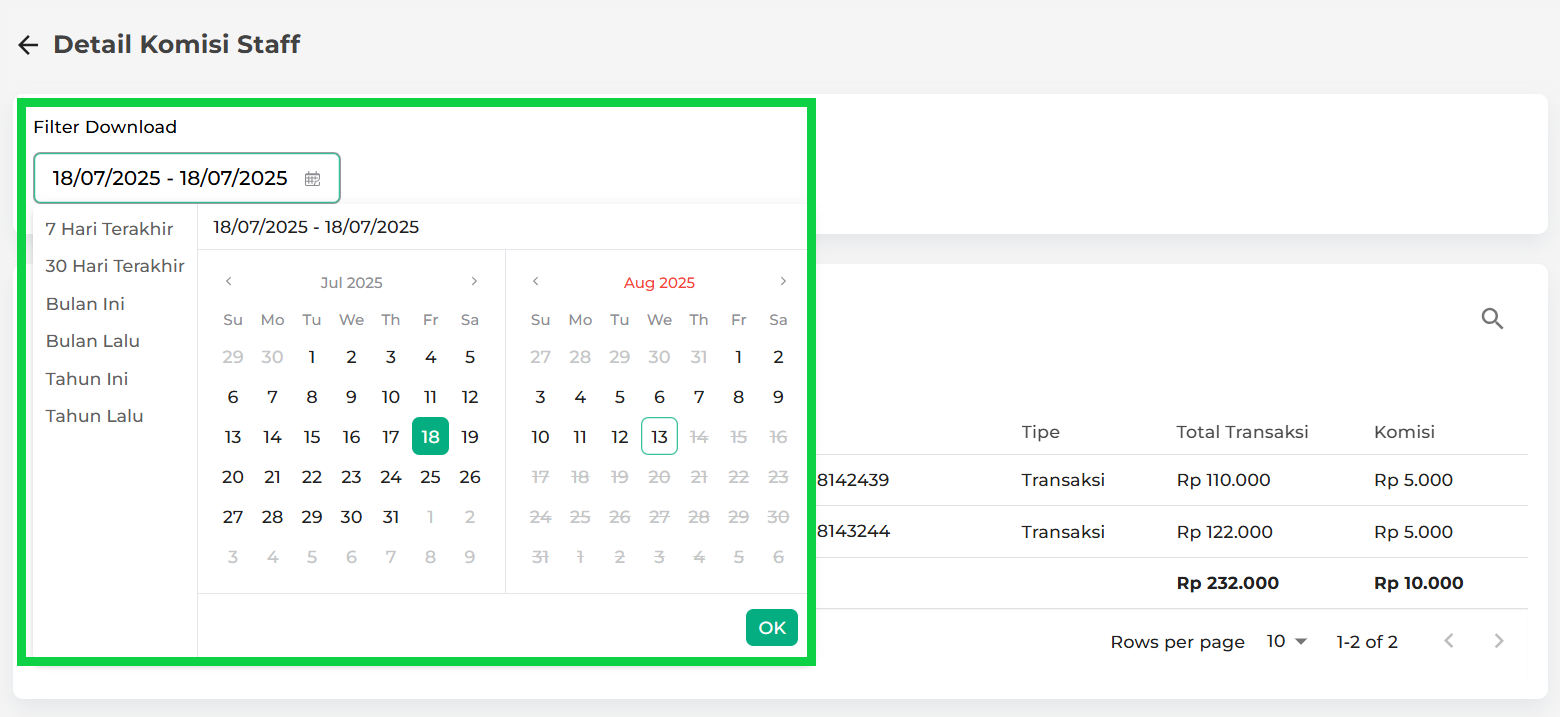
- Klik tombol Unduh pada pop up yang muncul.
Contoh: Download Laporan Komisi Staf “Carissa Vidya” periode “Tahun Ini”.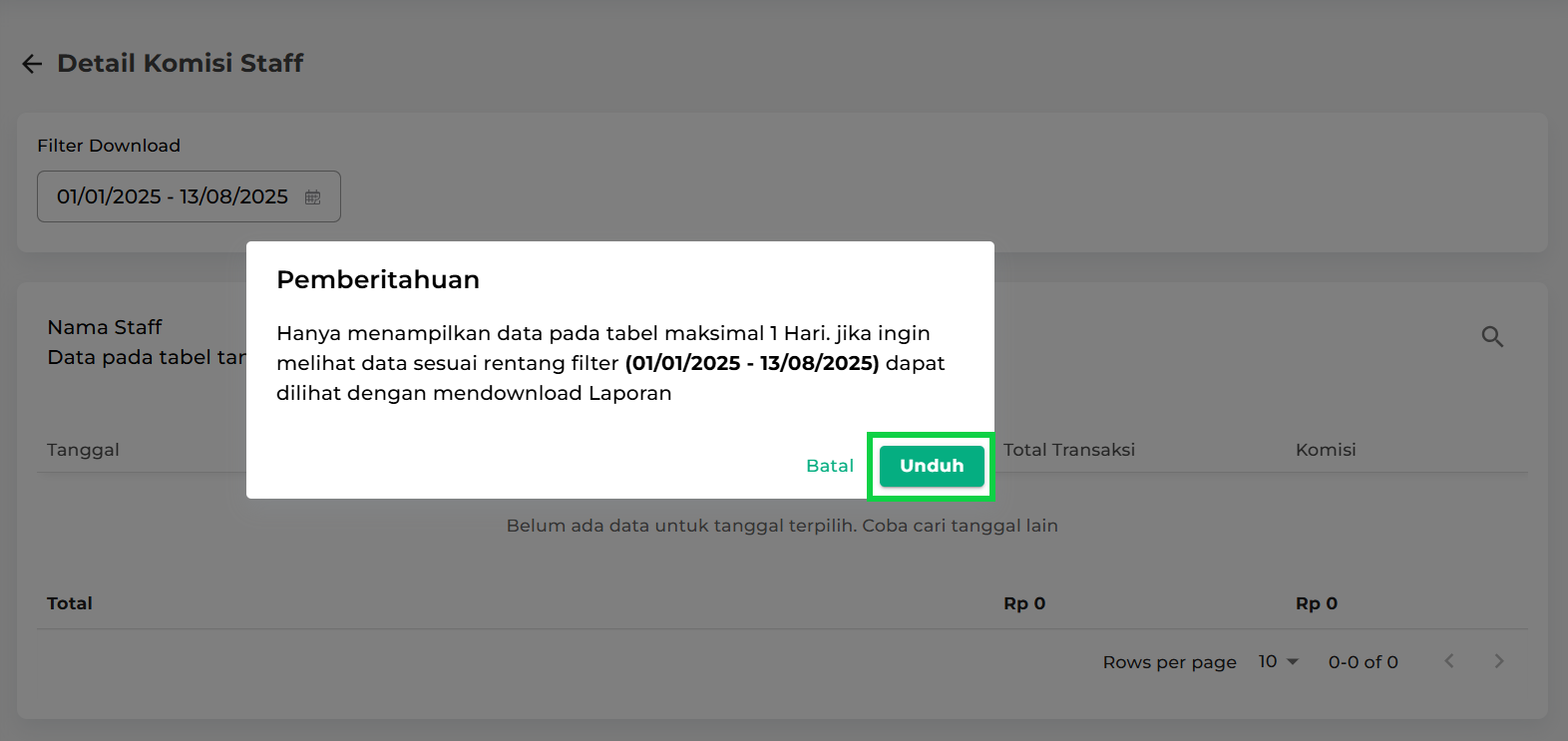
- Setelah itu, Anda akan diarahkan ke halaman Pusat Unduhan.
• Tunggu hingga tombol Unduh muncul di samping periode yang dipilih, lalu klik tombol tersebut untuk mengunduh laporan.
• Setelah proses pengunduhan selesai, buka file tersebut.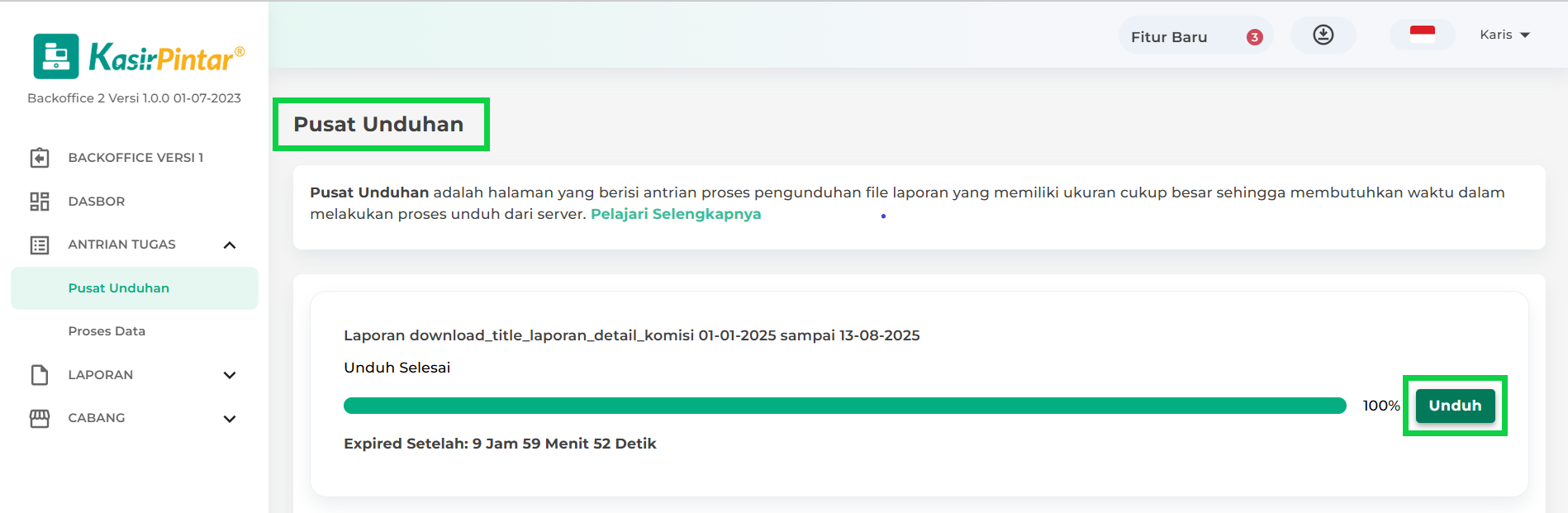
Berikut adalah contoh hasil unduhan Laporan Komisi Staf ‘Carissa Vidya’ periode “Tahun Ini”. Laporan menampilkan data sesuai rentang waktu yang dipilih.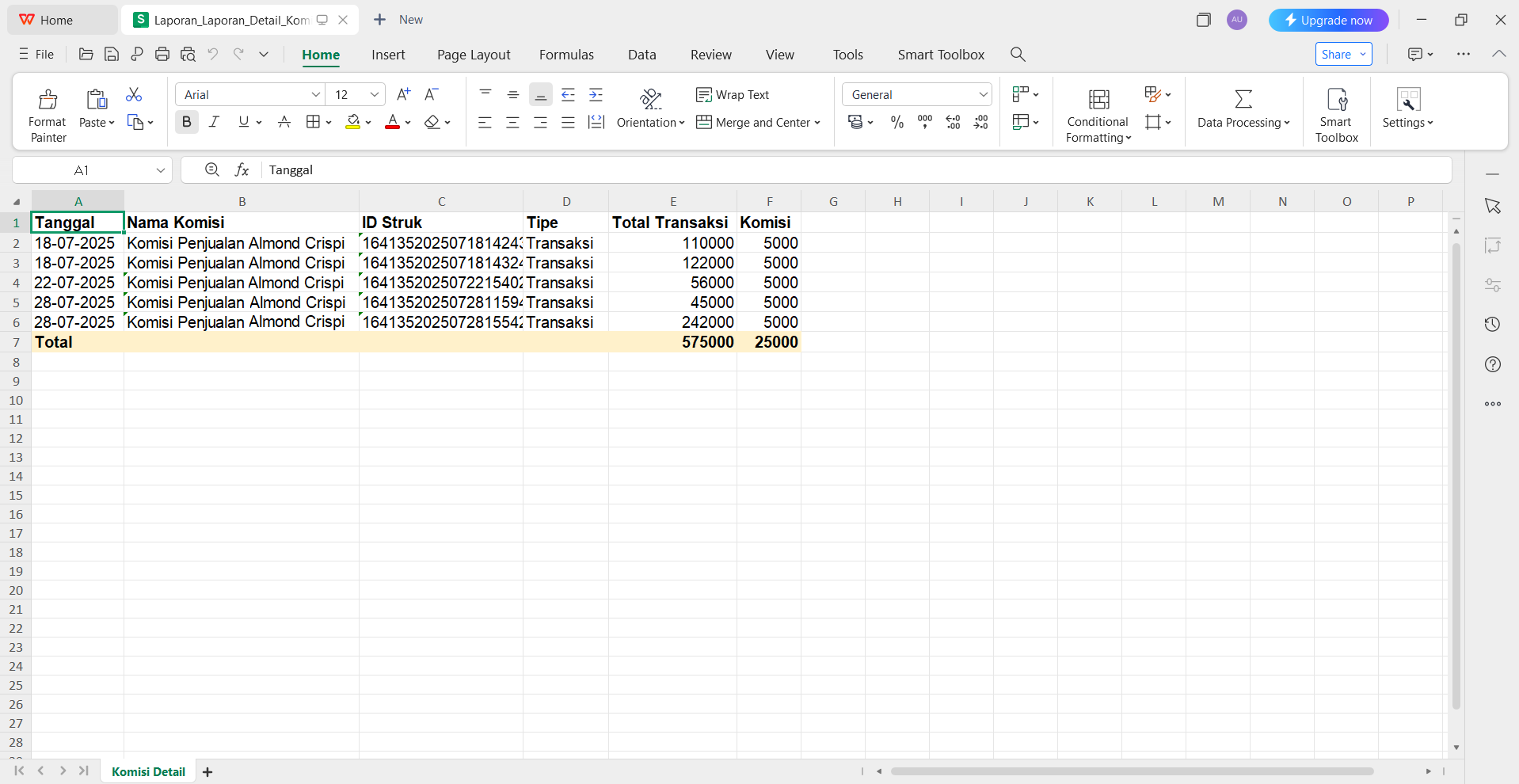
- Pilih rentang waktu yang diinginkan.
- Kolom Pencarian
Gunakan kolom pencarian untuk mencari data yang berkaitan dengan laporan detail komisi staf dengan cepat.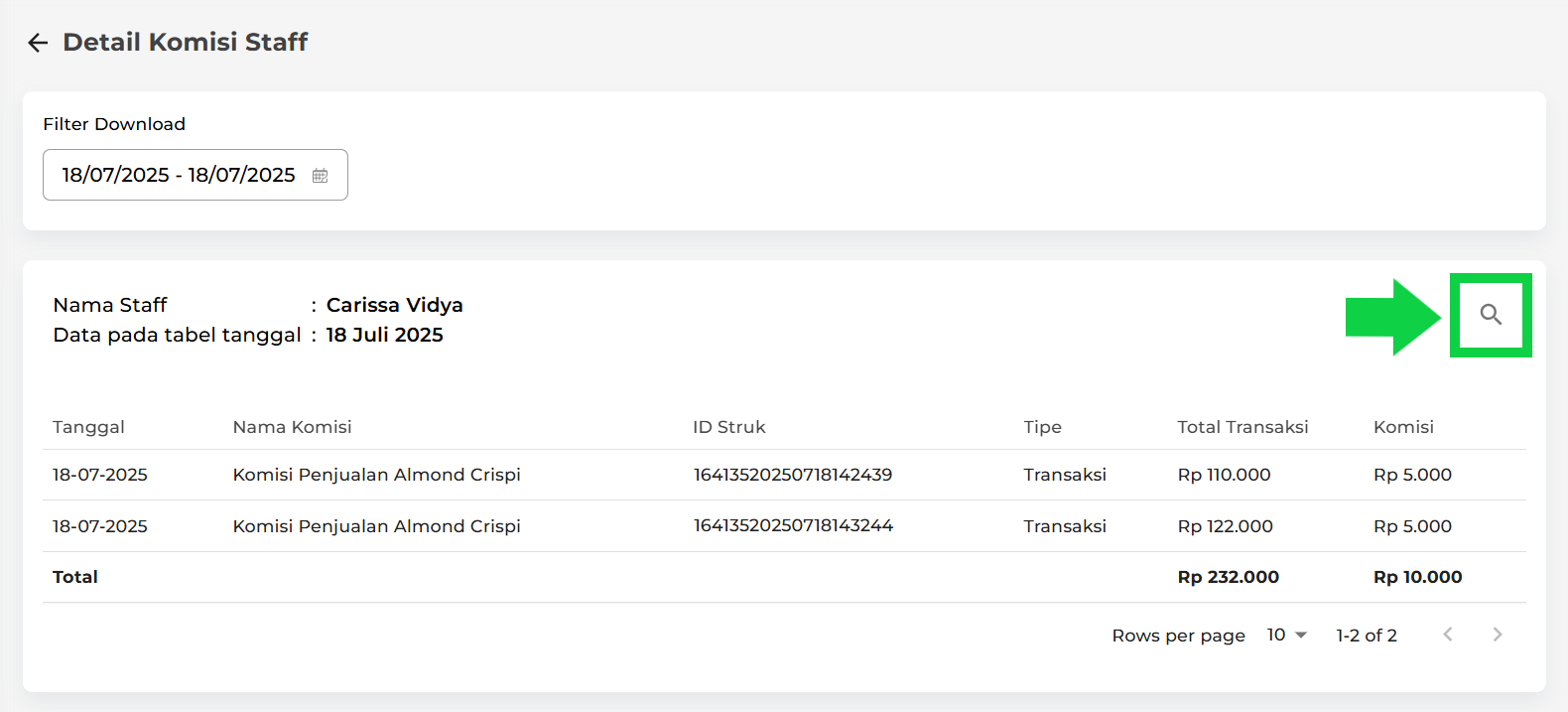
- Filter Download
Dengan langkah-langkah tersebut, Anda dapat mengakses Laporan Komisi Staf di website/back office v2 dengan mudah.
3. Kasir Pintar Pro
Berikut merupakan panduan Laporan Komisi Staf di aplikasi Kasir Pintar Pro:
- Login dengan akun owner yang sudah terdaftar melalui aplikasi Kasir Pintar PRO.
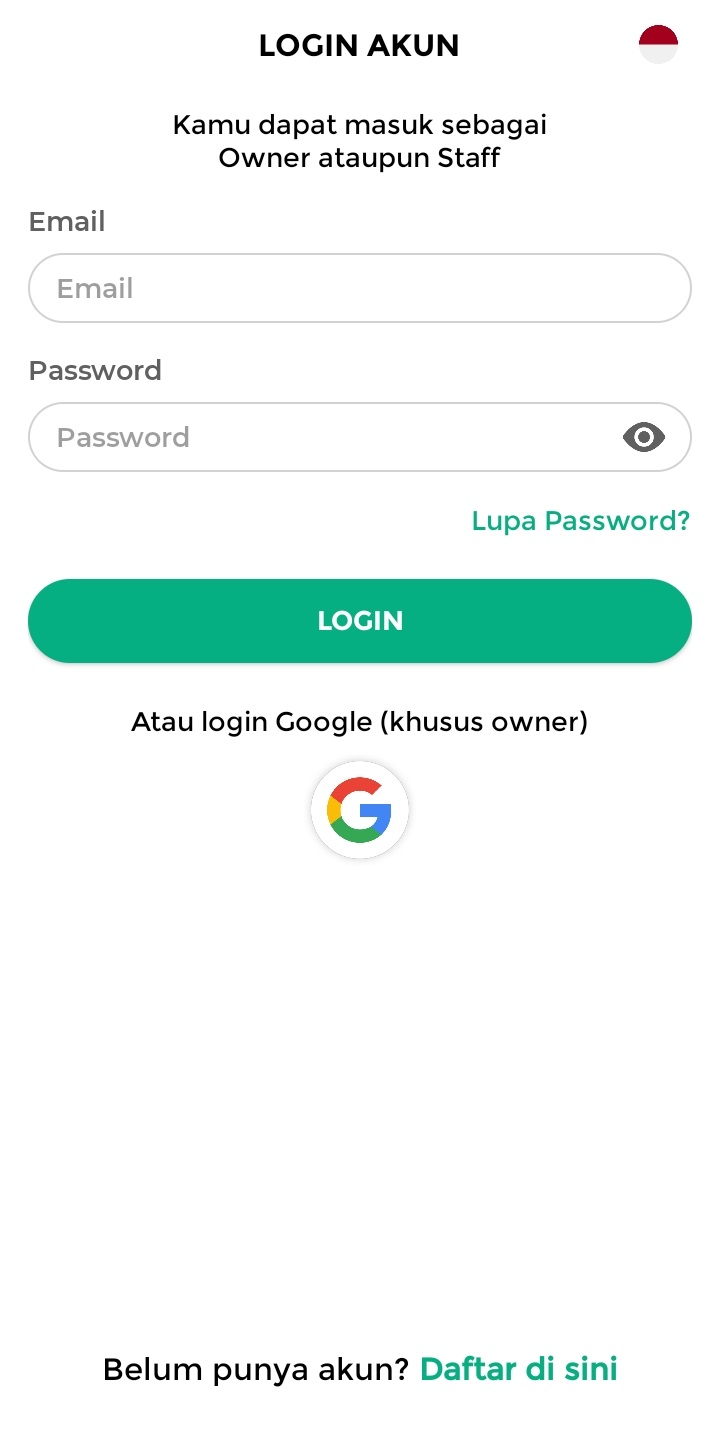
- Klik ikon garis tiga yang berada di pojok kiri atas untuk membuka menu sidebar.
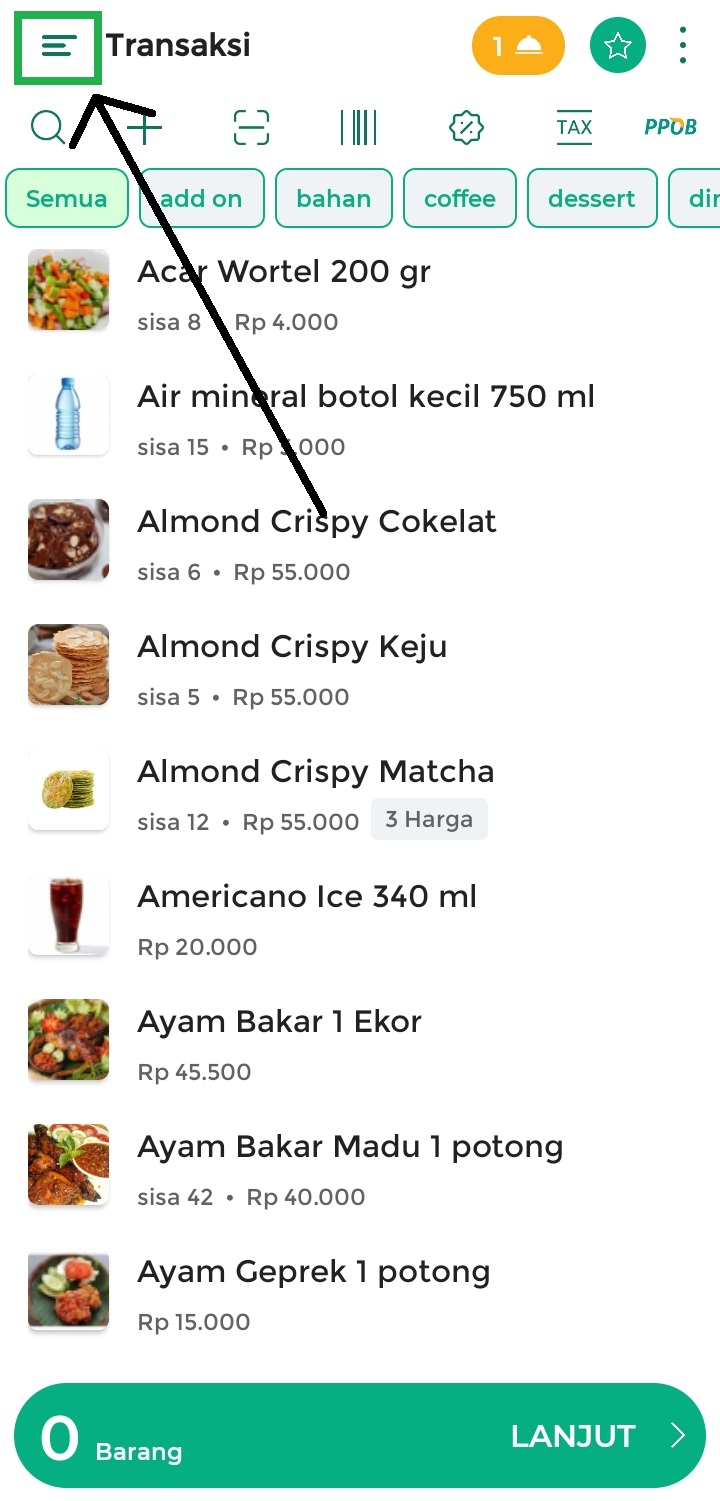
Pilih menu Laporan.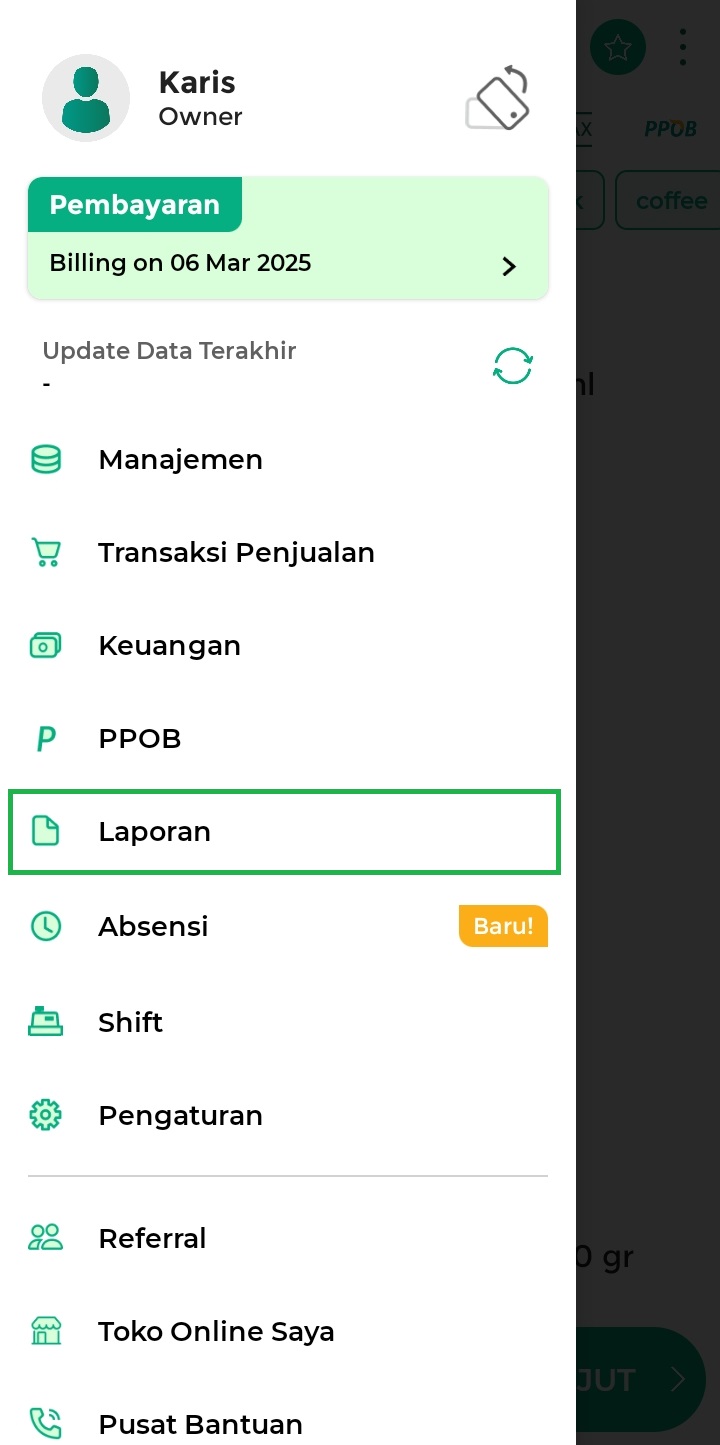
- Klik submenu Laporan Komisi.
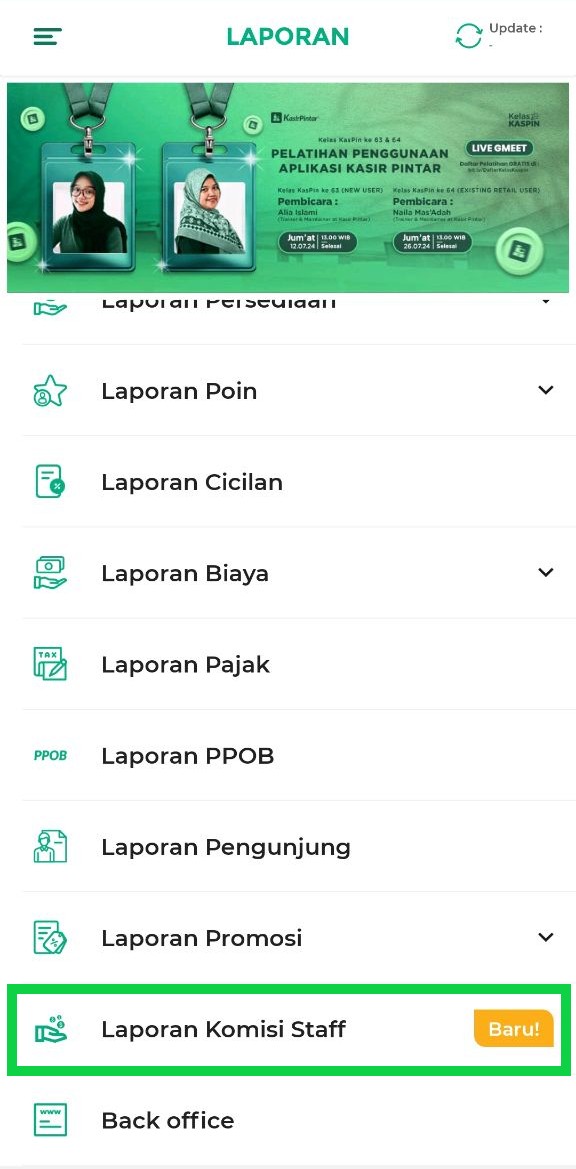
Sistem akan menampilkan halaman laporan komisi staf dengan periode hari ini (hari yang sedang berjalan).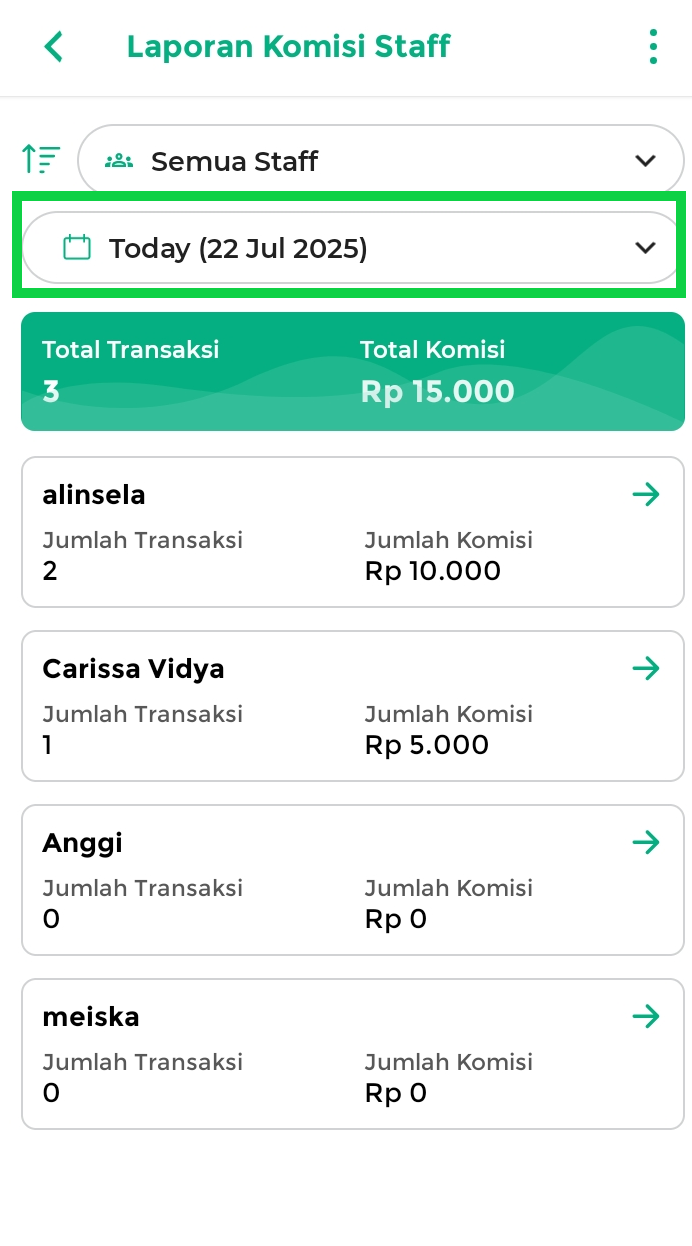
- Pada halaman Laporan Komisi Staf, Anda dapat melakukan beberapa tindakan seperti:
- Filter Nama Staf
Klik filter Semua Staf, lalu pilih Nama Staf yang ingin dilihat laporan komisinya.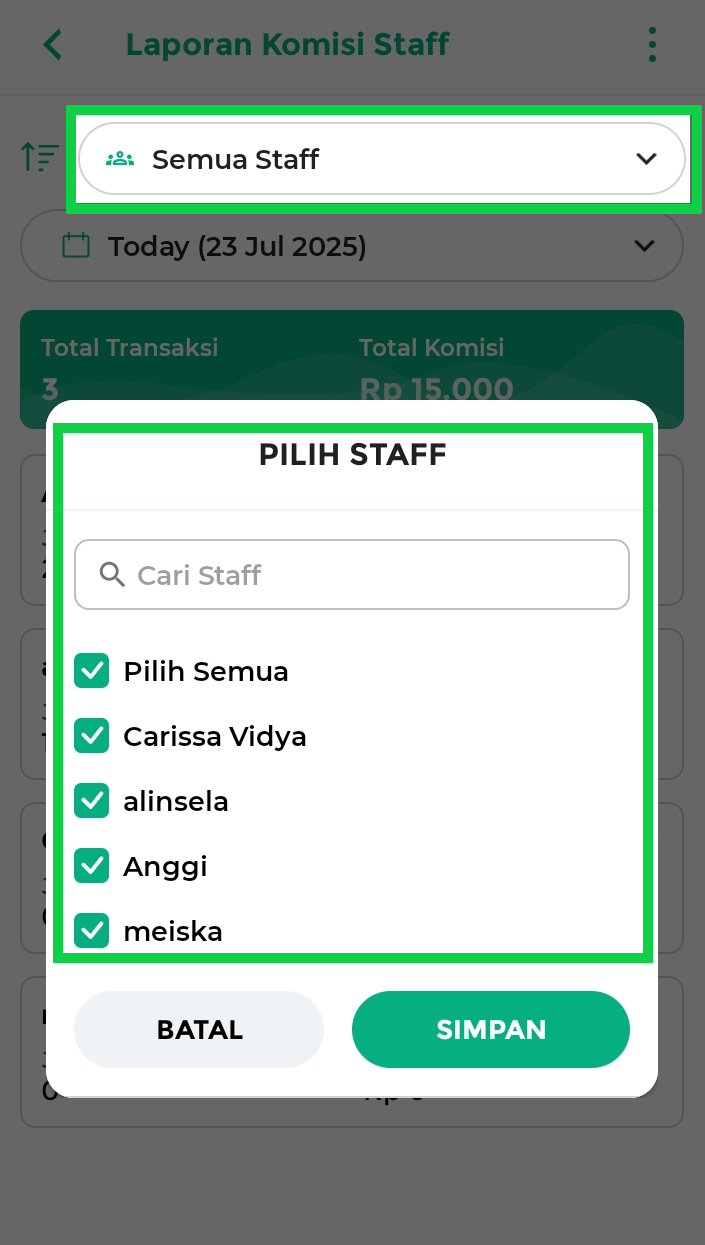
- Tanggal atau Periode Laporan
Klik filter Periode atau Tanggal laporan untuk memilih periode atau menentukan rentang tanggal untuk melihat laporan komisi staf.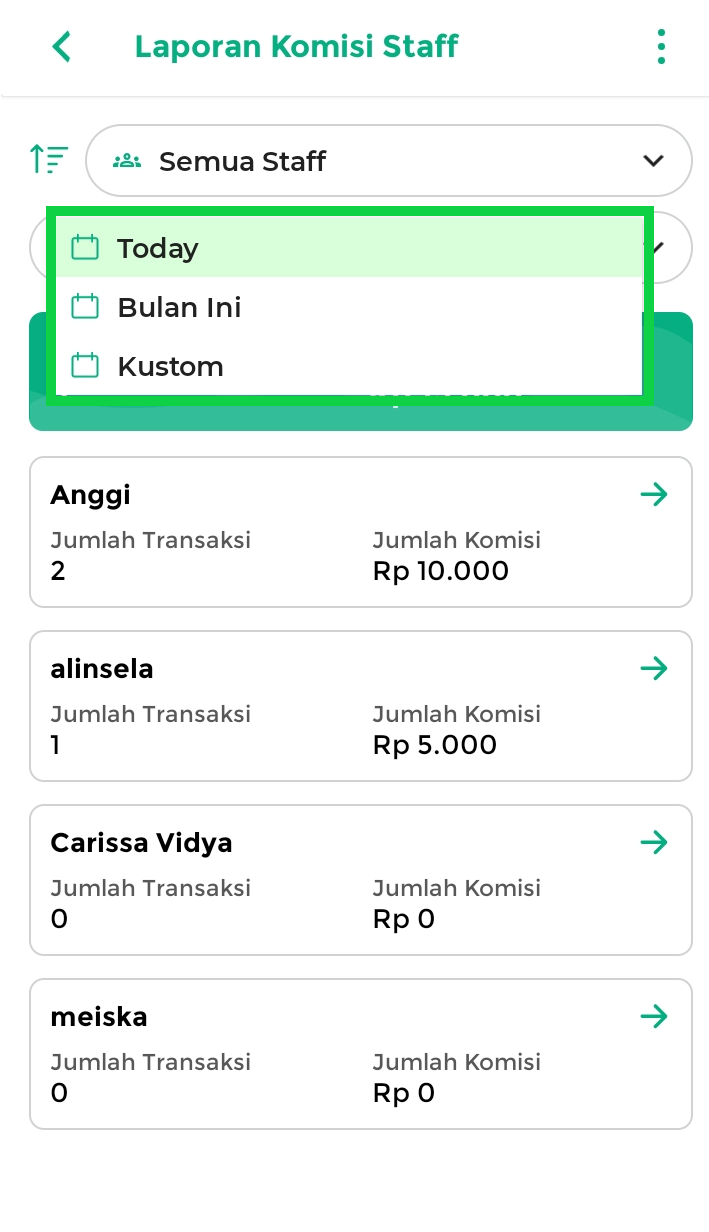
- Mengurutkan Data Laporan
Klik ikon Sorting untuk mengurutkan data laporan komisi berdasarkan kriteria tertentu yang telah disediakan oleh sistem.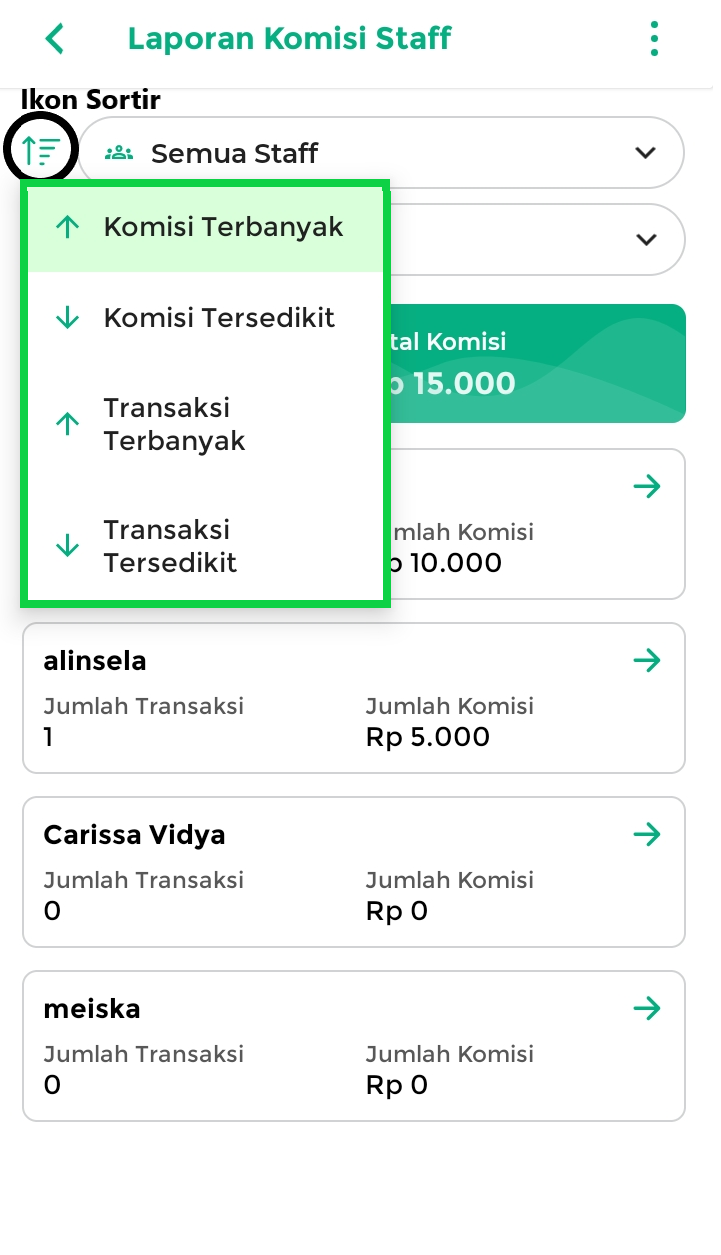
- Download/Unduh Laporan
Klik ikon titik tiga yang ada di pojok kanan atas, lalu klik tombol Export untuk mendownload/mengunduh laporan komisi seluruh staf dalam bentuk file Excel.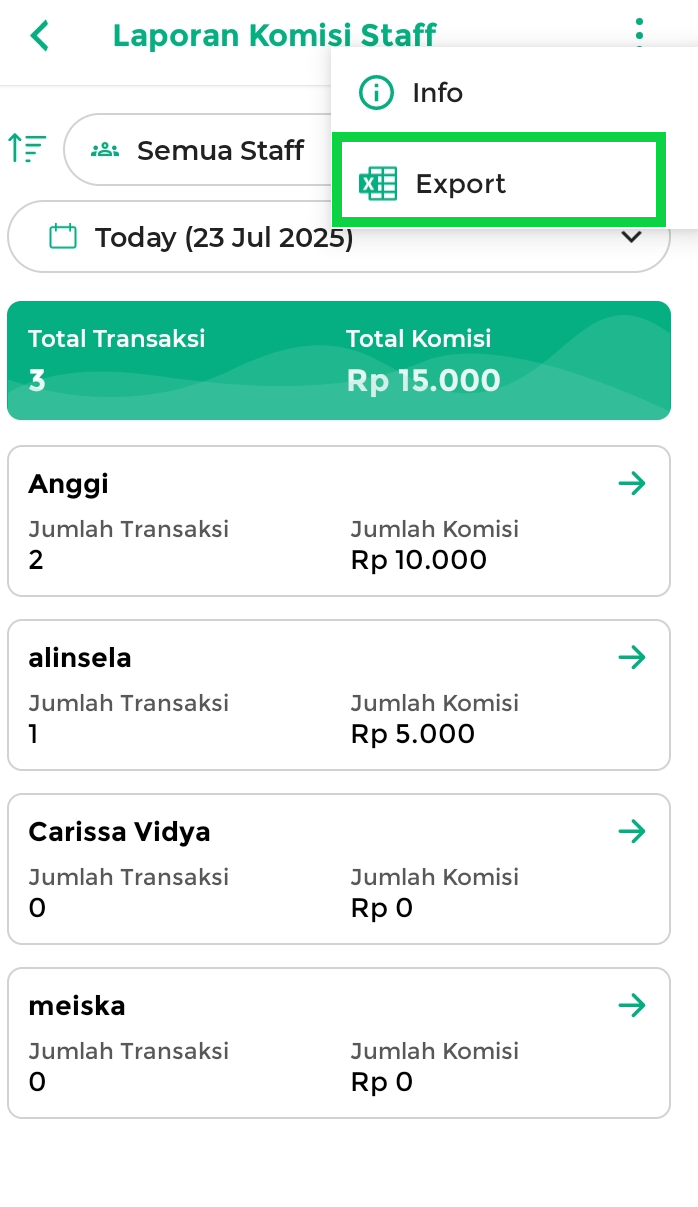
Selanjutnya, Anda akan diarahkan ke halaman download di perangkat seluler seperti berikut, lalu klik Simpan.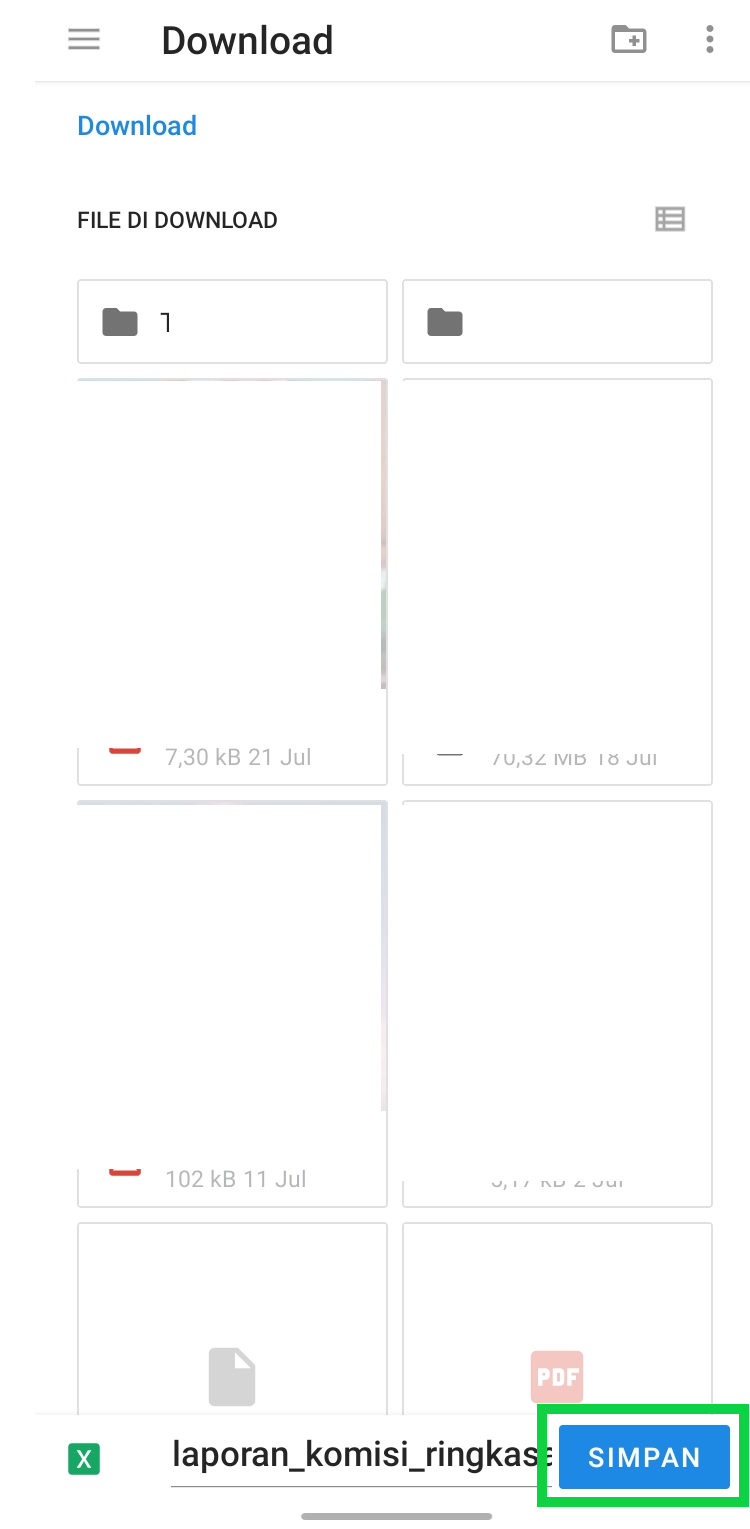
- Filter Nama Staf
- Selain itu, Anda bisa melihat laporan komisi pada staf tertentu dengan cara pilih Nama Staf, lalu klik ikon Panah. Sistem akan menampilkan halaman detail komisi dari nama staf yang telah dipilih sebelumnya.
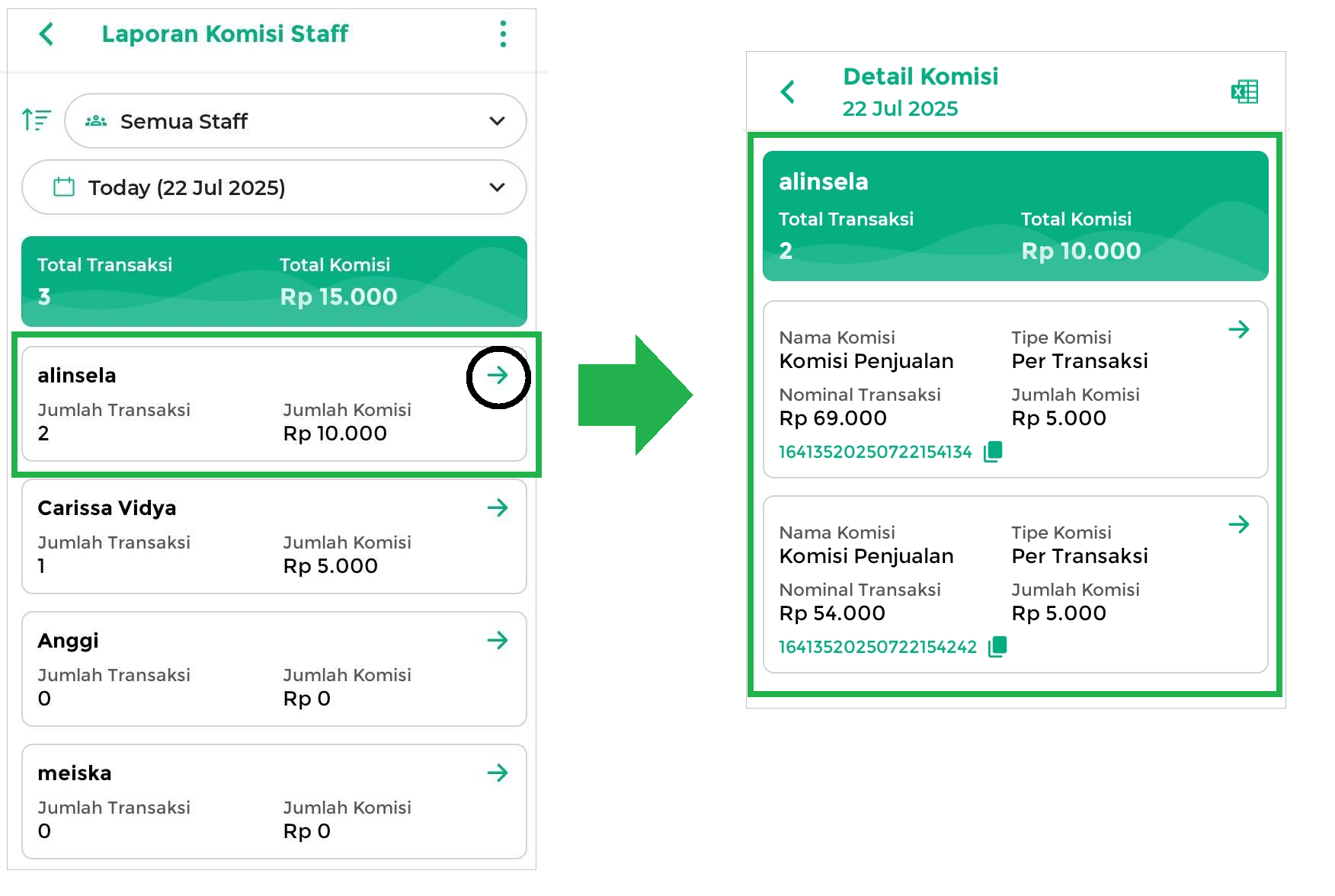
- Klik ikon Excel pada halaman detail komisi untuk mengunduh laporan komisi berdasarkan nama staf yang dipilih dalam format file Excel.
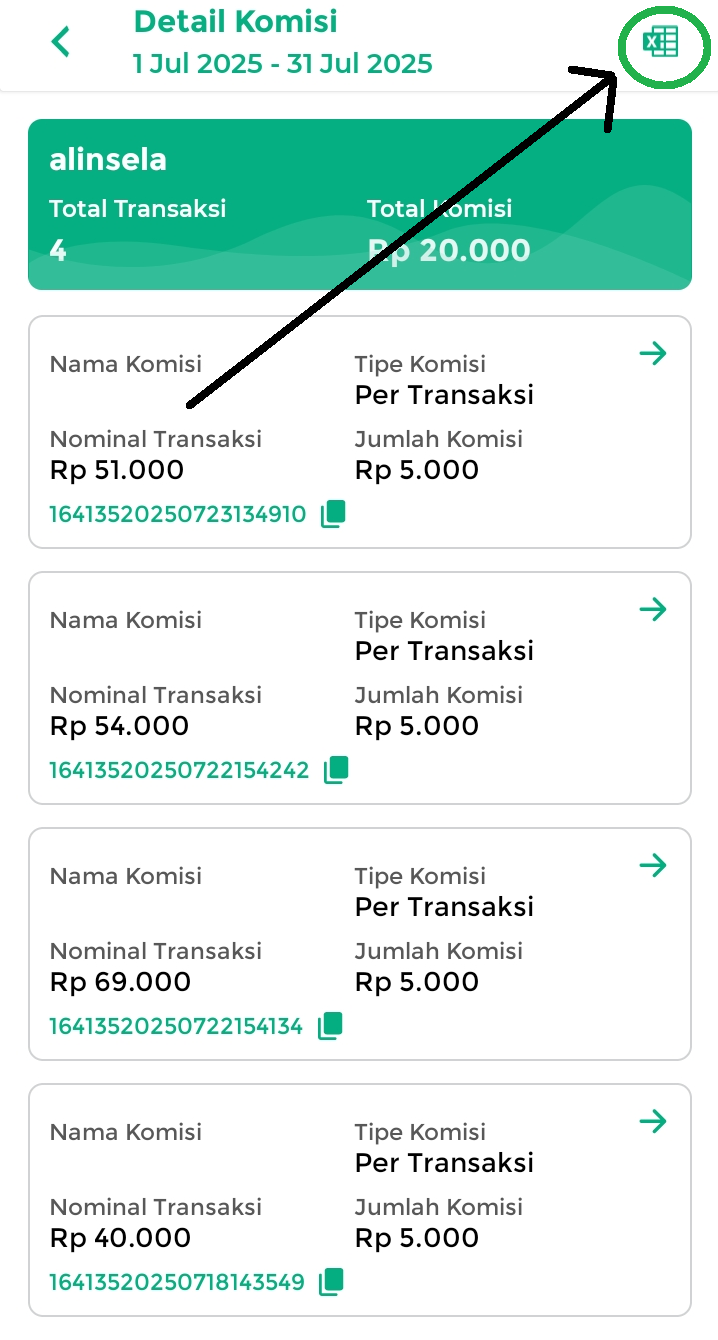
Selanjutnya, Anda akan diarahkan ke halaman download di perangkat seluler seperti berikut, lalu klik Simpan.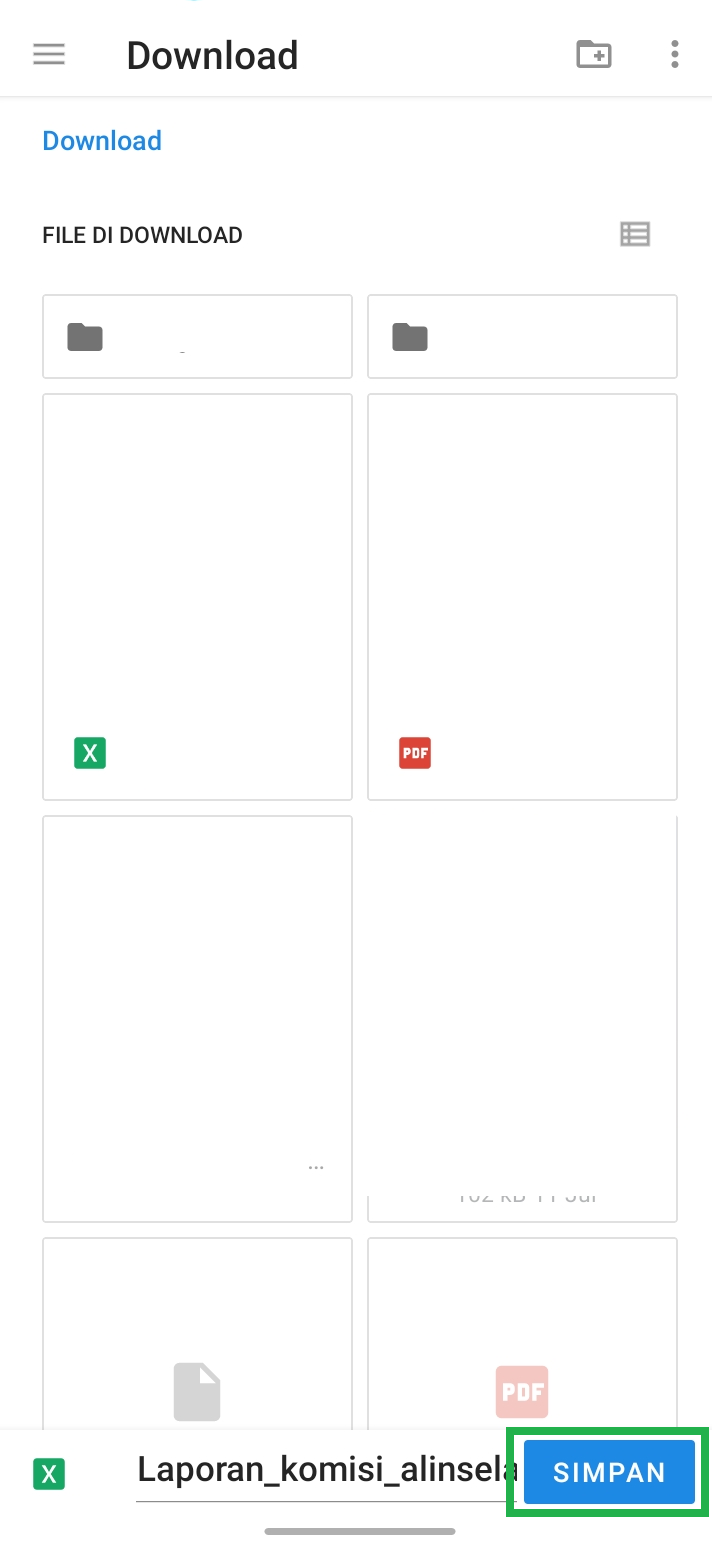
- Klik tombol ikon Panah untuk melihat detail struk penjualan. Lalu, sistem akan menampilkan struk penjualan dengan komisi.
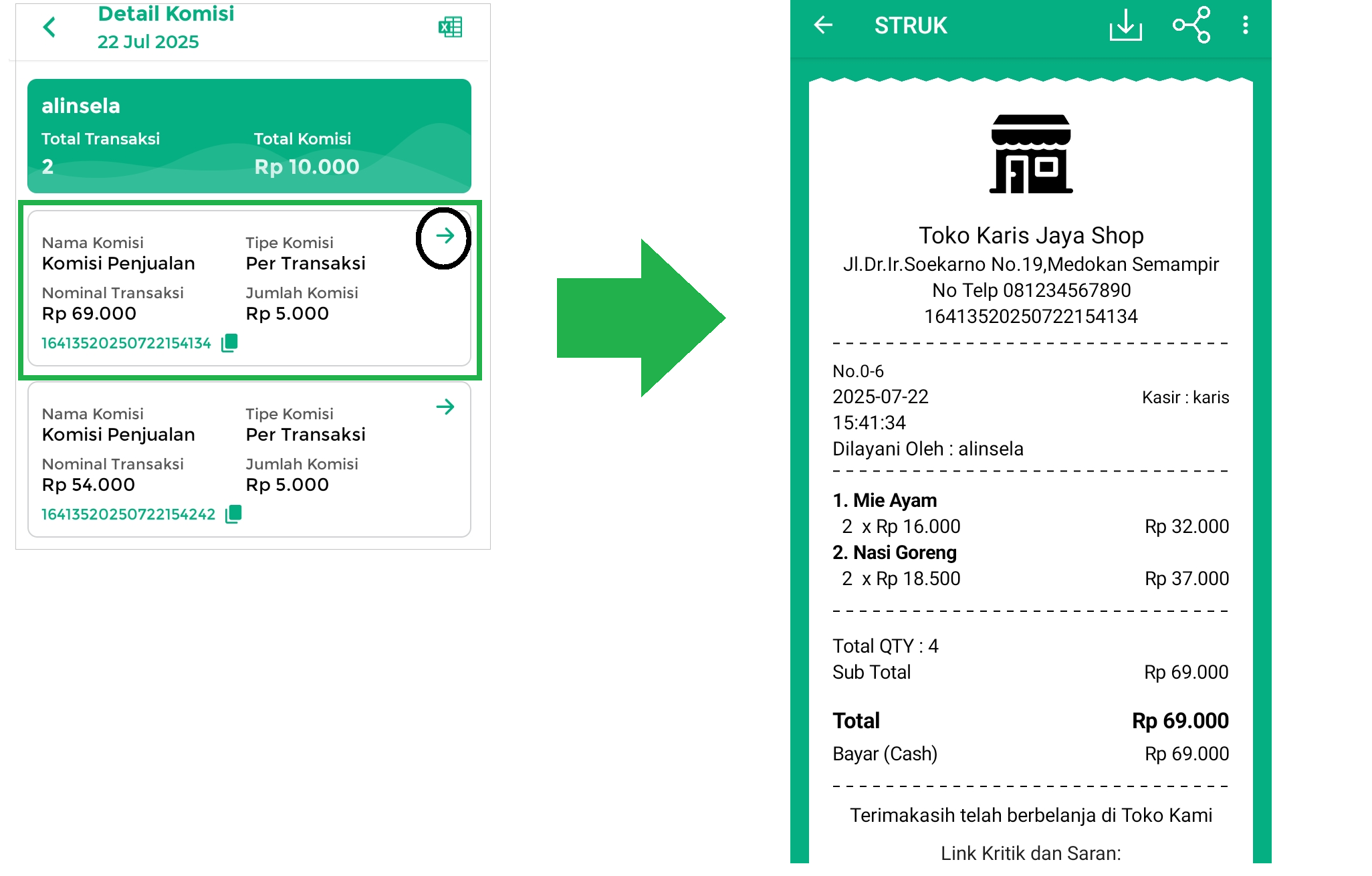
Selain itu, Anda juga dapat menyalin nomor struk transaksi penjualan dengan komisi dengan cara klik ikon Copy.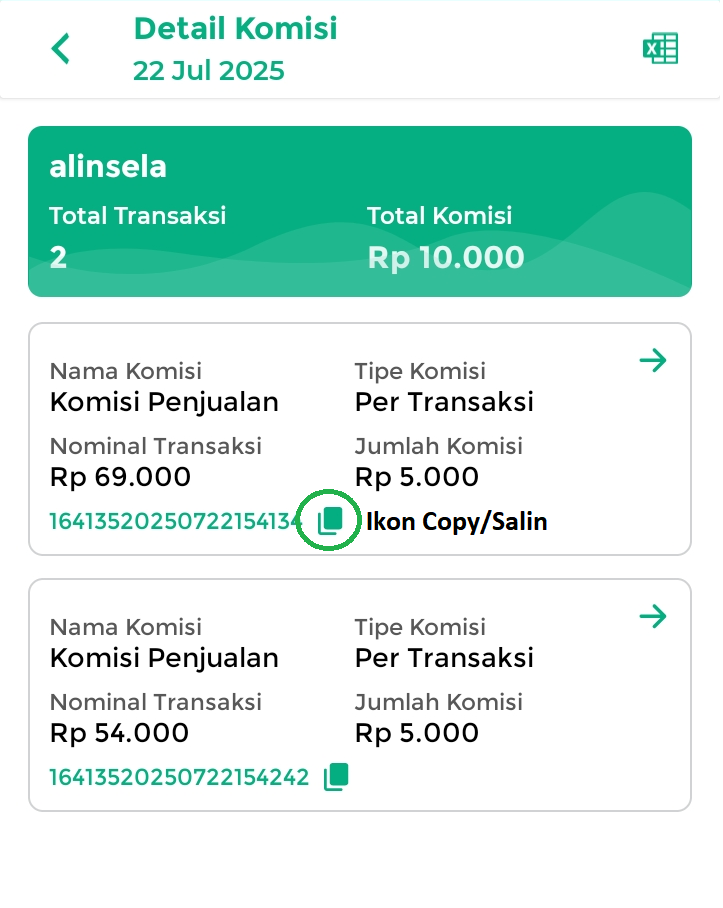
Selamat Mencoba !
4. Kasir Pintar Dashboard
Berikut panduan terkait Laporan Komisi Staf yang diakses melalui aplikasi Kasir Pintar Dashboard versi Desktop dan iOS:
4.1. Kasir Pintar Dashboard (iOS)
Berikut merupakan panduan Laporan Komisi Staf di aplikasi Kasir Pintar Dashboard versi iOS:
- Login dengan akun owner yang sudah terdaftar melalui aplikasi Kasir Pintar Dashboard versi iOS.
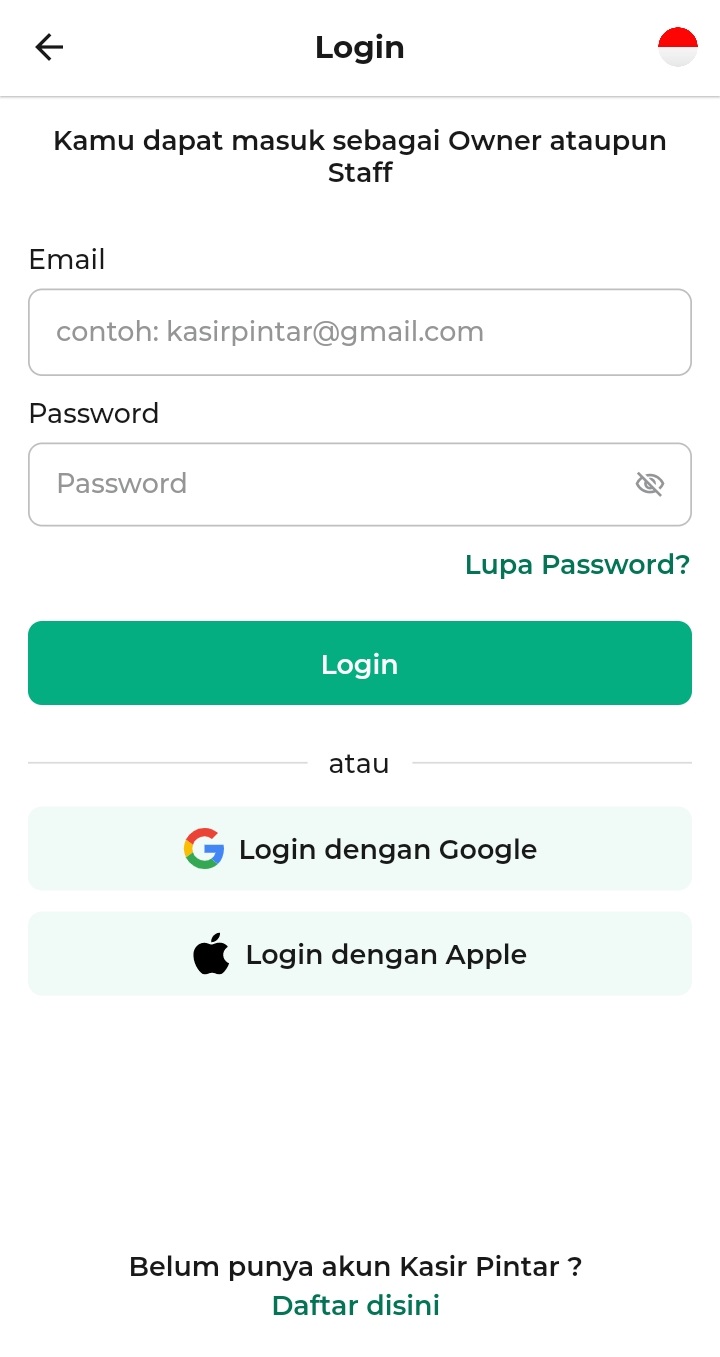
- Sistem akan menampilkan halaman laporan sebagai halaman awal, seperti terlihat pada gambar berikut.
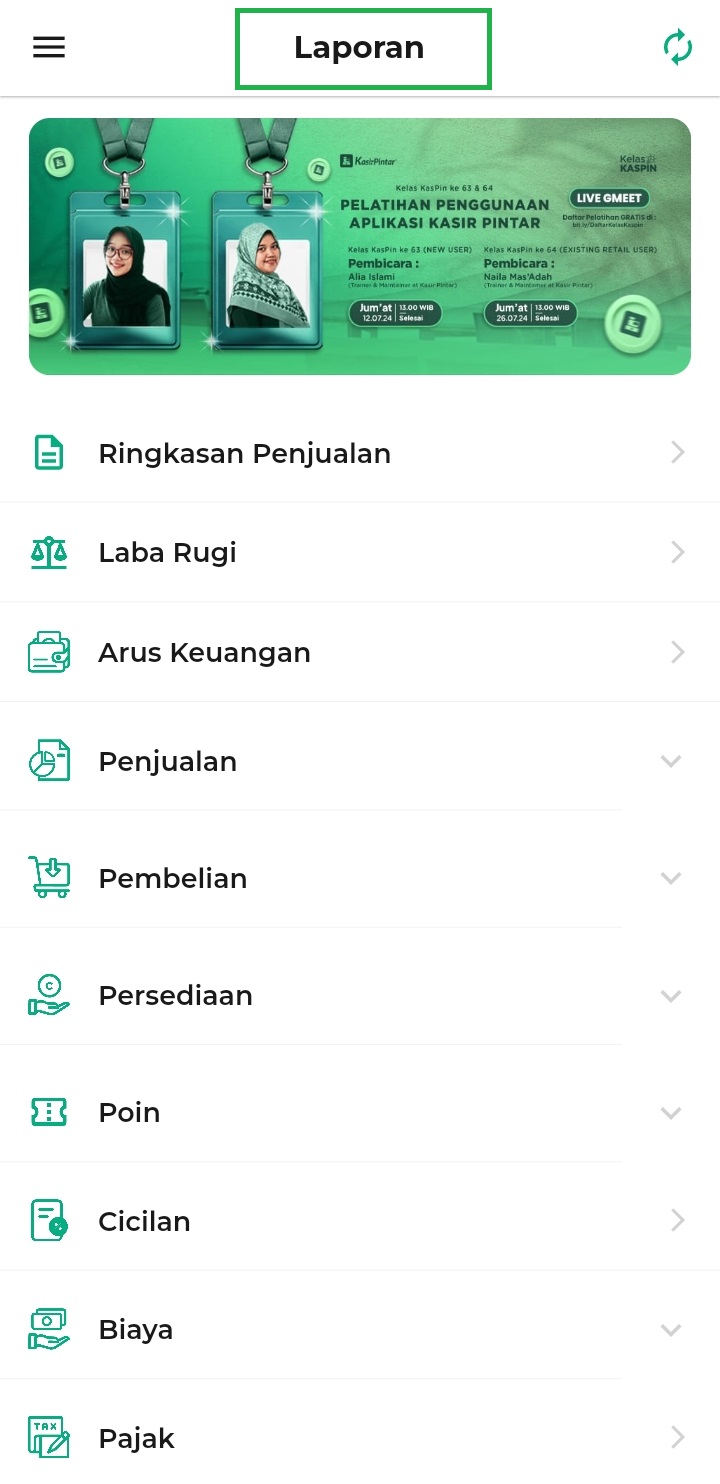
Jika Anda masih berada di halaman lain, klik ikon garis tiga yang ada di sebelah pojok kiri atas untuk membuka menu sidebar > pilih menu Laporan.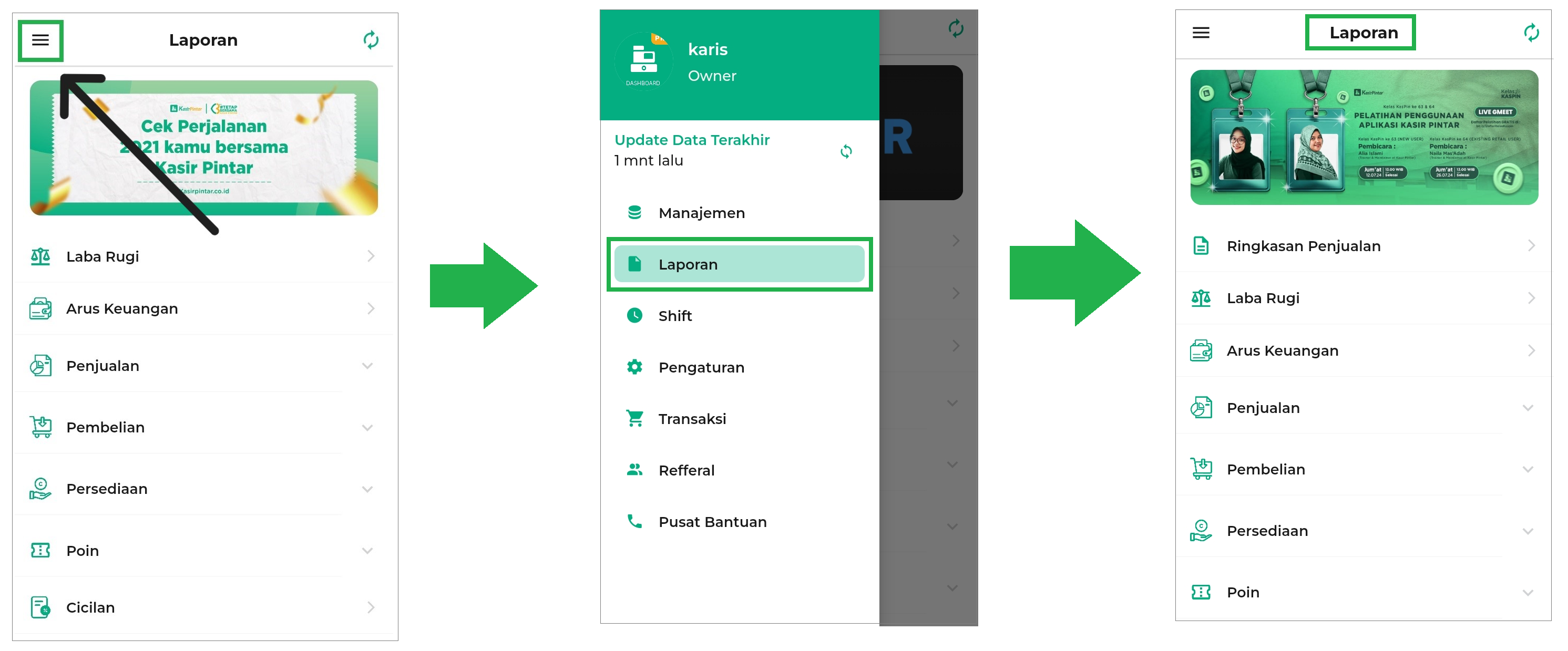
- Geser layar ke bawah untuk menemukan Laporan Komisi Staf. Lalu, klik laporan tersebut.
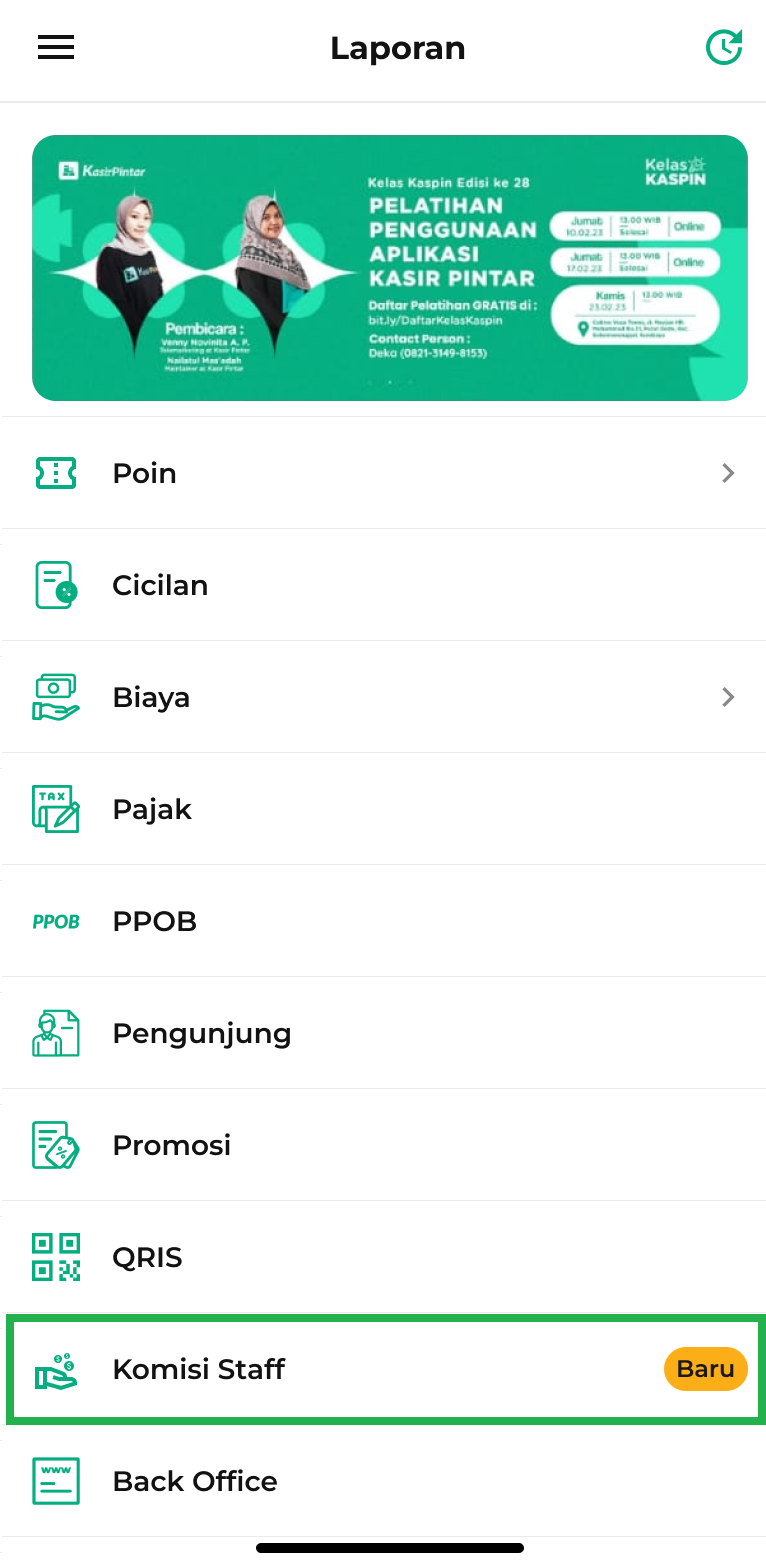
- Pada halaman Laporan Komisi Staf, Anda dapat melakukan beberapa tindakan seperti:
- Filter Nama Staf
Klik filter Semua Staf, lalu pilih Nama Staf yang ingin dilihat laporan komisinya.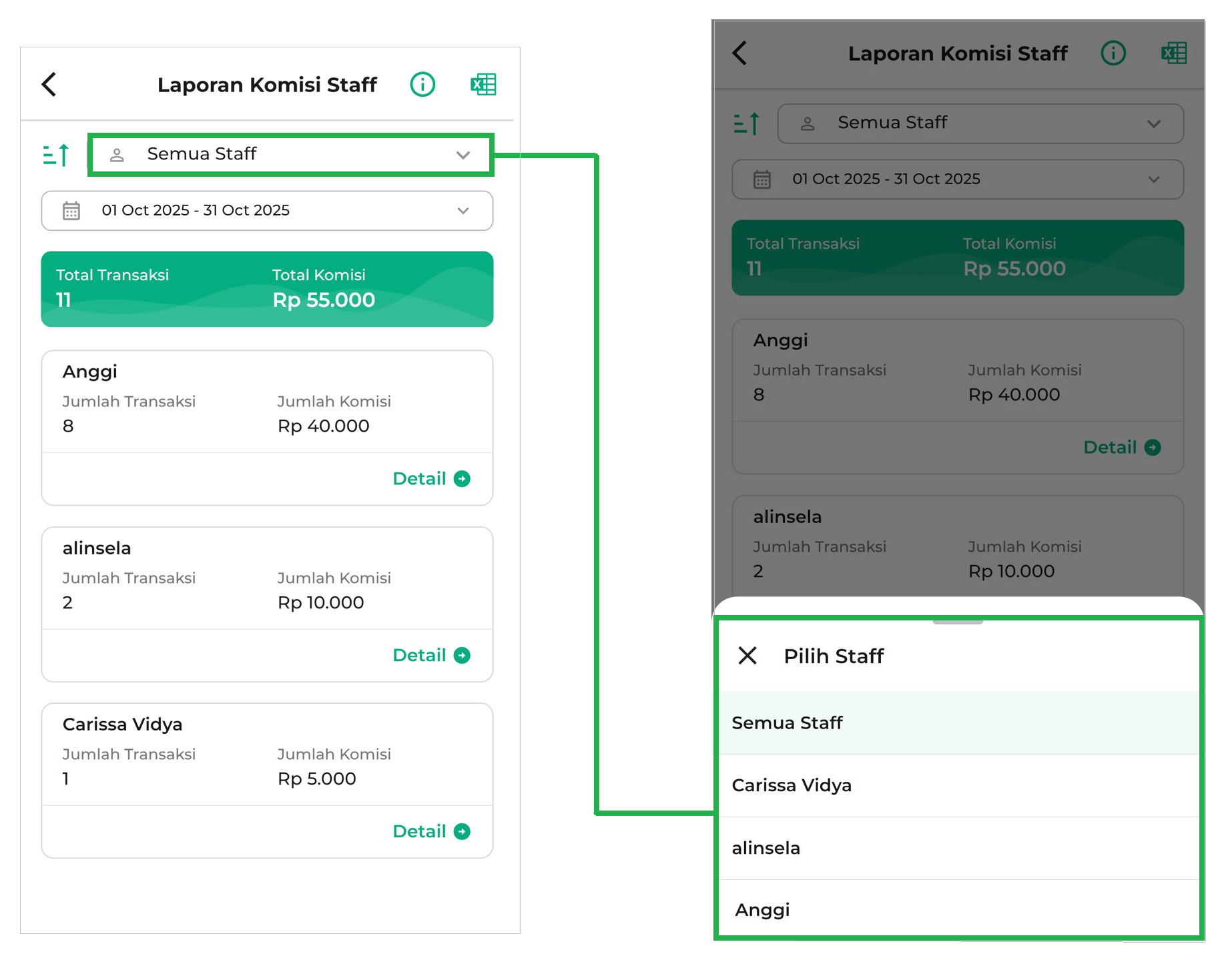
- Tanggal atau Periode Laporan
Klik filter Periode atau Tanggal untuk memilih periode atau rentang tanggal laporan komisi staf yang ingin dilihat.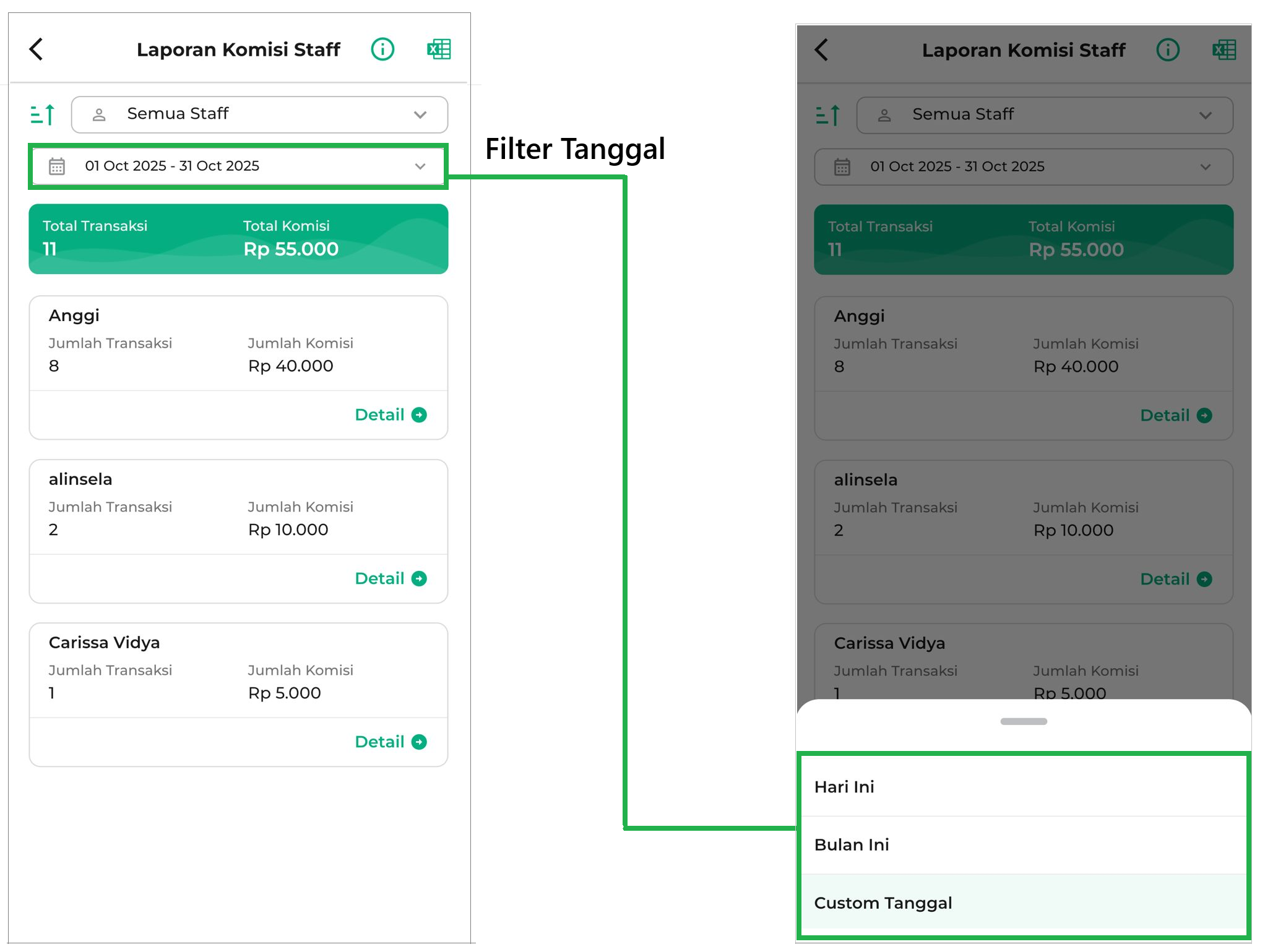
- Mengurutkan Data Laporan
Klik ikon Sorting untuk mengurutkan data laporan komisi berdasarkan kriteria tertentu.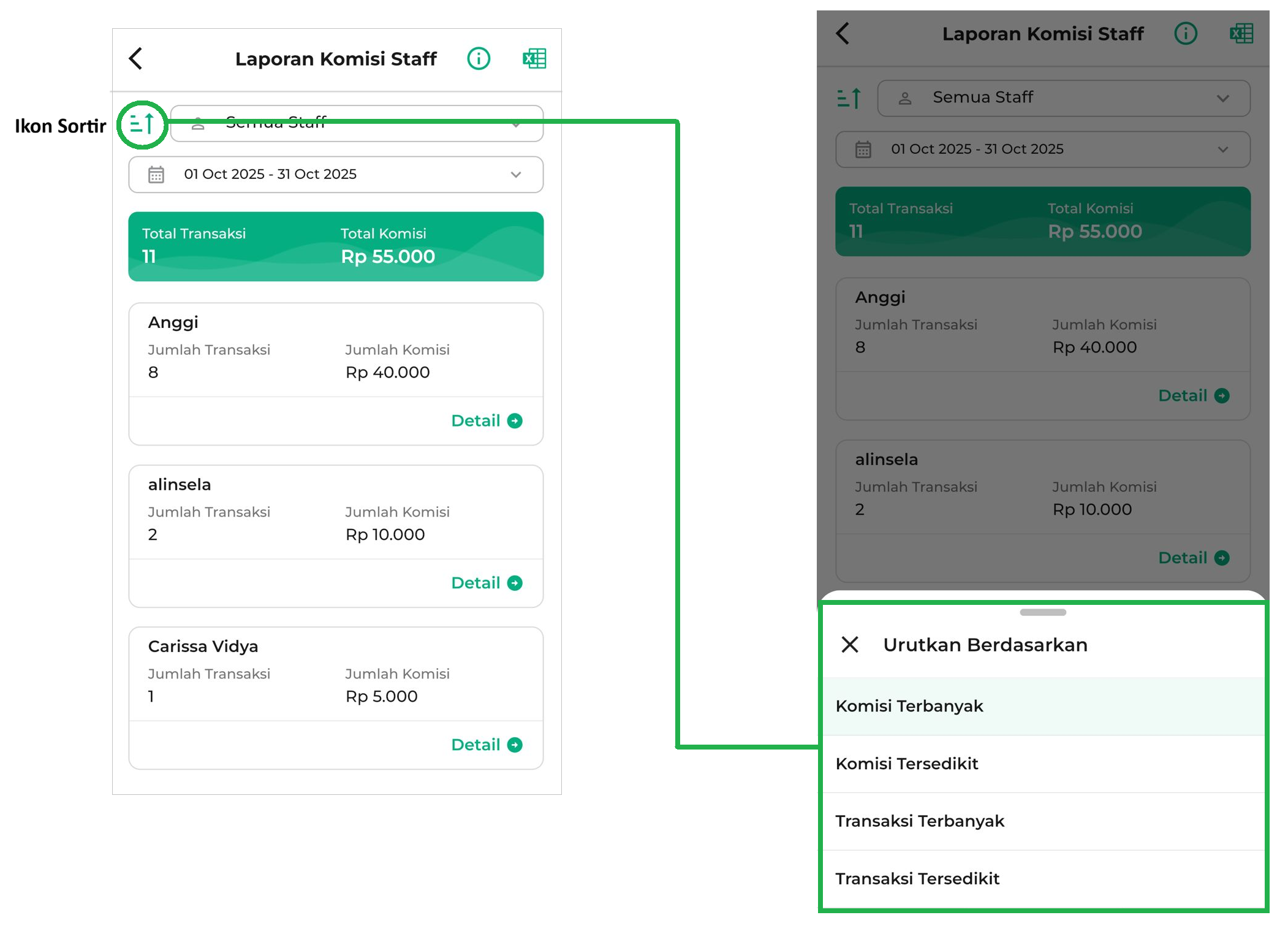
- Download/Unduh Laporan
Klik ikon Excel untuk mendownload/mengunduh laporan dalam bentuk file Excel. Laporan komisi seluruh staf akan otomatis tersimpan di perangkat Anda.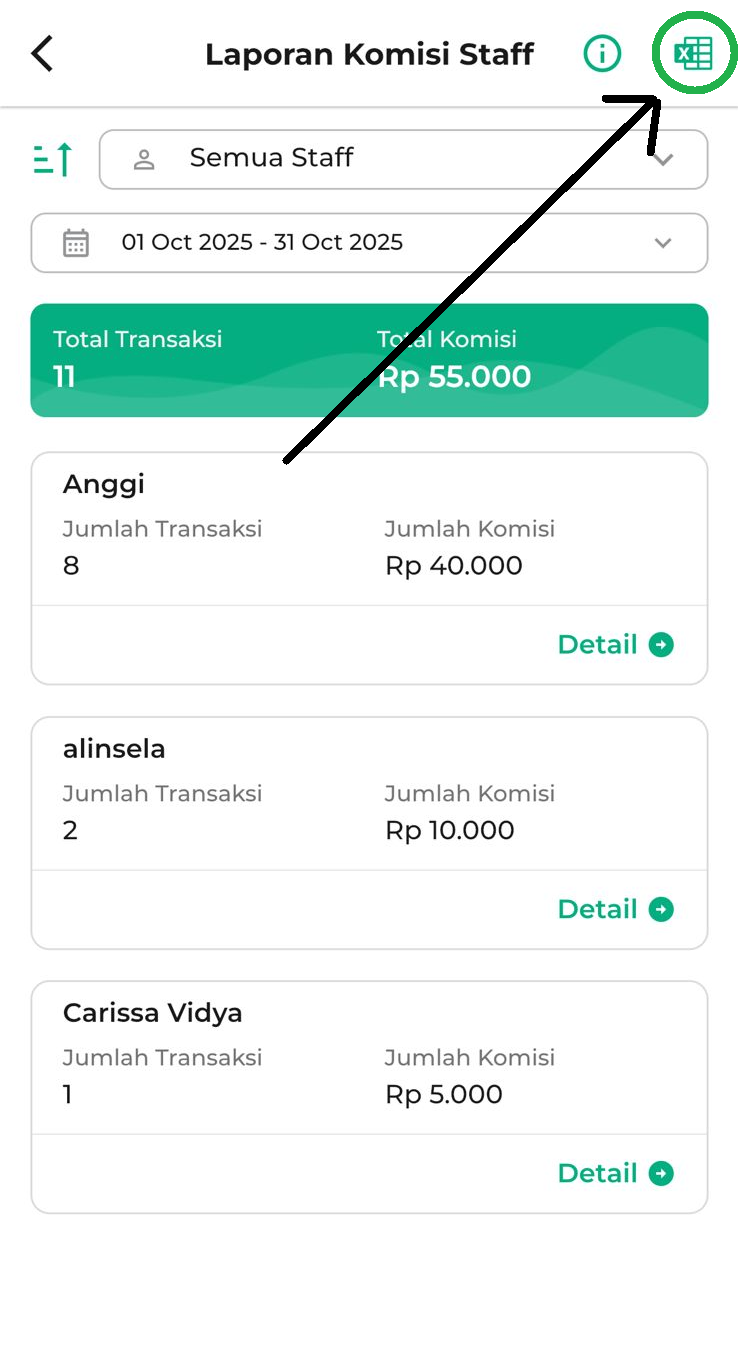
- Filter Nama Staf
- Selain itu, Anda bisa melihat laporan komisi pada staf tertentu dengan cara pilih Nama Staf, lalu klik Detail.
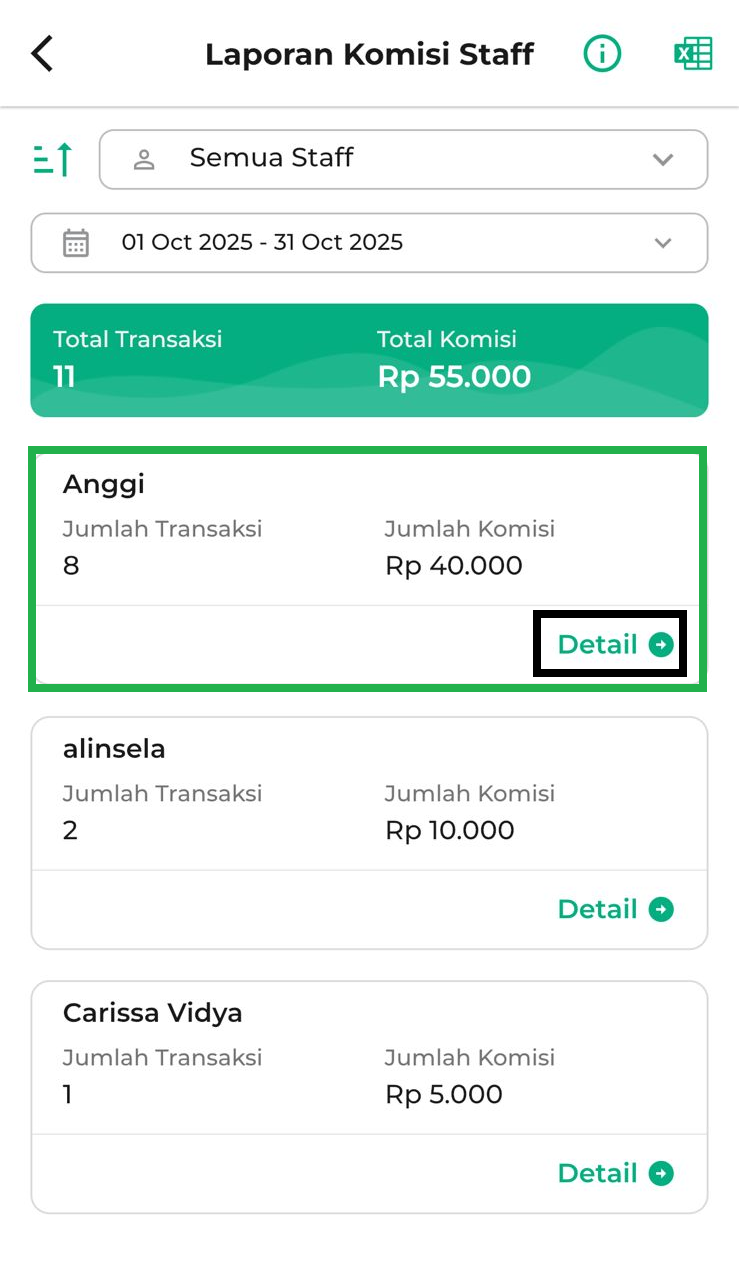
Sistem akan menampilkan halaman detail komisi untuk staf yang telah dipilih. Klik Detail untuk melihat detail struk penjualan.
- Klik ikon Excel pada halaman detail komisi untuk mengunduh laporan komisi staf dalam format Excel. Laporan komisi seluruh staf akan otomatis tersimpan di perangkat Anda.
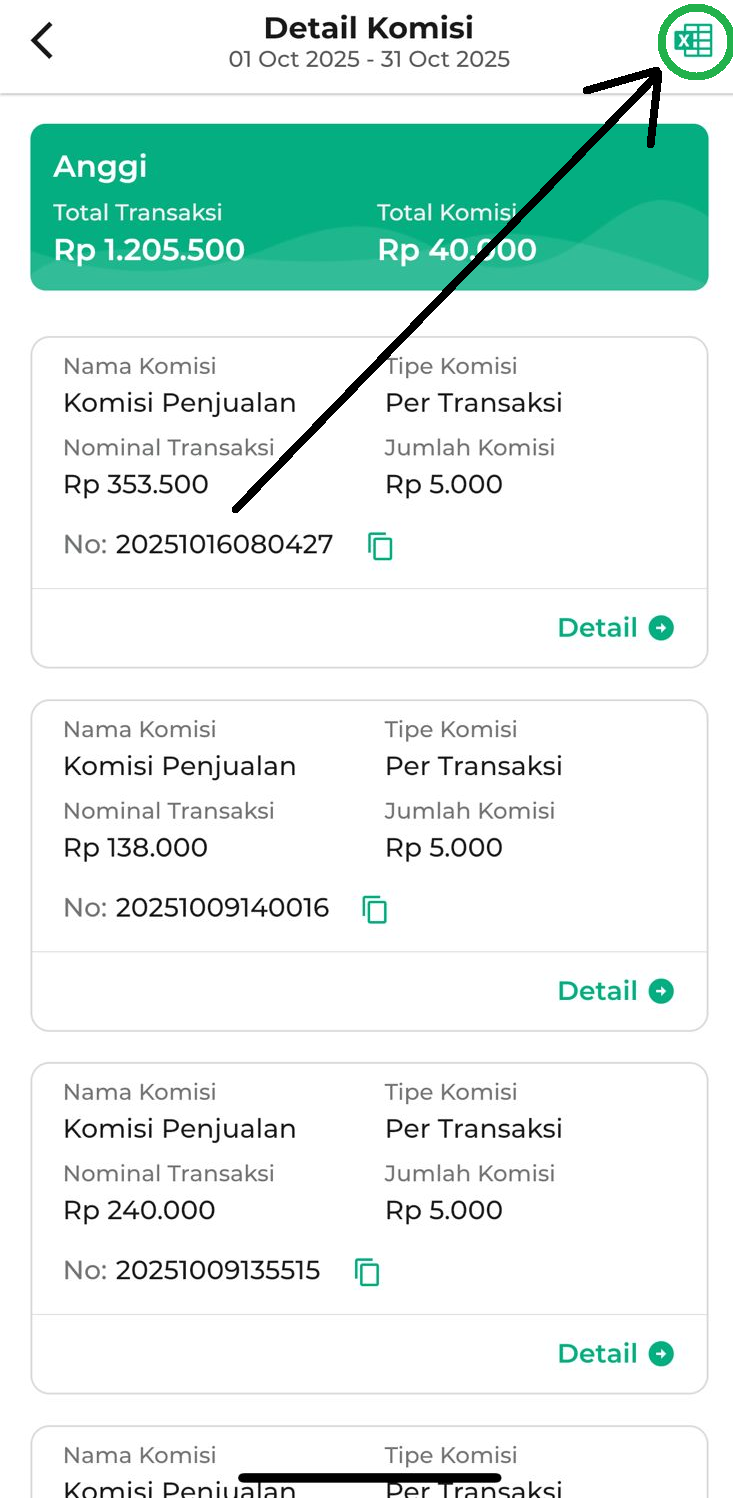
Selamat Mencoba !
4.2. Kasir Pintar Dashboard (Desktop)
Berikut merupakan panduan Laporan Komisi Staf di aplikasi Kasir Pintar Dashboard versi Desktop:
- Login dengan akun owner yang sudah terdaftar melalui aplikasi Kasir Pintar Dashboard versi Desktop.
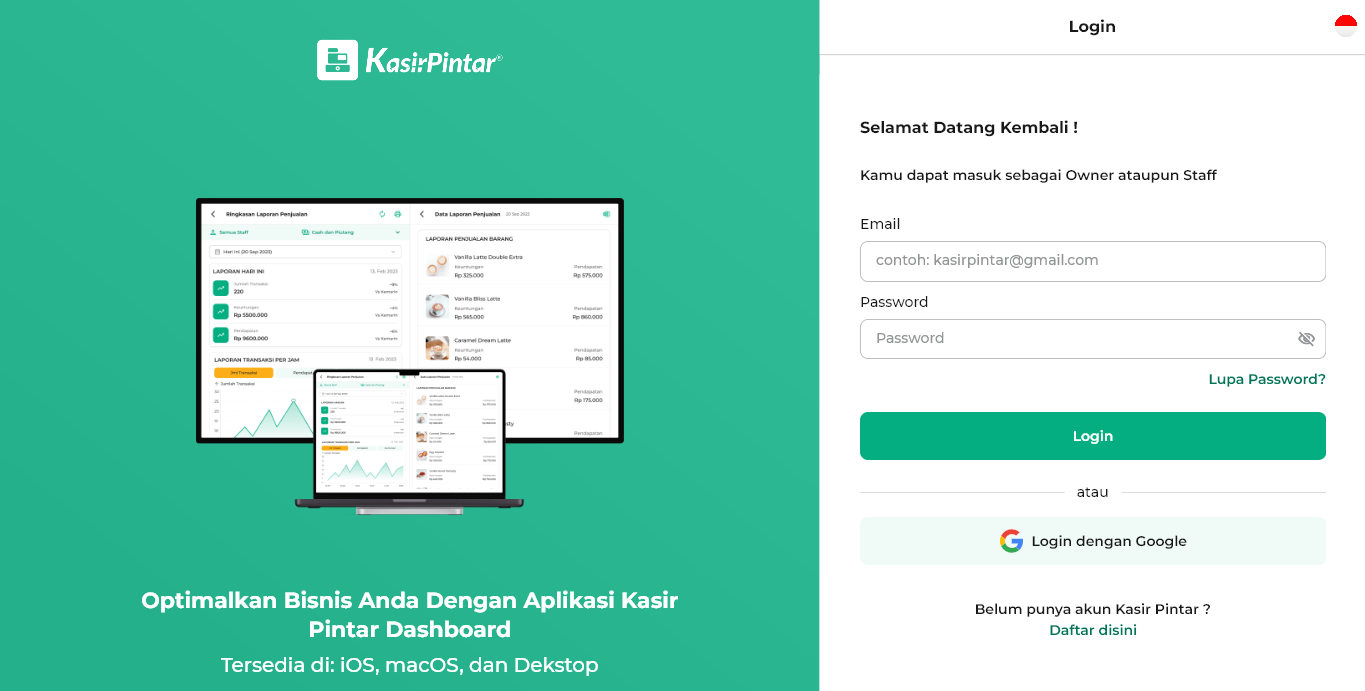
- Sistem akan menampilkan halaman laporan sebagai halaman awal, seperti terlihat pada gambar berikut.
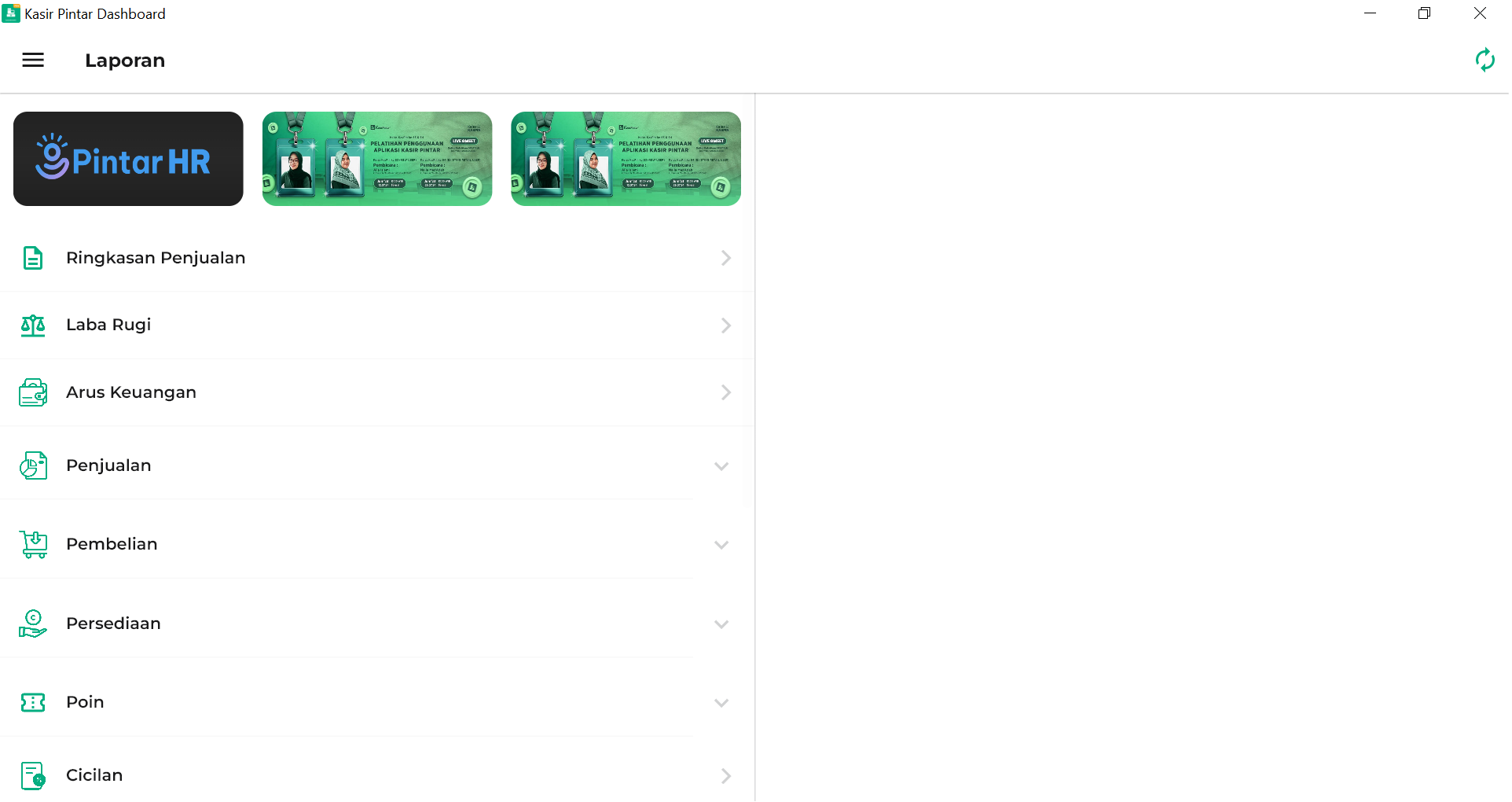
Jika Anda masih berada di halaman lain, klik ikon garis tiga yang ada di sebelah pojok kiri atas untuk membuka menu sidebar > pilih menu Laporan.
- Geser layar ke bawah untuk menemukan Laporan Komisi Staf. Lalu, klik laporan tersebut.
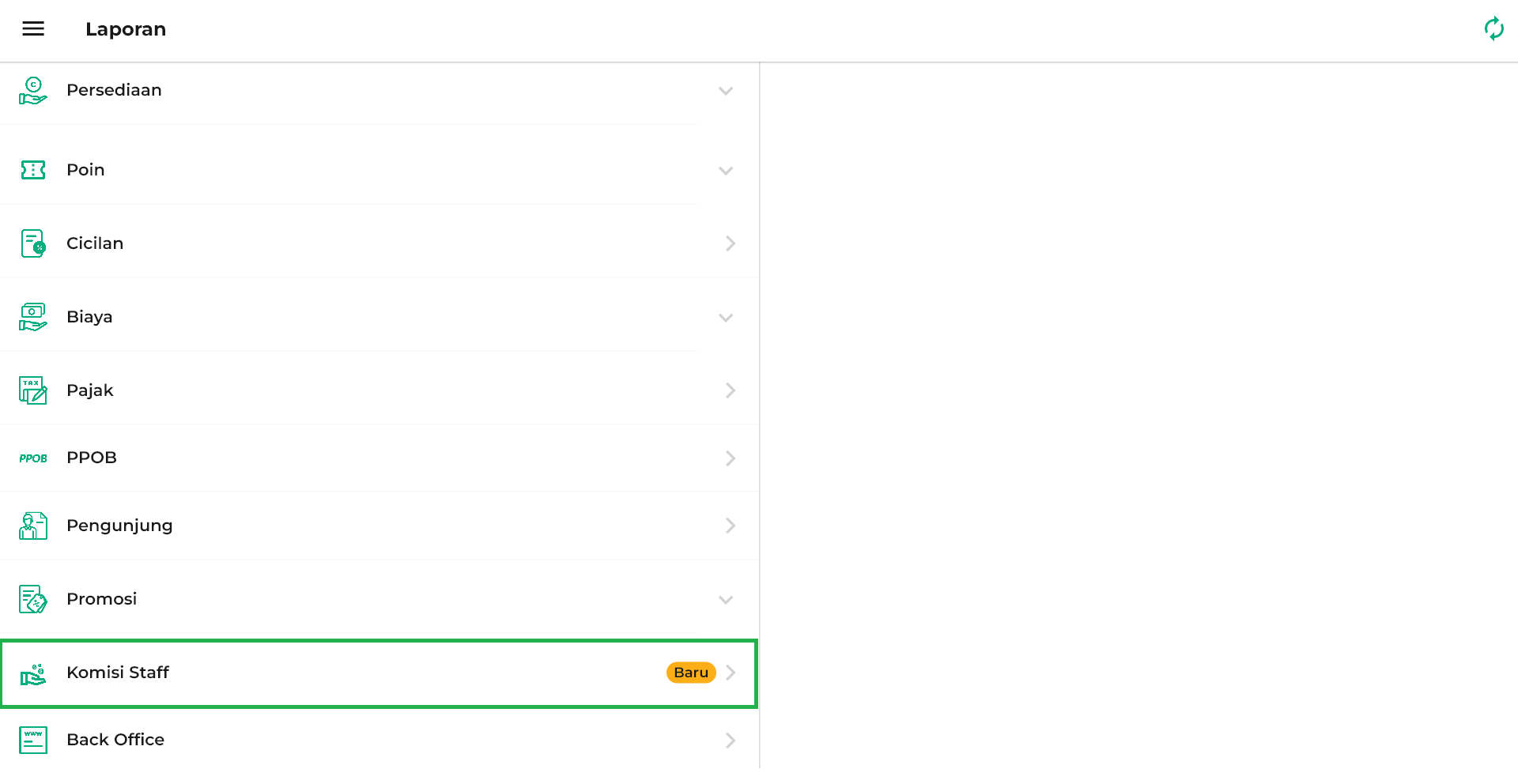
- Pada halaman Laporan Komisi Staf, Anda dapat melakukan beberapa tindakan seperti:
- Filter Nama Staf
Klik filter Semua Staf, lalu pilih Nama Staf yang ingin dilihat laporan komisinya.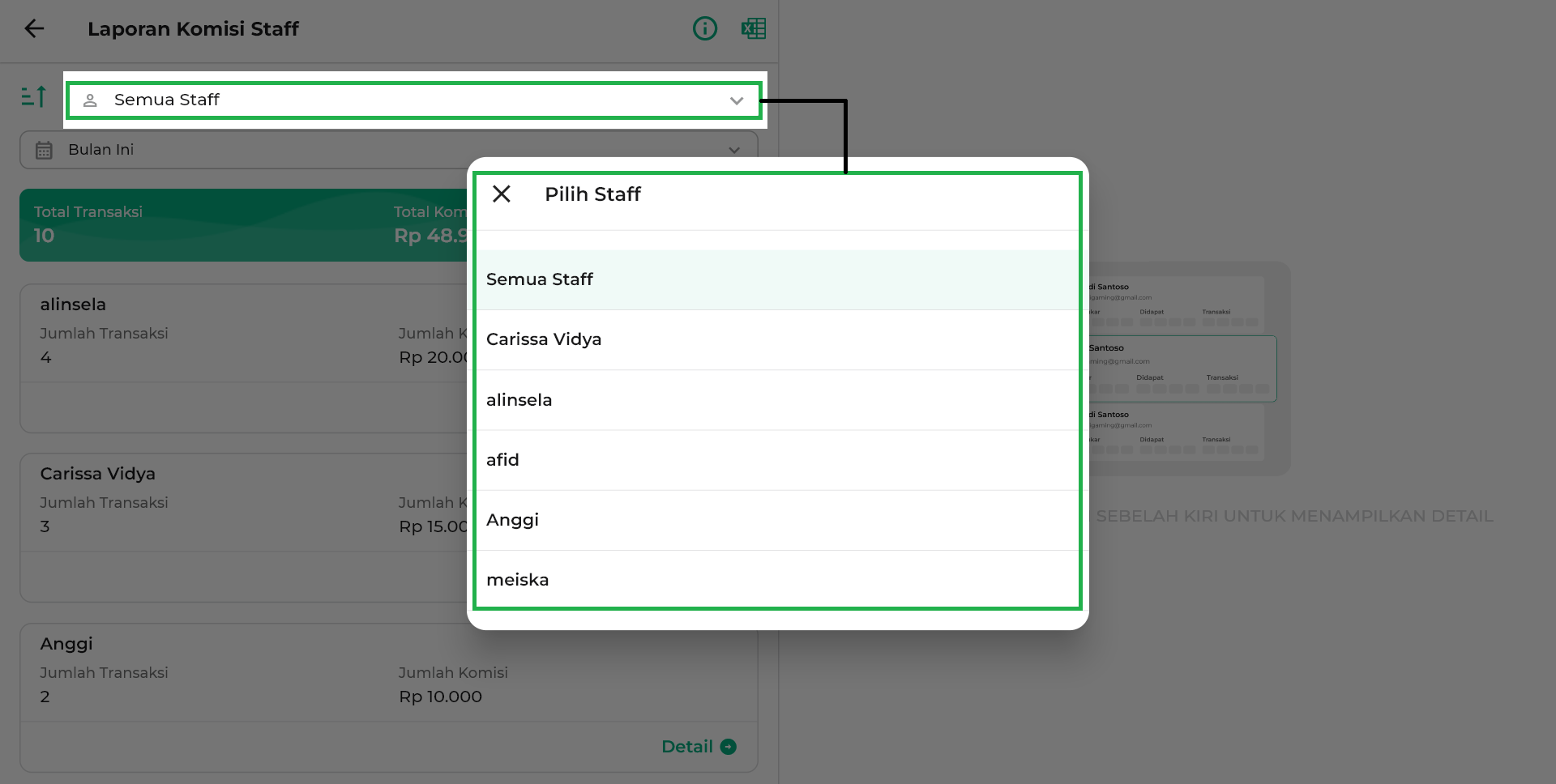
- Tanggal atau Periode Laporan
Klik filter Periode atau Tanggal laporan untuk memilih periode atau menentukan rentang tanggal untuk melihat laporan komisi staf.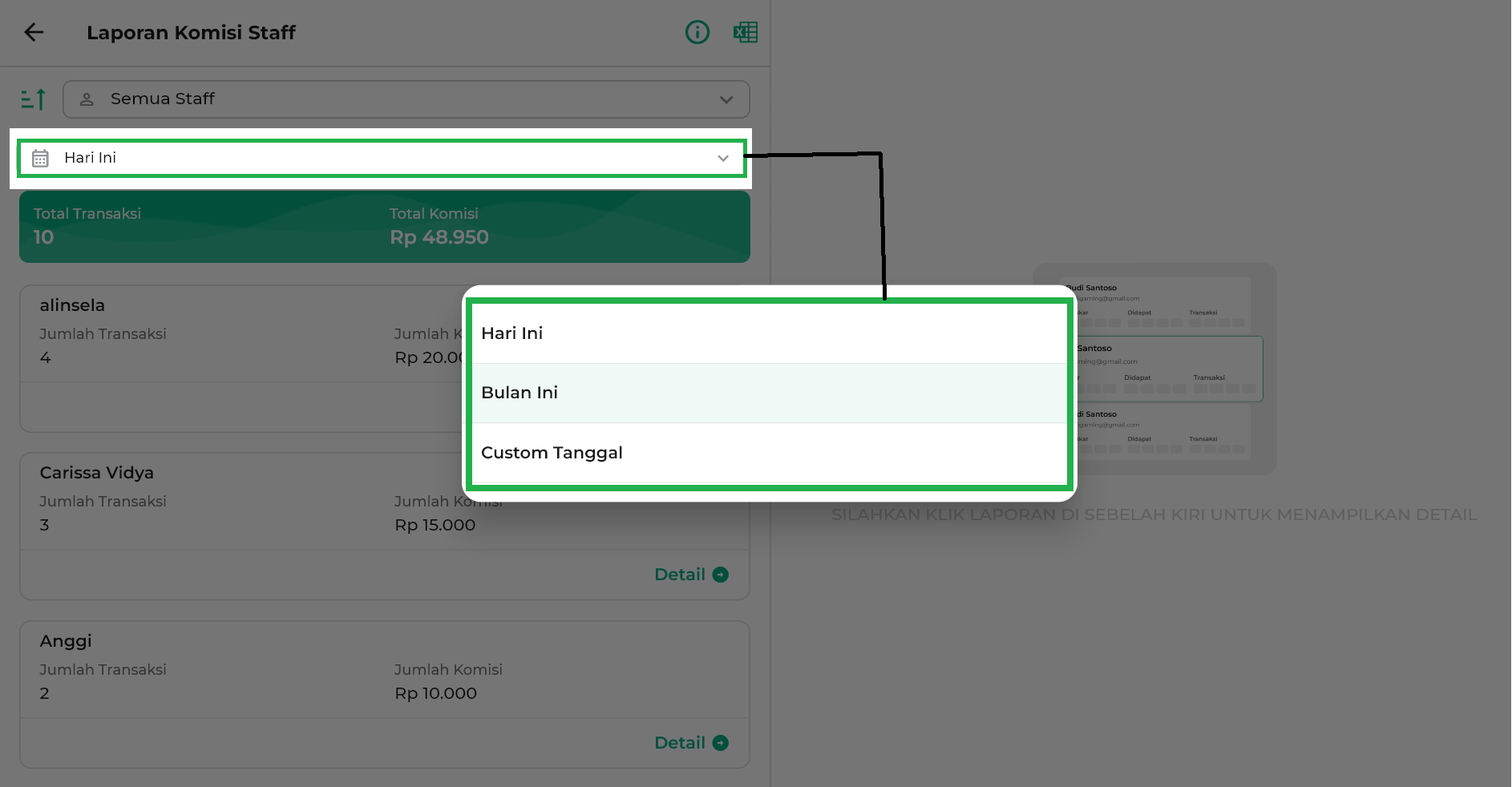
- Mengurutkan Data Laporan
Klik ikon Sorting untuk mengurutkan data laporan komisi berdasarkan kriteria tertentu yang telah disediakan oleh sistem.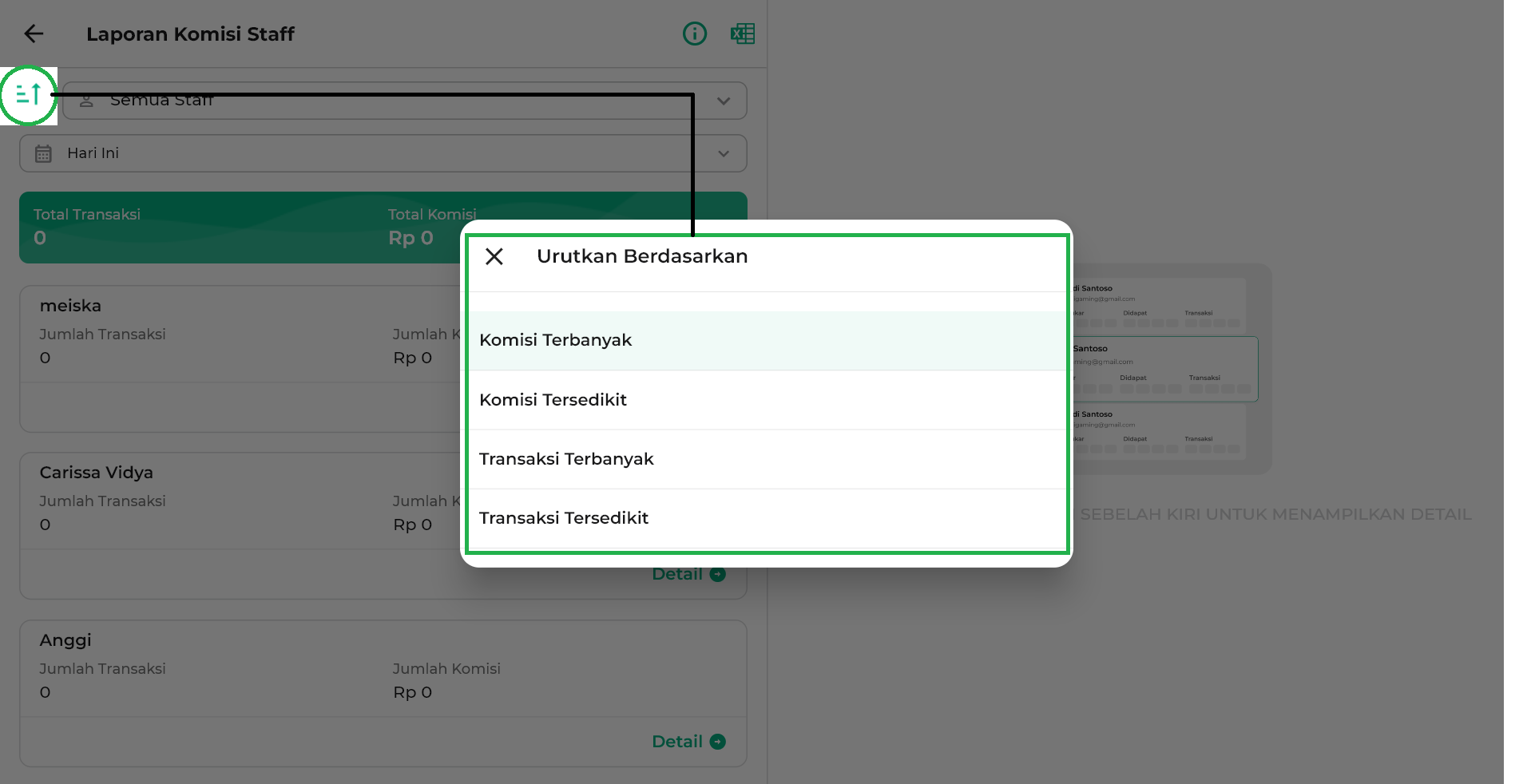
- Download/Unduh Laporan
Klik ikon Excel untuk mendownload/mengunduh laporan komisi seluruh staf dalam bentuk file Excel. Laporan komisi seluruh staf akan otomatis tersimpan di perangkat Anda.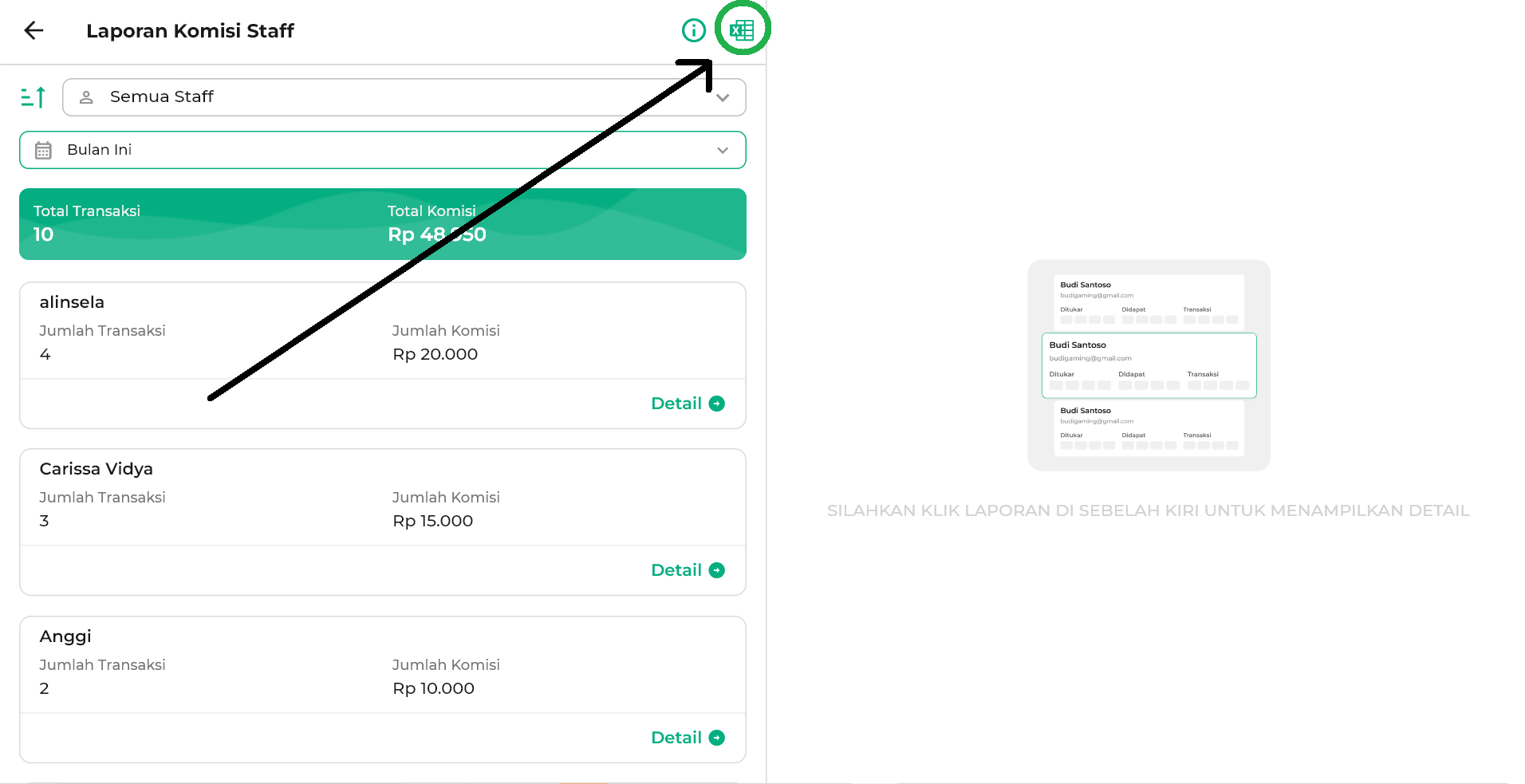
- Filter Nama Staf
- Untuk melihat laporan komisi staf tertentu, pilih nama staf lalu klik Detail. Laporan komisi akan ditampilkan di sisi kanan sesuai dengan staf yang dipilih.
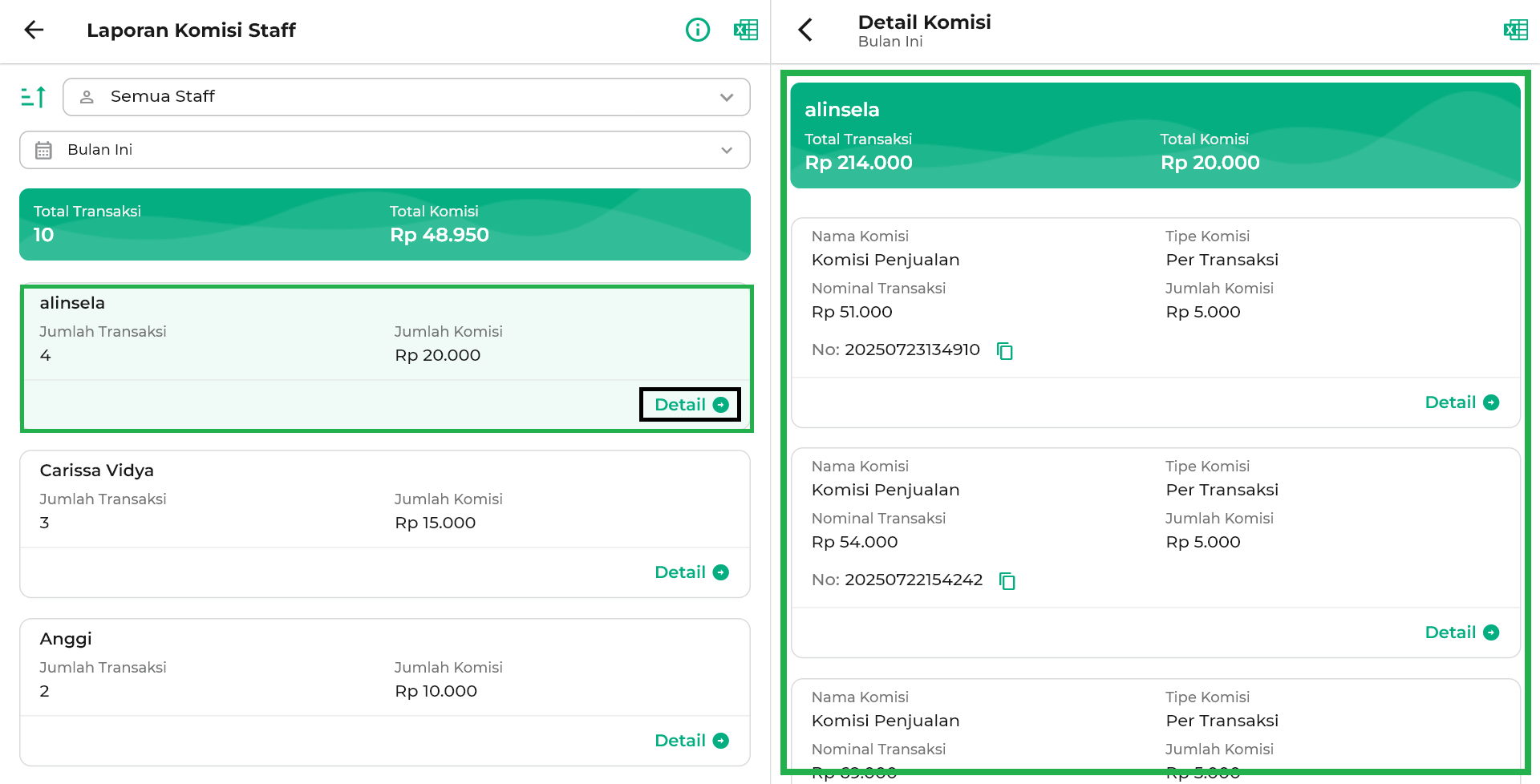
- Klik tombol Detail untuk melihat detail struk penjualan.
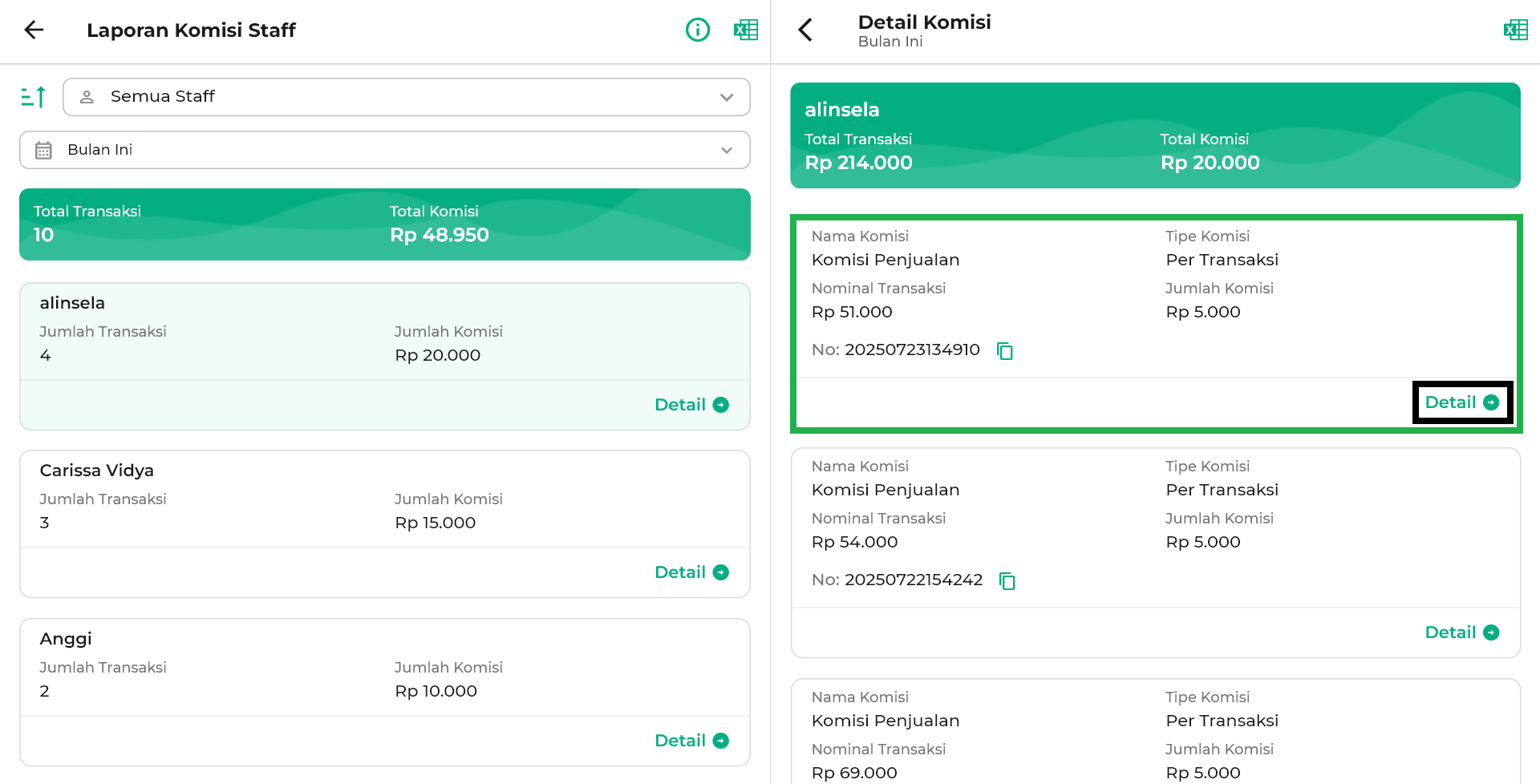
Berikut contoh tampilan detail struk penjualan yang telah dipilih.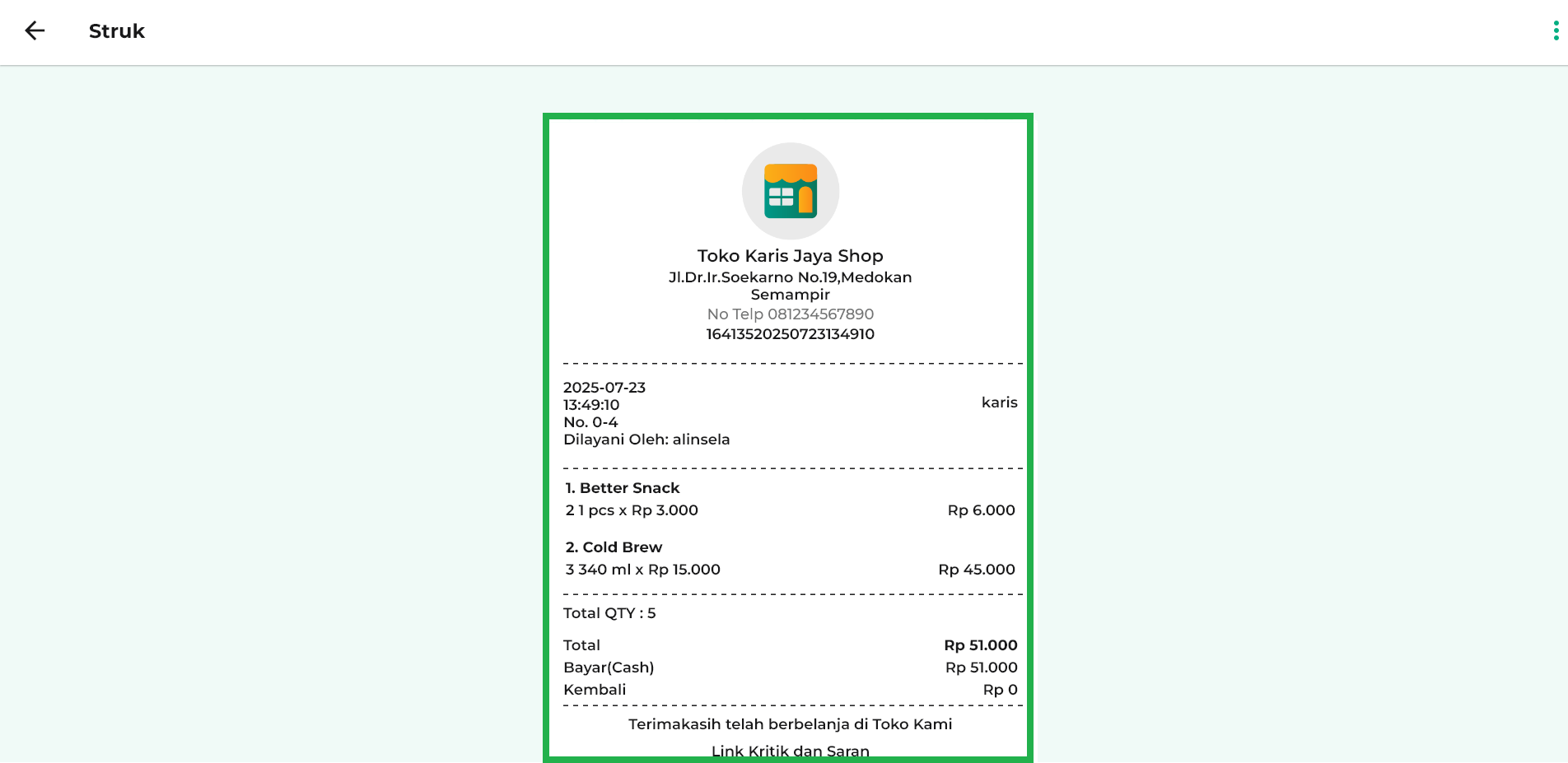
- Klik ikon Excel pada halaman detail komisi untuk mengunduh laporan komisi berdasarkan nama staf yang dipilih dalam format file Excel. Laporan komisi staf tertentu akan otomatis tersimpan di perangkat Anda.
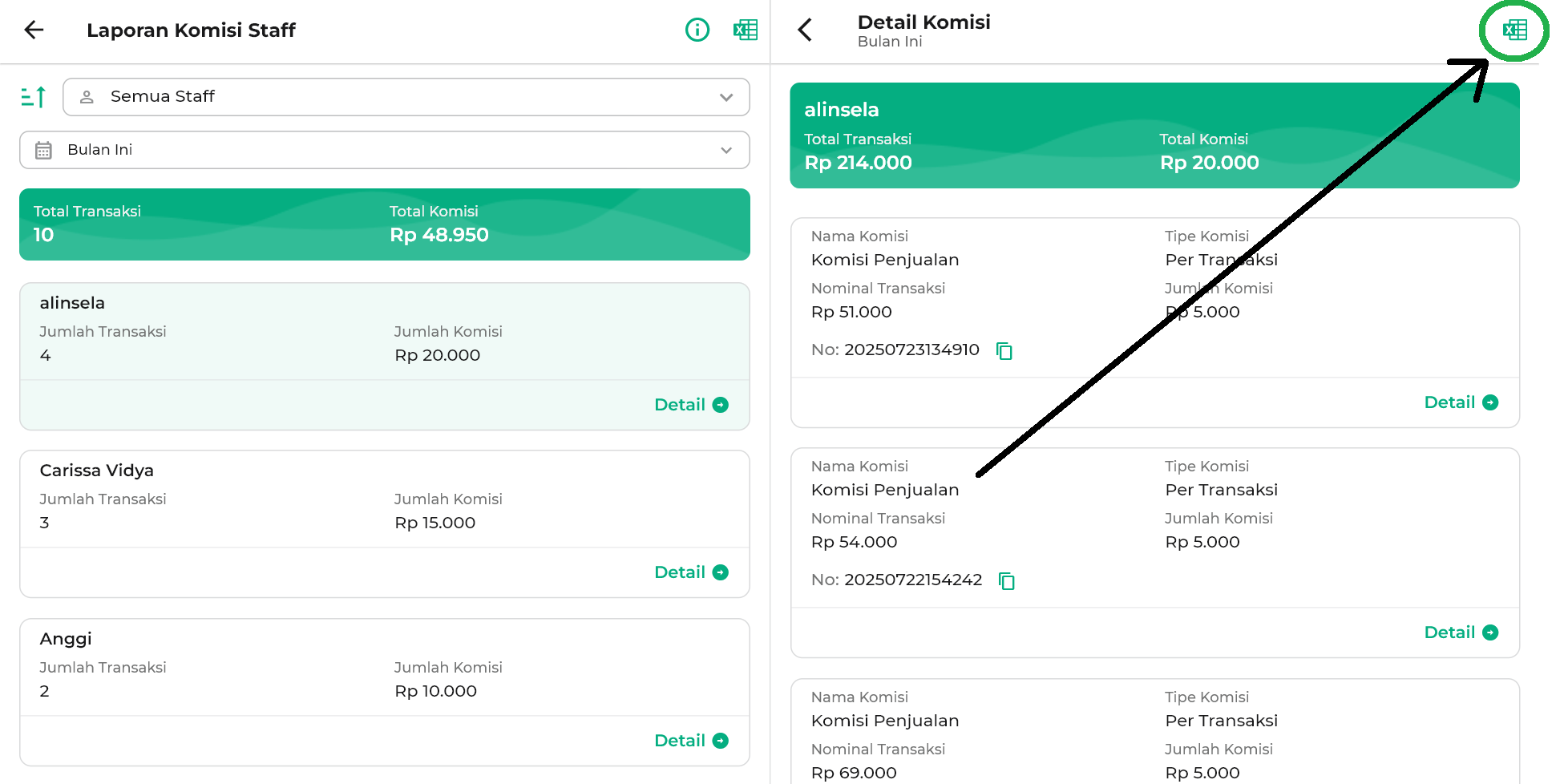
Melalui laporan komisi, Anda dapat memantau komisi setiap staf dengan lebih mudah dan akurat. Fitur ini membantu menyederhanakan proses penjualan sekaligus mendorong peningkatan pendapatan. Tingkatkan efisiensi dan performa bisnis Anda bersama Kasir Pintar!
Selamat Mencoba !
FAQs
- Apakah transaksi yang memiliki komisi bisa diedit, diretur, atau dibatalkan?
Ya, bisa. Namun setelah dilakukan edit, retur, atau pembatalan, nilai komisi pada laporan komisi staf otomatis menjadi 0. Artinya, komisi staf dari transaksi tersebut tidak lagi tercatat dan dianggap tidak berlaku. - Komisi staf akan ditampilkan dalam bentuk apa di laporan?
Baik komisi yang diatur dalam bentuk rupiah maupun persen, semuanya akan ditampilkan dalam bentuk rupiah pada laporan komisi staf.